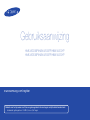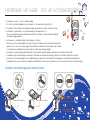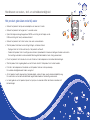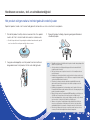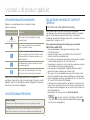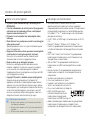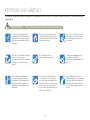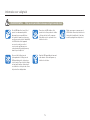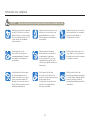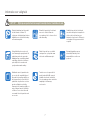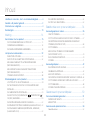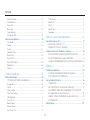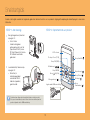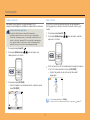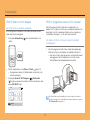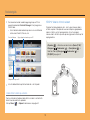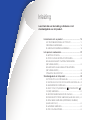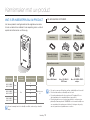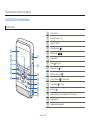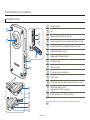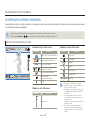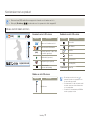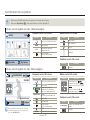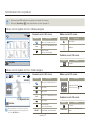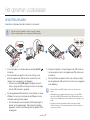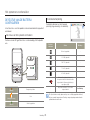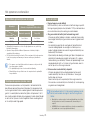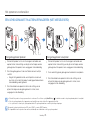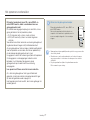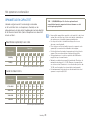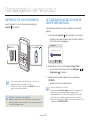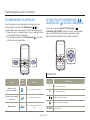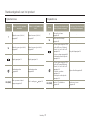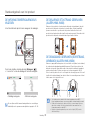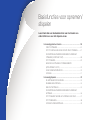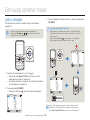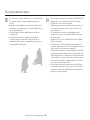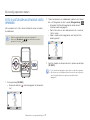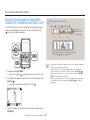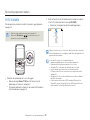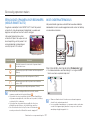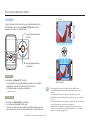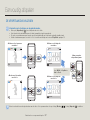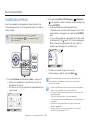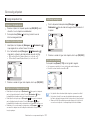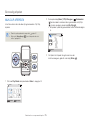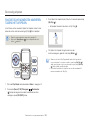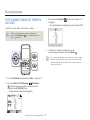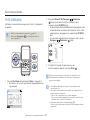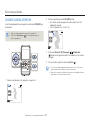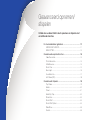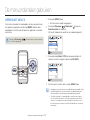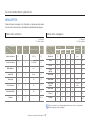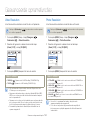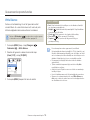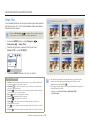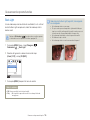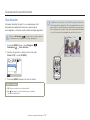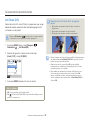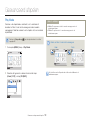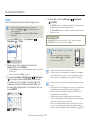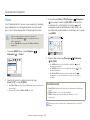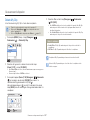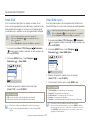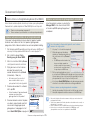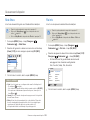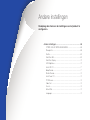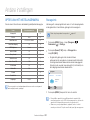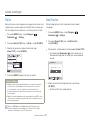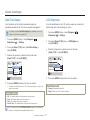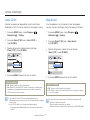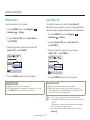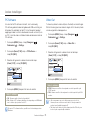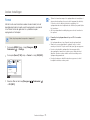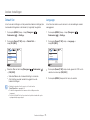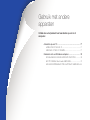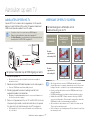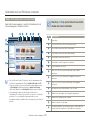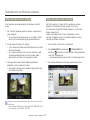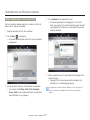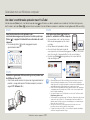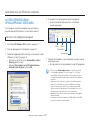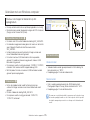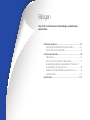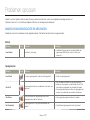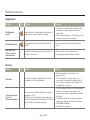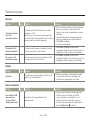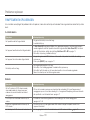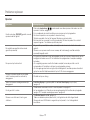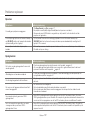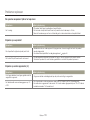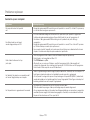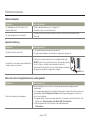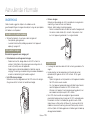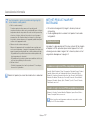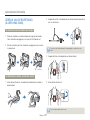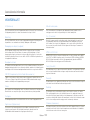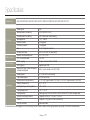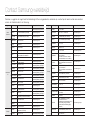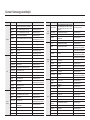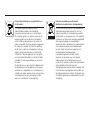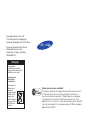HMX-W300BP/HMX-W300RP/HMX-W300YP
HMX-W350BP/HMX-W350RP/HMX-W350YP
www.samsung.com/register
G
ebruiksaanwijzin
g
Gebruik voor het opnemen van films een geheugenkaart die een hogere schrijfsnelheid ondersteunt.
- Aanbevolen geheugenkaart: 4 MB/s (klasse 4) of hoger.

ii
Voordat u het product gebruikt onder/bij water
Waterdichte afdichting
Klepje (ingebouwde
USB-aansluiting)
Hendel voor openen/sluiten
Klepje (geheugenkaart,
HDMI-aansluiting)
Waterdichte afdichting
Het product is water-, stof- en schokbestendig.
De stof- en waterbestendigheid van het product is in overeenstemming met IP68.
Dit product is beschikbaar voor algemene onderwateropnamen in zeeën, rivieren of meren.
Het product is gedurende 1 uur waterbestendig tot een diepte van 5 m.
Als de waterdiepte of de duur onder water wordt overschreden, kan de waterbestendigheid
niet worden gegarandeerd.
Het apparaat is schokbestendig tot een hoogte van 2 meter.
Samsung is niet verantwoordelijk voor enige storing of schade die wordt veroorzaakt door onjuist
gebruik van uw kant. Lees zorgvuldig de aanwijzingen over opnamen maken onder water voordat
u het apparaat gaat gebruiken en zorg ervoor dat u deze aanwijzingen begrijpt.
Vanwege natuurlijke oxidatie wordt de kwaliteit van de afdichting door rubberen pakkingen na verloop van tijd minder.
Daardoor kan de waterdichtheid verslechteren. Controleer de waterdichte pakkingen voordat u het product blootstelt aan water.
Samsung is niet verantwoordelijk voor schade door onjuist gebruikt van het product of lekkage door verslechterde waterdichtheid.
Raadpleeg in het geval van een beschadigde waterdichtheid uw Samsung-servicecentrum. (Dit kan extra kosten met zich meebrengen.)
•
•
•
•
•
•
•
•
Handhaven van water-, stof- en schokbestendigheid

iii
Handhaven van water-, stof- en schokbestendigheid
Voordat u het product gebruikt onder/bij water
Verwijder zand, haar en ander vuil van het product en houd het glas van de lens schoon.
Als u vuil of water rond het klepje van de geheugenkaart/HDMI-aansluiting en het klepje van de
USB-aansluiting ziet, verwijdert u dit met een zachte, schone doek die niet pluist. Zelfs een zeer
kleine hoeveelheid vuil kan schade veroorzaken of ervoor zorgen dat water in het product kan
binnendringen.
Controleer of de afdichting in het klepje, die het apparaat waterdicht maakt, niet beschadigd is. Dit
kan tot schade leiden of ervoor zorgen dat water het product kan binnendringen. Neem bij schade
contact op met uw dichtstbijzijnde Samsung Servicecenter voor vervanging.
Open of sluit het klepje van de geheugenkaart/HDMI-aansluiting en het klepje van de
USB-aansluiting niet met natte of vuile handen en open geen klepjes in de buurt van water.
Anders kan water of vuil in het product binnendringen.
Gebruik de onderwatermodus om optimale condities voor onderwateropnamen te waarborgen.
¬
pagina 40
Sluit en vergrendel het klepje van de geheugenkaart/HDMI-aansluiting en het klepje van de
USB-aansluiting met een klikkend geluid.
Open het klepje van de geheugenkaart/HDMI-aansluiting of het klepje van de USB-aansluiting niet terwijl
u op het strand of in de buurt van water bent. Anders kan water of vuil in het product binnendringen.
Open het klepje van de geheugenkaart/HDMI-aansluiting of het klepje van de USB-aansluiting niet als
het product nat is. Anders kan water of vuil in het product binnendringen.
Vervang de geheugenkaart op een droge plek die beschut is tegen de zeebries.
•
•
•
•
•
•
•
•
•

iv
Handhaven van water-, stof- en schokbestendigheid
Het product gebruiken onder/bij water
Gebruik het product niet op een waterdiepte van meer dan 5 meter.
Gebruik het product niet langer dan 1 uur onder water.
Open het klepje van de geheugenkaart/HDMI-aansluiting en het klepje van de
USB-aansluiting niet terwijl u onderwater bent.
Gebruik het product niet in heet water, zoals een warmwaterbron.
Stel het product niet bloot aan krachtige trillingen, schokken of druk.
- Spring of duik niet in het water terwijl u het product vasthoudt.
- Gebruik het product niet in krachtige waterstromen, bijvoorbeeld in stroomversnellingen of onder watervallen.
De krachtige waterdruk kan de waterdichtheid negatief beïnvloeden of een storing veroorzaken.
Plaats het product niet in de buurt van zand. Zand kan in de luidspreker en microfoon binnendringen.
Stel het product niet langdurig bloot aan rechtstreeks zonlicht. Het product kan te heet worden.
Prik niet in de luidspreker of microfoon van het product met een scherp voorwerp.
De waterbestendigheid wordt anders aangetast.
Als het product wordt volgespat met zonnebrandolie, crème of zeep, veegt u deze onmiddellijk weg.
De substanties kunnen de waterdichtheid negatief beïnvloeden of verkleuring veroorzaken.
Let er bij gebruik van het product op dat vuil, pluisjes en vreemde stoffen de interne microfoon niet
binnendringen.
•
•
•
•
•
•
•
•
•
•

v
Handhaven van water-, stof- en schokbestendigheid Handhaven van water-, stof- en schokbestendigheid
Het product reinigen nadat u het hebt gebruikt onder/bij water
Spoel het product, nadat u het in water hebt gebruikt, binnen één uur af om vuil of zout te verwijderen.
1
Schud het product zachtjes heen en weer om het af te spoelen
nadat u het 2 of 3 minuten hebt laten weken in schoon water.
Houd het product met het gereinigde onderdeel naar beneden gericht
vast en schud het vervolgens zachtjes heen en weer.
2
Veeg de waterdruppeltjes van het product met een zachte en
droge doek nadat u het product uit het water hebt gehaald.
•
3
Droog het product volledig af op een goed geventileerde en
schaduwrijke plek.
Mogelijk verschijnen er luchtbellen als het product wordt ondergedompeld in
water. Dit is geen storing.
Als het product niet volledig wordt afgespoeld, kan de waterdichtheid
negatief worden beïnvloed.
Druk op elke knop van het product om zout of vuil te verwijderen tussen/
rond de knoppen.
Gebruik geen chemische middelen om het product te reinigen, zoals zeep,
neutrale reinigingsmiddelen of alcohol. Dit kan een negatieve invloed hebben
op de waterdichtheid van het product.
Dit product is zodanig ontworpen dat water gemakkelijk kan worden
afgevoerd. Het water stroomt weg door de smalle openingen rond de
knoppen op het product.
Gebruik geen apparaat zoals een haardroger om het product te drogen.
De waterdichtheid kan negatief worden beïnvloed of de vormgeving van het
product kan worden aangetast.
Open het klepje van de geheugenkaart/HDMI-aansluiting en het klepje van
de USB-connector pas wanneer het natte product volledig droog is.
Als zich waterdruppeltjes op het product hebben gevormd, veegt u deze af
met een zachte en droge doek totdat het volledig droog is.
Wanneer u het product onder/bij water hebt gebruikt, laat u de interne
microfoon en luidspreker volledig drogen. Als u dit niet doet, kan dit de
audiokwaliteit tijdens het opnemen en afspelen van video’s beïnvloeden.
Prik niet in de luidspreker of microfoon van het product met een scherp
voorwerp. De waterbestendigheid wordt anders aangetast.
•
•
•
•
•
•
•
•
•
•

2
VEILIGHEIDSWAARSCHUWINGEN
Betekenis van de pictogrammen en symbolen in deze
gebruiksaanwijzing:
Veiligheidspictogram Betekenis
WAARSCHUWING
Wijst op het risico op overlijden of ernstig
lichamelijk letsel.
LET OP
Wijst op een potentieel risico op lichamelijk
letsel of materiële schade.
Volg deze standaard veiligheidsrichtlijnen om
het risico op brand, explosie, elektrische schok
of lichamelijk letsel te beperken wanneer u uw
product gebruikt:
Instellingen die zijn vereist voordat een functie
kan worden gebruikt.
Wijst op tips of referentiepagina’s die nuttig
kunnen zijn bij het werken met het product.
Deze waarschuwingssymbolen dienen om u en anderen te
beschermen tegen letsel. Volg ze nauwkeurig op. Wij raden u aan dit
gedeelte, nadat u het hebt gelezen, op een veilige plaats te bewaren
om het later eventueel te raadplegen.
VOORZORGSMAATREGELEN
Waarschuwing!
Dit product moet altijd worden aangesloten op een geaard stopcontact.
Het apparaat wordt van het lichtnet losgekoppeld door de stekker uit het
stopcontact te halen. Het stopcontact moet daarom goed bereikbaar zijn.
Voordat u dit product gebruikt
BELANGRIJKE INFORMATIE OVER HET
GEBRUIK
Informatie over deze gebruiksaanwijzing
Hartelijk dank voor uw aanschaf van een Samsung product.
Lees deze gebruiksaanwijzing zorgvuldig door voordat u het product
gebruikt en houdt deze bij de hand voor naslag in te toekomst.
Raadpleeg het gedeelte Problemen oplossen als het product niet naar
behoren werkt.
¬
pagina’s 87~95
Deze gebruiksaanwijzing heeft betrekking op de modellen
HMX-W300 en HMX-W350.
Voor de afbeeldingen in deze gebruiksaanwijzing is model
HMX-W300 gebruikt.
Hoewel sommige functies van de HMX-W300 en HMX-W350
afwijken, werken ze op dezelfde wijze.
De schermen in deze gebruiksaanwijzing kunnen enigszins afwijken
van de afbeeldingen die u op het LCD-scherm ziet.
Vormgeving en specificaties
van het product en andere accessoires
kunnen zonder kennisgeving worden gewijzigd.
Lees vóór gebruik zorgvuldig de ‘Veiligheidsinformatie’ door en
gebruik het product vervolgens op correcte wijze.
Samsung is niet verantwoordelijk voor enig letsel of enige schade
die ontstaat doordat de gebruikershandleiding niet wordt gevolgd.
In deze handleiding wordt met ‘geheugenkaart’ of ‘kaart’ een micro
SD, micro SDHC of micro SDXC bedoeld.
In deze gebruiksaanwijzing geeft het pictogram of symbool tussen
haakjes in een beschrijving van een item in een submenu geeft aan
dat de optie wordt weergegeven op het scherm bij het instellen van
het bijbehorende item.
Bijvoorbeeld: Het submenu-item van
Video Resolution
¬
pagina
53
- 1080/25p (
): Opname in de FULL HD-indeling (1920x1080/
25p). (Met deze instelling wordt het bijbehorende pictogram (
)
op het scherm weergegeven.)
•
•
•
•
•
•
•
•

Voordat u dit product gebruikt
3
Voordat u dit product gebruikt
• Dit product neemt videobeelden op in de indeling H.264
(MPEG4/AVC).
• U kunt de videobeelden die met het product zijn opgenomen
met behulp van de ingebouwde software van dit product
afspelen en bewerken op een PC.
• Dit product is niet compatibel met andere digitale video-
indelingen.
• Maak altijd eerst een proefopname voordat u een belangrijke
video-opname maakt.
Speel de proefopname af om na te gaan of het beeld en geluid
correct zijn opgenomen.
• Opgenomen inhoud kan verloren gaan door verkeerd gebruik
van dit product of van de geheugenkaart, enzovoort.
Samsung is niet aansprakelijk voor de schade die wordt
veroorzaakt door het verlies van opgenomen inhoud.
• Maak een back-up van belangrijke opnamen.
Bescherm uw belangrijke opnamen door deze naar een
computer te kopiëren. We adviseren u ook om ze vervolgens
van uw computer naar andere opslagmedia te kopiëren.
Raadpleeg de software-installatiegebruiksaanwijzing en de USB-
aansluitingsgebruiksaanwijzing.
• Copyright: Dit product is bedoeld voor persoonlijk gebruik.
Gegevens die op een geheugenkaart in dit product zijn
opgenomen met behulp van andere digitale/analoge media of
apparaten, zijn auteursrechtelijk beschermd en mogen, behalve
voor privégebruik, niet worden gebruikt zonder de toestemming
van de auteursrechtelijke eigenaar. Ook wanneer u voor uzelf
een show, voorstelling of tentoonstelling opneemt, raden we u
dringend aan hiervoor vooraf toestemming te vragen.
Gedragsregels voor opnames
• Neem geen video-opnames en foto’s van mensen zonder hun
toestemming of instemming.
• Neem geen video-opnames en foto’s op locaties waar dat niet is
toegestaan.
• Neem geen video-opnames en foto’s op privélocaties.
Opmerkingen over handelsmerken
• Alle handelsnamen en handelsmerken die in deze
gebruiksaanwijzing of in andere met uw Samsung-product
meegeleverde documentatie worden vermeld, zijn handelsmerken
of geregistreerde handelsmerken van de betreffende eigenaren.
De symbolen “™” en “
®
” worden overigens niet altijd vermeld in
deze gebruiksaanwijzing.
• De SD-, SDHC- en SDXC-logo’s zijn handelsmerken van SD-3C,
LLC.
• Microsoft
®
, Windows
®
, Windows Vista
®
, Windows
®
7 en
DirectX
®
zijn gedeponeerde handelsmerken of handelsmerken
van Microsoft Corporation in de Verenigde Staten en/of andere
landen.
• Intel
®
, Core™, Core 2 Duo
®
en Pentium
®
zijn gedeponeerde
handelsmerken of handelsmerken van Intel Corporation in de
Verenigde Staten en andere landen.
• AMD en Athlon™ zijn gedeponeerde handelsmerken of
handelsmerken van AMD in de Verenigde Staten en andere
landen.
• Macintosh en Mac OS zijn gedeponeerde handelsmerken of
handelsmerken van Apple Inc. in de Verenigde Staten en/of
andere landen.
• YouTube is een handelsmerk van Google Inc.
• Flickr is een handelsmerk van Yahoo.
• Facebook is een handelsmerk van Facebook Inc.
• Twitter is een handelsmerk van twitter Inc.
• Picasa is een handelsmerk van Google Inc.
• HDMI, het HDMI-logo en High-
Definition Multimedia Interface zijn
handelsmerken of geregistreerde
handelsmerken van HDMI Licensing LLC.
• Adobe, het Adobe-logo en Adobe Acrobat zijn geregistreerde
handelsmerken of handelsmerken van Adobe Systems
Incorporated in de Verenigde Staten en/of in andere landen.

4
Informatie over veiligheid
WAARSCHUWING Wijst op het potentiële risico op ernstig lichamelijk letsel.
Het gebruik van het product bij een
temperatuur boven 60˚C kan leiden tot
brand. Het blootstellen van de batterij
aan hoge temperaturen kan leiden tot
ontploffing.
Zorg ervoor dat geen water, metalen
of brandbare materialen in het product
terecht kunnen komen. Dit kan namelijk
leiden tot brandgevaar.
Pas op voor olie! Olie in het product
kan elektrische schokken, storingen
en beschadiging van het product
veroorzaken.
Richt het LCD-scherm niet rechtstreeks
op de zon. Dit kan oogletsel
veroorzaken en leiden tot beschadiging
van de interne onderdelen van het
product.
Gooi de batterij niet in vuur.
Dit kan ontploffing veroorzaken.
Gebruik geen reinigingsvloeistof of
vergelijkbare chemicaliën.
Spuit geen reinigingsmiddelen op het
product.
Houd gebruikte lithiumbatterijen en
geheugenkaarten buiten het bereik
van kinderen. Als de lithiumbatterij of
geheugenkaart door een kind wordt
ingeslikt, moet u onmiddellijk een arts
raadplegen.
Als het product vreemde geluiden of
een vreemde geur of rook verspreid,
moet u de stekker onmiddellijk uit het
stopcontact halen en contact opnemen
met het servicecenter van Samsung
voor assistentie. Er bestaat gevaar op
brand of persoonlijk letsel.
Sluit de USB-stekker aan op een
USB-aansluiting op een pc of adapter.
Druk de stekker niet te krachtig in de
aansluiting als de stekker niet past.
Doet u dat wel, dan kan de stekker
breken.
De hieronder genoemde veiligheidsmaatregelen zijn bedoeld om persoonlijk letsel en materiële schade te voorkomen. Volg alle aanwijzingen
zorgvuldig op.

Informatie over veiligheid
5
WAARSCHUWING Wijst op het potentiële risico op ernstig lichamelijk letsel.
Als de USB-kabel heet wordt of het
product een abnormaal geluid of
abnormale geur verspreidt tijdens
het opladen of wanneer er gegevens
worden verzonden, trekt u onmiddellijk
de USB-stekker uit het apparaat
en neemt u contact op met het
servicecenter van Samsung voor
ondersteuning. Er bestaat gevaar op
brand of persoonlijk letsel.
Demonteer de USB-stekker of het
product niet zelf en probeer de stekker
of het product niet zelf te repareren.
Er bestaat een risico op brand of een
elektrische schok.
Plaats geen zware voorwerpen op de
USB-stekker. Zware objecten kun ertoe
leiden dat de kabel breekt of dat deze
wordt losgekoppeld van het product.
Open en sluit het klepje van de
geheugenkaart of het klepje van de
USB-aansluiting niet in de buurt van
of in het water. Open of sluit het klepje
niet met natte handen. Anders kan er
een elektrische schok optreden of kan
het product beschadigd raken.
Raak de USB-aansluiting niet aan met
natte handen. Er bestaat gevaar op
elektrische schokken.

Informatie over veiligheid
6
LET OP Wijst op een potentieel risico op lichamelijk letsel of materiële schade.
Druk niet met geweld op het oppervlak
van het LCD-scherm, sla er niet op en
prik er niet in met een scherp voorwerp.
Als u teveel druk uitoefent op het LCD-
scherm, kan dit een ongelijkmatig
beeld veroorzaken.
Laat het product en andere accessoires
niet vallen en stel deze niet bloot aan
aanzienlijke trillingen en schokken.
Dit kan storingen of verwondingen tot
gevolg hebben.
Gebruik het product niet op een statief
(niet meegeleverd) op een ondergrond
waar zich ernstige trillingen en
schokken kunnen voordoen.
Gebruik het product niet in
direct zonlicht of in de buurt van
verwarmingsapparatuur. De warmte
kan storingen of verwondingen tot
gevolg hebben.
Laat het product niet gedurende
langere tijd achter in een afgesloten
voertuig waarin de temperatuur
zeer hoog kan zijn. Door een hoge
temperatuur kan het product defect
raken en kan de batterij ontploffen of in
brand vliegen.
Stel het product niet bloot aan roet of
stoom. Dikke roet of stoom kunnen de
behuizing van het product beschadigen
of storingen veroorzaken.
Gebruik het product niet in de buurt
van dichte uitlaatgassen van een
benzine of dieselmotor, of corrosieve
gassen zoals waterstofsulfide. Dit
kan leiden tot corrosie van externe of
interne contacten, waardoor normale
bediening onmogelijk wordt.
Stel het product niet bloot aan
insecticiden. Als insecticiden in het
product terechtkomen, kan het product
storingen gaan vertonen.
Zet het product uit en bedek het met
vinylfolie of iets dergelijks alvorens
insecticide te gebruiken.
Stel het product niet bloot aan
plotselinge temperatuurschommelingen
of vochtige ruimten. Daarnaast bestaat
gevaar op storingen of elektrische
schokken bij gebruik buitenshuis tijdens
onweersbuien.

Informatie over veiligheid
7
LET OP Wijst op een potentieel risico op lichamelijk letsel of materiële schade.
Reinig de buitenkant van het product
niet met benzine of thinner. De
coating van de behuizing kan hierdoor
afbladderen en ook kan de behuizing
zelf worden aangetast.
Gebruik het product niet in de buurt
van een tv of radio: dit kan ruis
veroorzaken op het tv-scherm of in de
radio-uitzending.
Gebruik het product niet in de buurt
van sterke radiogolven of magnetische
velden, zoals in de buurt van een
luidspreker of grote motor. Dit kan ruis
veroorzaken in het opgenomen beeld
en geluid.
Gebruik uitsluitend accessoires die
door Samsung zijn goedgekeurd. Het
gebruik van producten van andere
fabrikanten kan oververhitting, brand,
ontploffing, elektrische schokken en
persoonlijk letsel veroorzaken als
gevolg van abnormale werking.
Plaats het product op een stabiele
ondergrond en op een plaats waar
voldoende ventilatie aanwezig is.
Bewaar belangrijke gegevens
afzonderlijk. Samsung is niet
aansprakelijk voor verlies van
gegevens.
Fabrikanten van niet-geautoriseerde
accessoires die compatibel zijn met
dit product zijn verantwoordelijk voor
hun eigen producten. Houd u bij het
gebruik van de optionele accessoires
aan hun veiligheidsvoorschriften.
Samsung is niet verantwoordelijk voor
enige storingen, brand of elektrische
schokken of voor schade die wordt
veroorzaakt door niet-geautoriseerde
accessoires.
Teneinde ervoor te zorgen dat het
product waterdicht blijft, vervangt
u jaarlijks de relevante onderdelen.
Voor vervanging van deze onderdelen
raadpleegt u uw Samsung-
servicecenter.

8
Inhoud
Handhaven van water-, stof- en schokbestendigheid ...........ii
Voordat u dit product gebruikt .............................................. 2
Informatie over veiligheid ...................................................... 4
Snelstartgids ....................................................................... 10
Inleiding .........................................................14
Kennismaken met uw product ............................................ 15
WAT IS ER INBEGREPEN BIJ UW PRODUCT .......................... 15
ONDERDELEN HERKENNEN .................................................. 16
DE WEERGAVESCHERMEN HERKENNEN .............................. 18
Het opnemen voorbereiden ................................................. 22
DE BATTERIJ OPLADEN ......................................................... 22
DE STATUS VAN DE BATTERIJ CONTROLEREN ..................... 23
EEN GEHEUGENKAART PLAATSEN/VERWIJDEREN
(NIET MEEGELEVERD) ............................................................ 25
EEN GESCHIKTE GEHEUGENKAART SELECTEREN
(NIET MEEGELEVERD) ............................................................ 26
OPNAMETIJD EN CAPACITEIT ................................................ 28
Standaardgebruik van het product ..................................... 29
UW PRODUCT IN- EN UITSCHAKELEN .................................. 29
DE TIJDZONE EN DATUM/TIJD VOOR DE EERSTE KEER
INSTELLEN ............................................................................ 29
DE GEBRUIKSMODUS INSTELLEN ......................................... 30
DE KNOP ZOOM (T/W)/WEERGAVE (
)/ONDERWATER ( )/
OK (REC) GEBRUIKEN ........................................................... 30
DE INFORMATIEWEERGAVEMODUS WIJZIGEN ...................... 32
DE DRIJVENDE STOOTRAND GEBRUIKEN (ALLEEN HMX-W350)
.. 32
DE DRAAGBAND GEBRUIKEN (BORSTBAND, ARMBAND)
(ALLEEN HMX-W350) ............................................................ 32
DE HANDRIEM GEBRUIKEN ................................................... 33
DE OSD-TAAL SELECTEREN .................................................. 33
Basisfuncties voor opnemen/afspelen ............ 34
Eenvoudig opnamen maken ................................................ 35
VIDEO'S OPNEMEN ............................................................... 35
FOTO’S VASTLEGGEN IN DE MODUS VIDEO OPNEMEN ....... 37
FANTASTISCHE MOMENTEN MARKEREN TIJDENS HET
OPNEMEN (FUNCTIE MY CLIP) ............................................... 38
FOTO’S NEMEN ..................................................................... 39
EENVOUDIGE OPNAMEN VOOR BEGINNERS
(MODUS SMART AUTO) ......................................................... 40
IN DE ONDERWATERMODUS ................................................ 40
ZOOMEN ............................................................................... 41
Eenvoudig afspelen ............................................................. 42
DE AFSPEELMODUS WIJZIGEN ............................................. 42
FILMBEELDEN AFSPELEN ...................................................... 43
MIJN CLIP AFSPELEN ............................................................ 45
FANTASTISCHE MOMENTEN MARKEREN TIJDENS HET AFSPELEN
.. 46
FOTO'S NEMEN TIJDENS HET AFSPELEN VAN VIDEO ........... 47
FOTO'S BEKIJKEN ................................................................. 48
ZOOMEN TIJDENS AFSPELEN ............................................... 49
Geavanceerd opnemen/afspelen ................... 50
De menuonderdelen gebruiken ........................................... 51
WERKEN MET MENU'S .......................................................... 51
MENUOPTIES ........................................................................ 52
Geavanceerde opnamefuncties .......................................... 53
Video Resolution ..................................................................... 53

Inhoud
9
Photo Resolution .................................................................... 53
White Balance ........................................................................ 54
Smart Filter ............................................................................. 55
Back Light .............................................................................. 56
Face Detection ....................................................................... 57
Anti-Shake (DIS) ..................................................................... 58
Geavanceerd afspelen......................................................... 59
Play Mode .............................................................................. 59
Delete .................................................................................... 60
Protect ................................................................................... 61
Delete My Clip ........................................................................ 62
Share Mark ............................................................................. 63
Smart BGM ............................................................................ 64
Smart BGM Option ................................................................. 64
Slide Show ............................................................................. 66
File Info................................................................................... 66
Andere instellingen ........................................67
Andere instellingen .............................................................. 68
OPTIES VAN HET INSTELLINGENMENU .................................. 68
Storage Info ............................................................................ 68
File No ................................................................................... 69
Date/Time Set ........................................................................ 69
Date/Time Display ................................................................... 70
LCD Brightness ...................................................................... 70
Auto LCD Off .......................................................................... 71
Beep Sound ........................................................................... 71
Shutter Sound ........................................................................ 72
Auto Power Off ....................................................................... 72
PC Software ........................................................................... 73
Video Out ............................................................................... 73
Format ................................................................................... 74
Default Set ............................................................................. 75
Language ............................................................................... 75
Gebruik met andere apparaten .......................76
Aansluiten op een TV........................................................... 77
AANSLUITEN OP EEN HD-TV ................................................. 77
WEERGAVE OP EEN TV-SCHERM .......................................... 77
Gebruiken met een Windows-computer ............................. 78
MOGELIJKHEDEN VAN EEN WINDOWS-COMPUTER ............. 78
HET PROGRAMMA Intelli-studio GEBRUIKEN .......................... 79
ALS EEN VERWISSELBAAR OPSLAGAPPARAAT GEBRUIKEN .. 84
Bijlagen ......................................................... 86
Problemen oplossen............................................................ 87
WAARSCHUWINGSINDICATIES EN MELDINGEN .................... 87
SYMPTOMEN EN OPLOSSINGEN .......................................... 90
Aanvullende informatie ........................................................ 96
ONDERHOUD ........................................................................ 96
MET HET PRODUCT NAAR HET BUITENLAND ........................ 97
DE ARMBAND GEBRUIKEN (GEBASEERD OP DRAGEN OP
DE LINKERARM) (ALLEEN HMX-W350) ................................... 98
GEBRUIK VAN DE BORSTBAND (ALLEEN HMX-W350) ........... 99
WOORDENLIJST .................................................................. 100
Specificaties ...................................................................... 101

10
In deze snelstartgids worden het algemene gebruik en de basisfuncties van uw product uitgelegd. Raadpleeg de referentiepagina's voor meer
informatie.
Snelstartgids
STAP 1: Aan de slag
1
Een geheugenkaart plaatsen.
¬
pagina 25
U kunt in de
handel verkrijgbare
geheugenkaarten van het
type micro-SDHC (micro-
SD High Capacity) of micro-
SD in deze camcorder
gebruiken.
2
Laad de batterij helemaal op.
¬
pagina 22
De batterij is
volledig opgeladen
wanneer de CHG-
indicator (opladen)
groen brandt.
De batterij van dit product bevindt zich binnen in het product.
Er is geen extra batterij vereist. U kunt de interne batterij van het
product opladen via de USB-aansluiting.
•
•
STAP 2: Opnemen met uw product
Ingebouwde USB-aansluiting
Knop Aan/Uit (
)
Knop MENU
Knop OK (REC)
De knop Zoom (T / W)
Knop (
) My Clip
Knop Delen (
)
Wisknop (
)
LCD-scherm
Knop
Onderwater (
)
Afspeelknop (
)
Modusknop ( / )
Weergaveknop ( )

Snelstartgids
11
Video's opnemen
Uw product maakt gebruik van geavanceerde H.264-
compressietechnologie om de helderste videokwaliteit te realiseren.
Onderwatermodus gebruiken
Het product biedt algemene waterdichtheid waardoor
onderwateropnamen in zeeën, rivieren en meren mogelijk zijn.
Schakel de onderwatermodus in om duidelijke videobeelden op te
nemen onder water.
¬
pagina 40 Lees zorgvuldig de aanwijzingen
over opnamen maken onder water voordat u het apparaat gaat
gebruiken en zorg ervoor dat u deze aanwijzingen begrijpt.
1
Druk op de knop [Aan/Uit ( )].
2
Druk op de [Modusknop ( / )] om de modus voor
video-opname in te stellen.
3
Druk op de knop [OK (REC)].
Voor het stoppen van de opname drukt u opnieuw op de
knop [OK (REC)].
0:00:00
[579Min]
Pause Capture
•
Foto’s nemen
U kunt foto’s nemen en deze opslaan op het opslagmedium.
Stel de gewenste resolutie en kwaliteit in voordat u foto’s gaat
maken.
1
Druk op de knop [Aan/Uit ( )].
2
Druk op de [Modusknop ( / )] om de modus voor foto-
opname in te stellen.
3
Richt het toestel zo, dat het onderwerp zich op de juiste plaats
in het LCD-scherm bevindt en druk op [OK (REC)] .
U hoort het geluid van de sluiter en de foto wordt
opgeslagen.
De standaardinstelling is 720/25p.
U kunt ook foto’s maken terwijl u video’s opneemt.
¬
pagina 37
•
•
•

Snelstartgids
12
STAP 3: Video's of foto's afspelen
Het scherm van uw product weergeven
U kunt de gewenste opnamen snel vinden met behulp van de
index voor miniatuurweergave.
1
Druk op de [Afspeelknop ( )] om de afspeelmodus in te
stellen.
2
Stel de afspeelmodus in op Video, of Photo.
¬
pagina 59
De opgenomen video- of fotobestanden verschijnen in de
miniatuurweergave.
3
Druk op de [Zoom (T / W)/Weergave ( )/Onderwater
(
)]-knop om de gewenste video of foto te selecteren en druk
op de [OK (REC)]-knop.
0:00:55
Play Mode
Menu
1/10
•
STAP 4: (Op)genomen video’s of foto’s opslaan
Met het programma Intelli-studio, dat is ingebouwd in uw
product, kunt u video's en foto's op uw computer importeren en
deze video's en foto's bewerken of delen met uw vrienden en
familieleden. Zie pagina’s 78~83 voor meer informatie.
De video’s en foto’s vanaf uw computer importeren
en weergeven
1
Voer het programma Intelli-studio uit door de ingebouwde
USB-aansluiting van het product te verbinden met de PC.
Een nieuw scherm voor het opslaan van bestanden wordt
weergegeven met het hoofdvenster van Intelli-studio.
Klik op Yes om de uploadprocedure te starten.
De Intelli-studio wordt automatisch op de pc uitgevoerd zodra het
product is aangesloten op de Windowscomputer (wanneer u opgeeft
PC Software: On).
¬
pagina 73
•

Snelstartgids
13
2
De nieuwe bestanden worden opgeslagen op uw PC en
geregistreerd onder Contents Manager in het programma
Intelli-studio.
U kunt de bestanden ordenen op basis van verschillende
criteria zoals Gezicht, Datum, enz.
Opgeslagen bestanden op uw PC
Contents Manager
Mapstructuur op uw PC
3
U kunt dubbelklikken op het bestand dat u wilt afspelen.
Video's/foto's delen op websites
Deel uw inhoud met iedereen door foto's en video's met één klik
direct naar de website te uploaden.
Klik op Share (
)
J
Upload in de browser.
¬
pagina 82
•
STAP 5: Video's of foto's wissen
Wanneer het opslagmedium vol is, kunt u geen nieuwe video's
of foto's opslaan. Verwijder de naar een computer gekopieerde
video’s of foto’s van het opslagmedium. U kunt vervolgens
nieuwe video's of foto's opslaan op de vrijgemaakte ruimte op het
opslagmedium.
[Afspelen ( )]
J
Selecteer een bestand via [Zoom (T / W)/
Weergave (
)/Onderwater ( )]
J
[Verwijderen ( )]
J
Selecteer Yes bij [Weergave(
)/Onderwater ( )]
J
[OK (REC)]
¬
pagina 60

Inleiding
Lees informatie over de indeling, indicatoren en het
standaardgebruik van het product.
Kennismaken met uw product ............................................ 15
WAT IS ER INBEGREPEN BIJ UW PRODUCT .......................... 15
ONDERDELEN HERKENNEN .................................................. 16
DE WEERGAVESCHERMEN HERKENNEN .............................. 18
Het opnemen voorbereiden ................................................. 22
DE BATTERIJ OPLADEN ......................................................... 22
DE STATUS VAN DE BATTERIJ CONTROLEREN ..................... 23
EEN GEHEUGENKAART PLAATSEN/VERWIJDEREN
(NIET MEEGELEVERD) ............................................................ 25
EEN GESCHIKTE GEHEUGENKAART SELECTEREN
(NIET MEEGELEVERD) ............................................................ 26
OPNAMETIJD EN CAPACITEIT ................................................ 28
Standaardgebruik van het product ..................................... 29
UW PRODUCT IN- EN UITSCHAKELEN .................................. 29
DE TIJDZONE EN DATUM/TIJD VOOR DE EERSTE KEER INSTELLEN
.. 29
DE GEBRUIKSMODUS INSTELLEN ......................................... 30
DE KNOP ZOOM (T/W)/WEERGAVE (
)/ONDERWATER ( )/
OK (REC) GEBRUIKEN ........................................................... 30
DE INFORMATIEWEERGAVEMODUS WIJZIGEN ...................... 32
DE DRIJVENDE STOOTRAND GEBRUIKEN (ALLEEN HMX-W350)
.. 32
DE DRAAGBAND GEBRUIKEN (BORSTBAND, ARMBAND)
(ALLEEN HMX-W350) ............................................................ 32
DE HANDRIEM GEBRUIKEN ................................................... 33
DE OSD-TAAL SELECTEREN .................................................. 33

15
Inleiding
WAT IS ER INBEGREPEN BIJ UW PRODUCT
Uw nieuwe product wordt geleverd met de volgende accessoires.
Als een van deze items ontbreekt in de verpakking, neem u contact
op met de klantenservice van Samsung.
Modelnaam Kleur
Intern
geheugen
Zwaartekrachtsensor
Lens
HMX-W300BP
HMX-W350BP
Zwart
Nee
X
Digitale zoom:
x3
O
HMX-W300RP
HMX-W350RP
Rood
X
O
HMX-W300YP
HMX-W350YP
Oranje
X
O
Hoewel sommige functies in uiterlijk verschillen, werken zij op dezelfde
wijze.
Uw accessoires controleren
Handriem Snelstartgids
USB-verlengkabel
(alleen HMX-W350)
Drijvende stootrand
(alleen HMX-W350)
Borstband
(alleen HMX-W350)
Producthouder/
Armband
(alleen HMX-W350)
De exacte vorm van elk item kan variëren, afhankelijk van het model.
De inhoud kan variëren, afhankelijk van het land.
Een geheugenkaart wordt niet meegeleverd. Zie pagina 26 voor
geheugenkaarten die compatibel zijn met uw product.
U kunt onderdelen en accessoires aanschaffen in overleg met uw
plaatselijke Samsung-dealer. SAMSUNG is niet verantwoordelijk voor
een verminderde levensduur van de batterij of storingen als gevolg
van niet-geautoriseerd gebruik van accessoires.
•
•
•
•
Kennismaken met uw product
Micro-HDMI-kabel
Micro SD-/SDHC-/
SDXC-kaart
Micro SD-/SDHC-/SDXC-
adapter
Optionele accessoires

Kennismaken met uw product
16
Inleiding
ONDERDELEN HERKENNEN
Achter/Links
1
8
10
11
12
13
6
5
4
3
2
9
7
14
15
1
LCD-scherm
2
De knop Zoom (T / W)
3
Knop OK (REC)
4
Weergaveknop ( )
5
Modusknop ( / )
6
Knop MENU
7
Knop ( ) My Clip
8
Knop Aan/Uit ( )
9
Knop Onderwater ( )
10
Knop Afspelen ( ) / Foto nemen
11
Knop Delen ( ) / Pauze
12
Wisknop ( )
13
Indicatielampje voor het opladen (CHG-lampje)
14
Oog handriem
15
Ingebouwde luidspreker

Kennismaken met uw product
17
Inleiding
Voor/Rechts/Onder
1
13
14
6
7
8
3
4
5
11
9
12
10
2
1
Interne microfoon
2
Lens
3
Klepje (ingebouwde USB-aansluiting)
4
Hendel voor openen/sluiten (ingebouwde USB-aansluiting)
5
Waterdichte afdichting (ingebouwde USB-aansluiting)
6
Ingebouwde USB-aansluiting
7
Ingebouwde USB open-hendel
8
Statiefbevestiging
9
HDMI-aansluiting
10
Insteekgleuf voor geheugenkaart
11
RESET-knop
12
Waterdichte afdichting (geheugenkaart, HDMI-aansluiting)
13
Hendel voor openen/sluiten
(geheugenkaart, HDMI-aansluiting)
14
Klepje (geheugenkaart, HDMI-aansluiting)
Bedek de interne microfoon en de lens niet tijdens een opname.

Kennismaken met uw product
18
Inleiding
DE WEERGAVESCHERMEN HERKENNEN
De beschikbare functies verschillen afhankelijk van de gebruiksmodus die u hebt geselecteerd. Afhankelijk van de instellingswaarden worden
verschillende indicatoren weergegeven.
Dit menuscherm (OSD) wordt alleen weergegeven in de modus voor het opnemen van video.
Druk op de [Modusknop (
/ )] om de modus voor video-opname in te stellen.
¬
pagina 30
•
•
Modus voor het opnemen van video
Onderkant van het LCD-scherm
Indicator Betekenis
Videoresolutie
White Balance
Smart filter
Tegenlicht
Gezichtsdetectie
Anti-trilling (DIS)
01/JAN/2012 00:00
Datum/Tijd
De instellingen van functies die met zijn
gemarkeerd, worden niet opgeslagen als het
product wordt uitgeschakeld.
De indicators op het scherm zijn gebaseerd op
een SDHC-geheugenkaart met een capaciteit
van 32 GB.
Het bovenstaande scherm is een tekening
ter verduidelijking en wijkt mogelijk af van het
werkelijke scherm.
Raadpleeg voor waarschuwingen en meldingen
de pagina’s 87~89.
De hierboven weergegeven onderdelen en
de plaats ervan kunnen zonder kennisgeving
worden gewijzigd ten behoeve van een betere
prestatie.
•
•
•
•
•
[579Min]
STBY
01/JAN/2012 00:00
Bovenkant van het LCD-scherm
Indicator Betekenis
Modus voor het opnemen van video
/
Modus Smart Auto/Onderwater
[579Min]
Resterende opnametijd
STBY
/
z
/ /
Gebruiksstatus (standby/opnemen/
pauzeren/foto’s maken)
Opslagmedia (geheugenkaart)
Batterij-informatie
(resterende batterijlading)
My Clip
Midden van het LCD-scherm
Indicator Betekenis
Digitale zoom

Kennismaken met uw product
19
Inleiding
Dit menuscherm (OSD) wordt alleen weergegeven in de modus voor het maken van foto's.
Druk op de [Modusknop (
/ )] om de modus voor foto-opname in te stellen.
¬
pagina 30
•
•
Modus voor het maken van foto’s
Onderkant van het LCD-scherm
Indicator Betekenis
Fotoresolutie
White Balance
Smart filter
Tegenlicht
Gezichtsdetectie
Anti-trilling (DIS)
01/JAN/2012 00:00
Datum/Tijd
De instellingen van functies die met zijn
gemarkeerd, worden niet opgeslagen als het
product wordt uitgeschakeld.
Het totaal aantal foto’s dat u kunt maken wordt
berekend op basis van de beschikbare ruimte
op het opslagmedium.
Het aantal foto’s dat maximaal op de OSD kan
worden opgeslagen is 9,999.
•
•
•
01/JAN/2012 00:00
[9999]
Bovenkant van het LCD-scherm
Indicator Betekenis
Modus voor het maken van foto’s
/
Modus Smart Auto/Onderwater
[9999]
Beeldteller (aantal foto’s dat in totaal
kan worden opgeslagen)
Gebruiksstatus (opnemen)
Opslagmedia (geheugenkaart)
Batterij-informatie
(resterende batterijlading)
Midden van het LCD-scherm
Indicator Betekenis
Digitale zoom

Kennismaken met uw product
20
Inleiding
Dit menuscherm (OSD) wordt alleen weergegeven in de modus video afspelen.
Druk op de [Afspeelknop (
)] om de afspeelmodus in te stellen.
¬
pagina 30
•
•
Modus voor het afspelen van video : Miniatuurweergave
0:00:55
Play Mode
Menu
1/10
My Clip Play
Bovenkant van het LCD-scherm
Indicator Betekenis
Modus voor het afspelen van video
0:00:55
Afspeeltijd video
1/10
Huidig beeld/totaal aantal
opgeslagen beelden
Batterij-informatie
(resterende batterijlading)
Midden van het LCD-scherm
Indicator Betekenis
Wisbeveiliging
Delen-markering
My Clip
Schuifbalk
Onderkant van het LCD-scherm
Indicator Betekenis
Menu
Knop-gids
Modus voor het afspelen van video: Enkele weergave
Multi View
01/JAN/2012 00:00
0:00:00/0:00:55
100-0001
Capture
Bovenkant van het LCD-scherm
Indicator Betekenis
Modus voor het afspelen van video
Videoresolutie
X
/
/
WW
/
XX
/
/
Gebruiksstatus (Afspelen /
Onderbreken / Zoeken tijdens
afspelen / Vertraagd weergeven)
0:00:00/0:0.0:55
Tijdcode
(verstreken tijd / opgeslagen tijd)
Wisbeveiliging
Delen-markering
Batterij-informatie
(resterende batterijlading)
My Clip
100-0001
Bestandsnaam (bestandsnummer)
Midden van het LCD-scherm
Indicator Betekenis
- Vorige/terugspoelen ( / )
- Volgende/vooruitspoelen (
/ )
- Volume verhogen/volume verlagen
(
/ )
- Afspelen/onderbreken (
X
/
)
- Vertraagd weergeven (
/ )
Onderkant van het LCD-scherm
Indicator Betekenis
01/JAN/2012 00:00
Weergave van datum/tijd van de
opname
Knop-gids
De schermindicatoren verschijnen korte tijd op het
scherm. Deze worden opnieuw weergegeven als u
op de knop [OK (REC)] drukt.

Kennismaken met uw product
21
Inleiding
Dit menuscherm (OSD) wordt alleen weergegeven in de modus Fotoweergave.
Druk op de [Afspeelknop (
)] om de afspeelmodus in te stellen.
¬
pagina 30
•
•
Modus voor het afspelen van foto’s: Miniatuurweergave
Play Mode
Menu
1/10
Bovenkant van het LCD-scherm
Indicator Betekenis
Modus voor het afspelen van foto’s
1/10
Huidige foto/Totaal aantal genomen
foto's
Batterij-informatie
(resterende batterijlading)
Midden van het LCD-scherm
Indicator Betekenis
Wisbeveiliging
Schuifbalk
Onderkant van het LCD-scherm
Indicator Betekenis
Menu
Knop-gids
Modus voor het afspelen van foto’s: Enkele weergave
Multi View
1/10
Multi Vie
w
01/JAN/2012 00:00
100-0001
Bovenkant van het LCD-scherm
Indicator Betekenis
Modus voor het afspelen van foto’s
Fotoresolutie
Diapresentatie
1/10
Huidige foto/Totaal aantal genomen
foto's
Wisbeveiliging
Batterij-informatie
(resterende batterijlading)
100-0001
Bestandsnaam (bestandsnummer)
Midden van het LCD-scherm
Indicator Betekenis
- Vorig/volgend beeld ( / )
- Afspelen met zoom (
)
Onderkant van het LCD-scherm
Indicator Betekenis
Knop-gids
01/JAN/2012 00:00
Weergave van datum/tijd van de
opname
De schermindicatoren verschijnen korte tijd op het
scherm. Deze worden opnieuw weergegeven als u
op de knop OK (REC) drukt.

22
Inleiding
Het opnemen voorbereiden
1
U kunt het product uitschakelen door op de knop [Aan/Uit ( )]
te drukken.
2
Schuif de hendel voor openen/sluiten in de richting van de
pijl om de ingebouwde USB-connector naar buiten te laten
springen, zoals aangegeven in de afbeelding.
Wanneer u de hendel [USB open] (USB openen) zijwaarts
indrukt, springt de USB-aansluiting naar buiten als het klepje
voor de USB-connector is geopend.
3
Sluit de ingebouwde USB-connector van het product aan op de
USB-poort van een pc en controleer of de USB-poort aan de
standaard spanningslimieten voldoet.
Het indicatielampje voor het opladen (CHG-lampje) begint te
branden en het opladen begint. Zodra de batterij volledig is
opgeladen, wordt het indicatielampje voor het opladen (CHG-
lampje) groen.
•
•
4
Wanneer het opladen is voltooid, koppelt u de USB-stekker los
van de computer en duwt u de ingebouwde USB-stekker weer
naar binnen.
5
Schuif de hendel voor openen/sluiten in de richting van de pijl
om de ingebouwde USB-connector te sluiten, zoals aangegeven
in de afbeelding.
Druk de ingebouwde USB-stekker niet met teveel kracht naar
binnen.
Afhankelijk van uw computeromgeving, kunt u een externe USB-
kabel (alleen HMX-W350) aansluiten op de USB-aansluiting van het
product en op de USB-poort van uw computer om het product op te
laden.
De batterij wordt niet opgeladen terwijl u het product gebruikt.
Schakel het product uit en laad de batterij op door het product op
een pc aan te sluiten.
•
•
•
DE BATTERIJ OPLADEN
De batterij van dit product bevindt zich binnen in het product.
Zorg dat u de batterij oplaadt voordat u uw product gebruikt.
U kunt de batterij opladen via de ingebouwde USB-aansluiting.
•
•
2
1
1
2

Het opnemen voorbereiden
23
Inleiding
DE STATUS VAN DE BATTERIJ
CONTROLEREN
U kunt de status van het opladen en de resterende batterijcapaciteit
controleren.
De status van het opladen controleren
De kleur van de LED geeft de status van de voeding of het opladen
aan.
(Oranje)
Bezig met opladen
(Knippert oranje)
Fout
(Groen)
Geheel opgeladen
Indicatie batterijlading
De batterij-indicator laat zien hoeveel
spanning nog aanwezig is in de batterij.
Batterij-
indicator
Status Melding
Geheel opgeladen -
25~50% gebruikt -
50~75% gebruikt -
75~95% gebruikt -
95~98% gebruikt -
Helemaal leeg (lampje knippert):
Het product zal na 3 minuten worden
uitgeschakeld. Vervang de batterij zo
spoedig mogelijk.
-
-
Het product wordt na 3 seconden
uitgeschakeld.
Low Battery
De cijfers hierboven zijn gebaseerd op een volledig opgeladen batterij
bij een normale temperatuur. Een lage omgevingstemperatuur kan de
gebruiksduur beïnvloeden.
[579Min]
STBY

Het opnemen voorbereiden
24
Inleiding
Beschikbare gebruikstijd voor de batterij
Oplaadtijd
Circa 270min.
(Gebruik de ingebouwde USB-stekker.)
Modus
Videoresolutie
Maximale opnametijd Afspeeltijd
1080/25p
Circa 120 min. Circa 180 min.
720/25p
Circa 130 min. Circa 200 min.
Oplaadtijd: tijd in minuten voor het volledig opladen van een geheel lege
batterij, bij benadering.
Opname-/afspeeltijd: beschikbare tijd wanneer de batterij volledig is
opgeladen, bij benadering.
De tijd is alleen bedoeld als referentie. De bovenstaande cijfers zijn gemeten
in de testomgeving van Samsung en kunnen variëren per gebruiker en
situatie.
De opname- en afspeeltijd worden korter wanneer u het product bij
lage temperaturen gebruikt.
De oplaadtijd hangt af van de resterende batterijlading.
Afhankelijk van de specificaties van de computer kan de oplaadtijd
langer uitvallen.
•
•
•
Doorlopende opname (zonder zoom)
De maximale opnameduur van het product in de tabel betreft de
beschikbare opnametijd wanneer het product in de opnamestand
staat en geen andere functies worden gebruikt nadat de opname is
gestart. In werkelijkheid kan de batterij tijdens het opnemen 2 tot 3
keer sneller worden ontladen dan aangegeven in deze referentietabel
als de functies Opname starten/stoppen en Zoom worden gebruikt
en tussentijds wordt afgespeeld.
•
•
•
Over de batterij
Eigenschappen van de batterij
Een lithiumbatterij is klein van formaat en heeft een hoge capaciteit.
Een lage omgevingstemperatuur (beneden 10ºC) kan de levensduur
ervan verkorten en de juiste werking ervan beïnvloeden.
Zorg ervoor dat de batterij niet helemaal leeg raakt.
- Wanneer een batterij volledig is ontladen, worden de interne cellen
beschadigd. De batterij kan gaan lekken wanneer hij geheel wordt
ontladen.
- Als de batterij langere tijd niet wordt gebruikt, de batterij elke 3
maanden volledig opladen en vervolgens met behulp van uw
product volledig ontladen om ervoor te zorgen dat de batterij naar
behoren blijft functioneren.
- Bij een batterij die volledig is ontladen gaat tijdens het opladen van
de batterij het oplaadlampje mogelijk niet branden. Dit is gedaan
ter bescherming van de batterij. Wanneer het opladen begint maar
de oplaadindicator zelfs na 5 minuten niet gaat branden, neemt u
contact op met uw Samsung-leverancier.
De levensduur van de batterij is beperkt.
- Wanneer de gebruikstijd na volledig opladen korter wordt,
nadert de batterij het eind van zijn levensduur. Vervang de
batterij door een nieuwe.
Neem contact op met uw plaatselijke Samsung-leverancier.
- De levensduur van de batterij kan afhankelijk zijn van de opslag-
en gebruiksomstandigheden.
De herlaadbare batterij zit in het product ingebouwd en de
batterij moet worden vervangen in een Samsung Service
Center.
Ubatterij door onbevoegden of verkeerd gebruik kan ertoe leiden
dat het product nat wordt, te warm wordt, in brand vliegt of
ontploft.
SAMSUNG is niet verantwoordelijk voor schade veroorzaakt door
het gebruik van een niet-goedgekeurde batterij.
•
•
•
•
•

Het opnemen voorbereiden
25
Inleiding
EEN GEHEUGENKAART PLAATSEN/VERWIJDEREN (NIET MEEGELEVERD)
1
2
Een geheugenkaart plaatsen
1
Schakel het product uit en schuif vervolgens de hendel voor
openen/sluiten in de richting van de pijl om het klepje voor de
geheugenkaart te openen, zoals aangegeven in de afbeelding.
2
Schuif de geheugenkaart in de sleuf totdat de kaart zachtjes
vastklikt.
Zorg dat het gedeelte met de aansluitpunten van de kaart
naar links wijst en dat het product wordt gepositioneerd zoals
in de afbeelding wordt getoond.
3
Schuif de hendel voor openen/sluiten in de richting van de
pijl om het klepje voor de geheugenkaart te sluiten, zoals
aangegeven in de afbeelding.
•
Een geheugenkaart verwijderen
1
Schakel het product uit en schuif vervolgens de hendel voor
openen/sluiten in de richting van de pijl om het klepje voor de
geheugenkaart te openen, zoals aangegeven in de afbeelding.
2
Druk voorzichtig op de geheugenkaart om deze te verwijderen.
3
Schuif de hendel voor openen/sluiten in de richting van de
pijl om het klepje voor de geheugenkaart te sluiten, zoals
aangegeven in de afbeelding.
Schakel het product uit om gegevensverlies te voorkomen. Doe dit door op de [Aan/Uit-knop ( )] te drukken voordat u de geheugenkaart plaatst of verwijdert.
Als u de geheugenkaart uit het apparaat neemt terwijl het aan staat, schakelt het apparaat zichzelf uit.
Let op dat u niet te hard op de geheugenkaart drukt. De geheugenkaart kan er wellicht plotseling uitspringen.
•
•
•
Uw product ondersteunt alleen micro SD-, micro SDHC- en micro SDXC-kaarten.
De compatibiliteit met het product kan variëren, afhankelijk van de fabrikant en het type geheugenkaart.

Het opnemen voorbereiden
26
Inleiding
EEN GESCHIKTE GEHEUGENKAART
SELECTEREN (NIET MEEGELEVERD)
Compatibele geheugenkaarten
U kunt geheugenkaarten van het type micro SD en micro SDXC in dit
product gebruiken. U kunt het beste een micro-SDHC-kaart gebruiken. Dit
product ondersteunt micro-SD-kaarten tot 2 GB. Met micro-SD-kaarten van
meer dan 2 GB kan een normale werking niet worden gegarandeerd.
MMC (Multi Media Card) en MMC Plus worden niet ondersteund.
Compatibele geheugenkaartcapaciteit:
Micro-SD-kaart: 1GB ~ 2GB
Micro-SDHC-kaart: 4GB ~ 32GB
Micro-SDXC-kaart: circa maximaal 64 GB
Als u gebruikmaakt van ongeautoriseerde geheugenkaart, kan het product
niet op correcte wijze video’s opnemen en gaan uw opnamen mogelijk
verloren.
Geheugenkaarten die zijn vrijgegeven na de introductie van dit product zijn
mogelijk niet compatibel met het product.
Voor stabiel opnemen en afspelen gebruikt u geheugenkaarten van 4MB/s
(klasse 4) of hoger.
Micro SDHC- en micro SDXC-kaarten zijn een hogere versie dan micro SD-
geheugenkaarten en ondersteunen een hogere capaciteit dan de micro SD-
geheugenkaarten.
Gebruik micro-SD-kaarten alleen met apparaten die geschikt zijn voor micro-
SD.
Bruikbare geheugenkaarten
Contactpunten
Micro SD
(1GB~2GB)
Contactpunten
Micro SDHC
(4GB~32GB)
Contactpunten
Micro SDXC
(~64GB)
•
•
•
•
•
•
•
•
Een geheugenkaart gebruiken
Beschadigde gegevens kunnen soms niet worden hersteld. Het is aan te bevelen
een back-up van belangrijke gegevens te maken op de vaste schijf van uw PC.
Wanneer u tijdens geheugenbewerkingen zoals formatteren, wissen, opnemen
en afspelen het apparaat uitschakelt of de geheugenkaart verwijdert, kunnen de
gegevens worden beschadigd.
Wanneer u de naam van een bestand of een map op de geheugenkaart wijzigt
met uw PC, kan het zijn dat uw product het bestand of de map niet meer
herkent.
De micro-geheugenkaart biedt geen ondersteuning voor gegevensherstel. Zorg
er dus voor dat de geheugenkaart niet wordt beschadigd tijdens het opnemen.
Om te voorkomen dat er gegevens verloren gaan, kunt u het apparaat het beste
uitschakelen voordat u de geheugenkaart plaatst of verwijdert.
Het opslagmedium moet op dit product worden geformatteerd. Als de
geheugenkaart is geformatteerd door een computer of ander apparaat,
ondervindt u op mogelijk problemen bij het opnemen en afspelen wanneer u de
kaart in combinatie met dit product gebruikt. Samsung is niet verantwoordelijk
voor om dergelijke redenen veroorzaakte schade aan opgenomen inhoud.
Nieuw aangeschafte geheugenkaarten moeten altijd eerst worden
geformatteerd. Dat geldt ook voor geheugenkaarten die uw product niet herkent
of geheugenkaarten met gegevens die zijn opgeslagen met andere apparaten.
Bedenk dat bij het formatteren alle gegevens op de geheugenkaart verloren
gaan. Gewiste gegevens kunnen niet worden hersteld.
Een geheugenkaart heeft een beperkte levensduur. Als u geen nieuwe gegevens
op de kaart kunt opnemen, moet u een nieuwe geheugenkaart kopen.
Een geheugenkaart is met de grootste precisie vervaardigd. U dient de kaart
daarom niet te buigen, te laten vallen of aan krachtige schokken bloot te stellen.
Gebruik en bewaar de kaart niet in een zeer warme, vochtige of stoffige ruimtes.
Houd de contactpunten van de geheugenkaart schoon. Gebruik een zachte,
droge doek om de contactpunten te reinigen.
Gebruik geen beschadigde geheugenkaart.
Plak uitsluitend het daarvoor bedoelde label op het daarvoor bedoelde gedeelte
van de kaart.
•
•
•
•
•
•
•
•
•
•
•
•
•

Het opnemen voorbereiden
27
Inleiding
Dit product ondersteunt micro SD-, micro SDHC- en
micro SDXC-kaarten, zodat u een bredere keus aan
geheugenkaarten hebt.
De snelheid voor de gegevensopslag kan verschillen, al naar
gelang de fabrikant en het productiesysteem.
SLC (single level cell)-systeem: sneller schrijven.
MLC (multi level cell)-systeem: kan alleen langzamer
schrijven.
Voor de beste resultaten adviseren we om een geheugenkaart
te gebruiken die een hogere schrijfsnelheid ondersteunt.
Als een geheugenkaart met een lagere snelheid wordt gebruikt
voor het opnemen van een video, kan het een probleem zijn
om de video op de geheugenkaart op te slaan.
Uw gegevens kunnen zelfs verloren gaan tijdens het opnemen.
Om de gegevens van de opgeslagen video te kunnen
behouden, slaat het product de gegevens op de
geheugenkaart op en wordt er een waarschuwing
weergegeven:
Low speed card. Please record at a lower resolution.
Als u toch een geheugenkaart met lage snelheid moet
gebruiken, kunnen de resolutie en de opnamekwaliteit lager
zijn dan de ingestelde waarde.
¬
pagina
53
Hoe hoger de resolutie en kwaliteit, des te meer geheugen zal
worden gebruikt.
•
•
Werken met de geheugenkaartadapter
Dit product gebruikt micro SD-, micro SDHC- en
micro SDXC-kaarten.
Om een geheugenkaart rechtstreeks met een
computer of een kaartlezer te gebruiken, moet u
ze aan een adapter koppelen of in een adapter
stoppen.
Samsung kan niet aansprakelijk worden gesteld voor gegevensverlies
door foutief gebruik.
We adviseren u om de geheugenkaart in een houder te bewaren,
om gegevensverlies te voorkomen door bewegende en statische
elektriciteit.
De geheugenkaart kan tijdens het gebruik warm worden.
Dit is normaal en geen storing.
•
•
•

Het opnemen voorbereiden
28
Inleiding
OPNAMETIJD EN CAPACITEIT
Hieronder volgt een overzicht van de lengte van de video
en het aantal foto's dat u kunt opnemen, afhankelijk van de
geheugenomvang en de resolutie. Raadpleeg de maximale videotijd
en het maximum aantal foto's tijdens het opnemen van video of het
nemen van foto's.
Beschikbare opnametijd voor video
Filmresolutie
Capaciteit
1GB 2GB 4GB 8GB 16GB 32GB 64GB
1080/25p
8
17 34 69
139 279 555
720/25p
17 33 66 134 269 540 1,073
(Eenheid: geschat aantal minuten opname)
Aantal te maken foto’s
Fotoresolutie
Capaciteit
1GB 2GB 4GB 8GB 16GB 32GB 64GB
2720 x 2040
690 1,350 2,710 5,450
9,999 9,999 9,999
2048 x 1536
1,000 1,950 3,930 7,900 9,999 9,999 9,999
1920 x 1080
1,340 2,630 5,270 9,999 9,999 9,999 9,999
640 x 480
3,700 7,240 9,999 9,999 9,999 9,999 9,999
(Eenheid: geschat aantal beelden)
1GB
ⴊ
1,000,000,000 bytes: De effectieve geformatteerde
capaciteit kan lager zijn, aangezien de interne firmware een deel
van het geheugen gebruikt.
Uw mogelijke opnametijd en capaciteit en het aantal foto’s dat u kunt
opslaan, kan verschillen van de cijfers in de tabellen, afhankelijk van
uw onderwerp en de eigenlijke opnameomstandigheden.
Hoe hoger de resolutie- en kwaliteitsinstellingen, des te meer
geheugen er wordt gebruikt.
Door een lagere resolutie en kwaliteit nemen de compressie en de
opnametijd toe, maar kan de beeldkwaliteit achteruitgaan.
De bitsnelheid wordt automatisch aangepast aan het beeld van de
opname. Dienovereenkomstig kan de opnametijd verschillen.
Geheugenkaarten met een grotere capaciteit dan 64GB werken
mogelijk niet op de normale manier.
Maximale ononderbroken opnametijd is minder dan 20 minuten, de
maximale bestandsgrootte is 1,8 GB. Wanneer de opnametijd van
een video meer dan 20 minuten is of een videobestand groter is dan
1,8 GB, wordt automatisch een nieuw videobestand gemaakt.
Het maximumaantal fotobestanden en videobestanden dat u kunt
opnemen is respectievelijk 9,999.
•
•
•
•
•
•
•

29
Inleiding
UW PRODUCT IN- EN UITSCHAKELEN
U kunt het product in- of uitschakelen door op de knop
[Aan/Uit (
)] te drukken.
Knop Aan/Uit ( )
RESET-knop
Op het moment dat u het product aan zet, voert deze een
zelfdiagnosefunctie uit.
¬
pagina’s 87~89
Druk met een scherp voorwerp op de [RESET]-knop als het
product niet wordt ingeschakeld.
•
•
Het product de eerste keer gebruiken
Wanneer u uw product de eerste keer gebruikt of deze opnieuw
instelt, verschijnt als eerste het scherm voor het instellen van datum
en tijd. Stel de datum en tijd in.
DE TIJDZONE EN DATUM/TIJD VOOR DE
EERSTE KEER INSTELLEN
Stel de datum en de tijd in wanneer u dit product voor het eerst
gebruikt.
1
Druk op de knop [Aan/Uit ( )] om het product aan te zetten.
Wanneer u het product de eerste keer inschakelt, wordt het
Datum/Tijd-venster weergegeven.
Date/Time Set
Move OK
Day Month Year Hr Min
JAN
01
00 002012
2
Stel de datum en tijd in met de knoppen [Zoom (T / W)].
Ga naar links of rechts door op de knop [Weergave (
)] of
[Onderwater (
)] te drukken.
3
Nadat u de minuten hebt ingesteld, drukt u op de knop
[OK (REC)].
Het datum/tijd-scherm wordt gesloten.
U kunt het jaar instellen tot op 2037.
Stel de weergave Date/Time Display in op On (Aan).
¬
pagina 70
Mogelijk worden de gebruiksinstellingen teruggezet op de
standaardwaarden als de interne batterij volledig leeg is geraakt.
Laad het product na gebruik opnieuw op voordat u het opbergt.
Wanneer de interne batterij volledig leeg is, worden de datum en tijd
teruggezet op 01/JAN/2012 00:00.
•
•
•
•
•
•
•
Standaardgebruik van het product

Standaardgebruik van het product
30
Inleiding
DE GEBRUIKSMODUS INSTELLEN
U kunt in de onderstaande volgorde overschakelen tussen de
diverse gebruiksmodi door op de [Modusknop (
/ )] te
drukken: Modus voor video-opname
Modus voor foto-opname.
Steeds wanneer u van gebruiksmodus wisselt, wordt de indicator
van de gekozen modus weergegeven.
Druk in de opnamemodus op de [Afspeelknop (
)] om over te
schakelen naar de afspeelmodus.
Modus
Modus
indicators
Functie
Modus voor het
opnemen van video
Voor het opnemen van video's.
Modus voor het maken
van foto’s
Voor het maken van foto's.
Afspeelmodus
/
Voor het afspelen van video's of
foto's.
•
•
DE KNOP ZOOM (T/W)/WEERGAVE ( )/
ONDERWATER ( )/ OK (REC) GEBRUIKEN
De functies van de knop [Zoom (T / W) / Weergave ( )/
Onderwater (
)/ OK (REC)] variëren afhankelijk van de gekozen
gebruiksmodus. Met elke knop kunnen overeenkomstig de
gebruiksmodus de volgende functies worden uitgevoerd.
Menuscherm
Knop Menuscherm
T
De cursor gaat omhoog
W
De cursor gaat omlaag
Naar het vorige menu gaan
Naar het volgende menu gaan
OK (REC)
Bevestigt selectie

Standaardgebruik van het product
31
Inleiding
Opnamemodus
Knop
Modus voor het opnemen
van video
Modus voor het maken van
foto’s
T
Digitaal zoomen (telefoto)
¬
pagina 41
Digitaal zoomen (telefoto)
¬
pagina 41
W
Digitaal zoomen (groothoek)
¬
pagina 41
Digitaal zoomen (groothoek)
¬
pagina 41
Display
¬
pagina 32 Display
¬
pagina 32
Onderwatermodus
¬
pagina 40
Onderwatermodus
¬
pagina 40
OK (REC)
Video-opnamen starten/
stoppen
¬
pagina 35
Foto's vastleggen
¬
pagina 39
Afspeelmodus
Knop
Modus voor het afspelen van
video (Enkele weergave)
Modus voor het afspelen van
foto’s (Enkele weergave)
T
Verhoogt het volume
¬
pagina 44
-
W
Volume wordt verlaagd
¬
pagina 44
-
- Zoeken tijdens afspelen RPS-
snelheid (Reverse Playback
Search): x2
J
x4
J
x8
J
x16
¬
pagina 44
- Vorige overslaan
¬
pagina 44
- Vertraagd achteruit afspelen
¬
pagina 44
Vorig beeld
¬
pagina 48
- Zoeken tijdens afspelen FPS-
snelheid (Forward Playback
Search): x2
J
x4
J
x8
J
x16
¬
pagina 44
- Volgende overslaan
¬
pagina 44
- Vertraagd vooruit afspelen
¬
pagina 44
Volgend beeld
¬
pagina 48
OK (REC)
Afspelen / Onderbreken
¬
pagina 44
Afspelen met zoom
¬
pagina 49

Standaardgebruik van het product
32
Inleiding
DE INFORMATIEWEERGAVEMODUS
WIJZIGEN
U kunt de informatie op het menu weergeven of verbergen.
Druk in de standby-stand op de knop [Weergave ( )].
U wisselt af tussen de volledige en minimale weergave.
<Minimale weergave>
STBY
<Volledige weergave>
STBY
[579Min]
Er verschijnen wellicht waarschuwingsindicators en meldingen,
afhankelijk van de opnameomstandigheden.
¬
pagina’s 87~89
•
DE DRIJVENDE STOOTRAND GEBRUIKEN
(ALLEEN HMX-W350)
Wanneer u het product in de ondersteunde drijvende stootrand plaatst, kan het
product met de drijvende stootrand op het water drijven. U kunt gemakkelijk
opnemen zonder risico op verlies, want het product zinkt zelfs niet als u het
product uit uw handen laat vallen terwijl u onder water opneemt. Bovendien is het
product met de drijvende stootrand bestand tegen harde schokken.
DE DRAAGBAND GEBRUIKEN (BORSTBAND,
ARMBAND) (ALLEEN HMX-W350)
Wanneer u graag aan buitensporten doet, zoals skiën en skydiven, kunt u dankzij
de ondersteunde draagband gemakkelijk opnemen. Plaats het product met de
drijvende stootrand in de producthouder en bevestig de borstband of armband
aan de producthouder. Probeer vervolgens op te nemen.
¬
pagina’s 98~99
Wees voorzichtig dat u zich niet te veel inspant als u beweging neemt. Als u valt
terwijl u de borstband draagt, kan dat niet alleen tot verwondingen aan de borst
leiden, maar ook tot pijn in de borst.
Producthouder
Stel de drijvende stootrand niet bloot aan temperaturen boven 50 ˚C.
Hoge temperaturen kunnen ervoor zorgen dat de stootrand wordt vervormd.
Plaats de stootrand niet in direct zonlicht of ‘s zomers lange tijd in een
afgesloten voertuig. Stel de stootrand niet bloot aan water met een
temperatuur van meer dan 50 ˚C.
Berg de stootrand na gebruik op een een koele plek (20 ˚C) zonder
direct zonlicht op.
•
•
•

Standaardgebruik van het product
33
Inleiding
DE HANDRIEM GEBRUIKEN
Bevestig de riem en doe uw hand door de lus om te voorkomen dat
het product uit uw hand valt.
DE OSD-TAAL SELECTEREN
U kunt de taal selecteren die op het LCD-scherm wordt
weergegeven. De taalinstelling blijft behouden wanneer het product
is uitgeschakeld.
1
Druk op de [MENU]-knop.
Het menuscherm wordt weergegeven.
•
2
Druk op de [Weergave ( )/Onderwater ( )]-knop om
Settings te selecteren.
Het instellingenmenu wordt weergegeven.
Exit
Menu
Storage Info
File No
Date/Time Set
Settings
:
3
Druk op de [Zoom (T / W)]-knop om Language te selecteren en
druk vervolgens op [OK (REC)].
Exit
Menu
Format
Default Set
Language
Settings
English
⦽ǎᨕ
Français
Deutsch
4
Druk op de [Zoom (T / W)]-knop om de gewenste OSD-taal te
selecteren en druk op [OK (REC)].
5
Om het menu te verlaten, drukt u op de [MENU]-knop.
Het menuscherm en de meldingen worden weergegeven in
de geselecteerde taal.
Language-opties kunnen zonder voorafgaande kennisgeving
worden gewijzigd.
De indeling voor datum en tijd kan wellicht veranderen, afhankelijk
van de geselecteerde taal.
•
•
•
•

Basisfuncties voor opnemen/
afspelen
Lees informatie over de basisfuncties voor het maken van
video’s/foto’s en over het afspelen ervan.
Eenvoudig opnamen maken ................................................ 35
VIDEO'S OPNEMEN ............................................................... 35
FOTO’S VASTLEGGEN IN DE MODUS VIDEO OPNEMEN ....... 37
FANTASTISCHE MOMENTEN MARKEREN TIJDENS HET
OPNEMEN (FUNCTIE MY CLIP) ............................................... 38
FOTO’S NEMEN ..................................................................... 39
EENVOUDIGE OPNAMEN VOOR BEGINNERS
(MODUS SMART AUTO) ......................................................... 40
IN DE ONDERWATERMODUS ................................................ 40
ZOOMEN ............................................................................... 41
Eenvoudig afspelen ............................................................. 42
DE AFSPEELMODUS WIJZIGEN ............................................. 42
FILMBEELDEN AFSPELEN ...................................................... 43
MIJN CLIP AFSPELEN ............................................................ 45
FANTASTISCHE MOMENTEN MARKEREN TIJDENS HET
AFSPELEN ............................................................................. 46
FOTO'S NEMEN TIJDENS HET AFSPELEN VAN VIDEO ........... 47
FOTO'S BEKIJKEN ................................................................. 48
ZOOMEN TIJDENS AFSPELEN ............................................... 49

35
Basisfuncties voor opnemen/afspelen
VIDEO'S OPNEMEN
Stel de gewenste resolutie in voordat u begint met opnemen.
¬
pagina 53
Plaats de geheugenkaart in uw product.
¬
pagina 25
Druk op de [Modusknop (
/ )] om de modus voor video-
opname in te stellen.
¬
pagina 30
•
•
1
Selecteer het onderwerp dat u vast wilt leggen.
Gebruik de knop [Zoom (T / W)] om het formaat van het
onderwerp aan te passen.
¬
pagina 41
Dit product detecteert automatisch de scène bij het kadreren
van het onderwerp.
¬
pagina 40
2
Druk op de knop [OK (REC)].
De opname-indicator (
) verschijnt en de opname begint.
0:00:00
Pause Capture
[579Min]
•
•
•
3
Voor het stoppen van de opname drukt u opnieuw op de knop
[OK (REC)].
Opnamen onderbreken/hervatten
U kunt tijdens het opnemen van een video de opname tijdelijk
onderbreken. Met deze functie kunt u uw favoriete scènes in één
video opnemen.
Druk op de knop [Delen (
)] om de opname te onderbreken.
Druk nogmaals op de knop om weer door te gaan.
0:00:00
Pause Capture
[579Min]
0:01:35
Resume Stop
[579Min]
Resume
Als een video-opname gedurende 5 minuten minuten wordt
onderbroken, wordt het product automatisch uitgeschakeld.
(Als u Auto Power Off: 5 Min hebt geselecteerd.)
¬
pagina 72
Eenvoudig opnamen maken

Eenvoudig opnamen maken
36
Basisfuncties voor opnemen/afspelen
Als de stroomtoevoer wordt onderbroken of een fout optreedt tijdens
het opnemen, worden de beelden mogelijk niet opgenomen of
bewerkt.
Samsung is niet aansprakelijk voor schade die is ontstaan door een
storing tijdens een normale opname- of afspeelbewerking als gevolg
van een geheugenkaartfout.
Houd er rekening mee dat beschadigde gegevens niet kunnen
worden hersteld.
Schakel het product niet uit en verwijder de geheugenkaart
niet terwijl er geschreven wordt naar of gelezen wordt van de
opslagmedia. Hierdoor kunnen de opslagmedia of de gegevens op
de opslagmedia beschadigd raken.
•
•
•
•
Video's worden gecomprimeerd in de indeling H.264 (MPEG-4.AVC).
Zie pagina 18 voor de weergave van informatie op het scherm.
Zie pagina 28 voor de geschatte opnametijd.
Geluid wordt opgenomen met de ingebouwde stereomicrofoon op
de voorkant van het product. Zorg ervoor dat de microfoon niet
wordt geblokkeerd.
Test de opnamefunctie voordat u een belangrijke video gaat
opnemen en controleer of er geen problemen zijn bij het opnemen
van geluid of beeld.
Zie pagina's 53~58 voor de verschillende functies die beschikbaar
zijn tijdens het afspelen.
De helderheid van het LCD-scherm kan worden aangepast in de
menuopties. Aanpassingen van het LCD-scherm zijn niet van invloed
op de beelden die worden opgenomen.
¬
pagina 70
Tijdens opnamen binnenshuis en op donkere plaatsen wordt de ISO-
gevoeligheid automatisch aangepast. Op zeer donkere plaatsen kan
de ISO-aanpassing leiden tot interferentie op beelden. Hierdoor kunt
u deze beelden niet op de juiste wijze opnemen. We raden u aan een
professioneel infraroodproduct te gebruiken wanneer u ‘s nachts of
op een donkere plaats opnamen maakt.
Een beeld kan worden bewogen wanneer de functie Anti-Shake is
ingeschakeld als het product niet op een statief of een ondergrond
is geplaatst. U kunt de functie Anti-Shake uitschakelen wanneer het
product op een statief is geplaatst.
•
•
•
•
•
•
•
•
•

Eenvoudig opnamen maken
37
Basisfuncties voor opnemen/afspelen
FOTO’S VASTLEGGEN IN DE MODUS VIDEO
OPNEMEN
Met uw product kunt u foto’s nemen zonder het maken van video’s
te onderbreken.
Plaats de geheugenkaart in uw product.
¬
pagina 25
Druk op de [Modusknop (
/ )] om de modus voor video-
opname in te stellen.
¬
pagina 30
•
•
1
Druk op de knop [OK (REC)].
De opname-indicator (
) wordt weergegeven en de opname
start.
0:00:00
Pause Capture
[579Min]
•
2
Tijdens het opnemen van videobeelden, kadreert u het tafereel
dat u wilt fotograferen en drukt u op de [Weergaveknop (
)].
Het product heeft de foto opgenomen zonder dat een
sluitertoon wordt weergegeven.
Tijdens het maken van een video-opname kunt u maximaal
5 foto's nemen.
Video’s worden continu opgenomen, ook terwijl er foto’s
worden gemaakt.
Pause Capture
[579Min]
3
Voor het stoppen van de opname drukt u opnieuw op de knop
[OK (REC)].
Foto's worden vastgelegd met de resolutie voor de video-opnamen.
Als u de functie voor intelligente filtereffecten instelt, kan het product
geen foto maken tijdens het opnemen van videobeelden.
¬
pagina 55
•
•
•
•
•

Eenvoudig opnamen maken
38
Basisfuncties voor opnemen/afspelen
FANTASTISCHE MOMENTEN MARKEREN
TIJDENS HET OPNEMEN (FUNCTIE MY CLIP)
Functie My Clip? U kunt, terwijl u opneemt, een markering aan een
leuke scène toevoegen en de scènes met de markering ‘My Clip’
(
) als één lange video weergeven.
1
Druk op de knop [OK (REC)].
De opname-indicator ( ) wordt weergegeven en de opname start.
2
Druk tijdens het opnemen bij elk fantastisch moment op de knop
[My Clip (
)].
Het product markeert de scènes als My Clip (
).
0:00:08
Pause Capture
[579Min]
3
Voor het stoppen van de opname drukt u opnieuw op de knop
[OK (REC)].
•
•
Meer over de functie My Clip
Tijdens het
opnemen van
videobeelden
My Clip ( )
U kunt de scènes die in de video zijn gemarkeerd
als ‘My Clip’ (
), afspelen.
¬
pagina 45
My Clip ( ) My Clip ( )
Het product kan tijdens het maken van een video-opname maximaal
20 momenten markeren als ‘My Clip’.
Wanneer u de functie My Clip gebruikt, markeert het product de
scène zodat deze 3 seconden voordat u op de knop [My Clip (
)]
drukt, wordt gestart en vijf seconden nadat u op de knop [My Clip
(
)] hebt gedrukt, wordt beëindigd.
U kunt ook willekeurige scènes van een video markeren door tijdens
het afspelen van een video op de knop [My Clip (
)] te drukken.
¬
pagina 46
•
•
•

Eenvoudig opnamen maken
39
Basisfuncties voor opnemen/afspelen
FOTO’S NEMEN
Stel de gewenste resolutie en kwaliteit in voordat u gaat opnemen.
¬
pagina 53
Plaats de geheugenkaart in uw product.
¬
pagina 25
Druk op de [Modusknop (
/ )] om de modus voor foto-
opname in te stellen.
¬
pagina 30
•
•
1
Selecteer het onderwerp dat u vast wilt leggen.
Gebruik de knop [Zoom (T / W)] om het formaat van het
onderwerp aan te passen.
¬
pagina 41
Dit product detecteert automatisch de scène bij het kadreren
van het onderwerp.
¬
pagina 40
•
•
2
Richt het toestel zo, dat het onderwerp zich op de juiste plaats
in het LCD-scherm bevindt en druk op [OK (REC)].
U hoort een sluitergeluid en de foto wordt opgeslagen.
Tijdens het nemen van foto’s dient u de camcorder niet uit te schakelen
of de geheugenkaart niet te verwijderen omdat dit de opslagmedia of de
gegevens kan beschadigen.
Het aantal te nemen foto's is afhankelijk van de
opnameomstandigheden en de fotoresolutie.
¬
pagina 28
Geluid wordt niet opgenomen wanneer u foto’s neemt.
Zie pagina 19 voor weergave van informatie op het scherm.
Pas met behulp van de menu-items de helderheid van het
LCD-paneel aan. Dit is niet van invloed op het opgenomen beeld.
¬
pagina 70
Zie pagina's 53~58 voor de verschillende functies die beschikbaar
zijn tijdens het afspelen.
Fotobestanden voldoen aan de DCF-standaard (Design rule for
Camera File system), vastgelegd door de JEITA (Japan Electronics
and Information Technology Industries Association).
•
•
•
•
•
•
•

Eenvoudig opnamen maken
40
Basisfuncties voor opnemen/afspelen
EENVOUDIGE OPNAMEN VOOR BEGINNERS
(MODUS SMART AUTO)
De gebruiksvriendelijke functie SMART AUTO stemt het product
automatisch af op de opnameomstandigheden, waardoor ook
beginners een optimaal resultaat kunnen verkrijgen.
Het product detecteert de scène
automatisch tijdens het aanpassen van
de scherpstelling van het product. Het
corresponderende scènepictogram
verschijnt op het LCD-scherm.
Scènepictogrammen
Betekenis
Verschijnt wanneer de camcorder de opnamesituatie
niet kan detecteren.
Wordt weergegeven bij het maken van binnenopnamen.
(Binnen)
Wordt weergegeven bij nachtopnamen. (Nacht)
Wordt weergegeven bij het opnemen van felverlichte
scènes. (Wit)
Wordt weergegeven bij portretopnamen. (Portret)
Als u de functie voor intelligente filtereffecten instelt, worden
opnamen gemaakt met de basisinstellingen (
).
Het product selecteert mogelijk niet de juiste scène afhankelijk van
de opnameomstandigheden, zoals trillen van het product, belichting
en afstand tot het onderwerp.
Het product kan de portretmodus mogelijk niet detecteren,
afhankelijk van de richting en de helderheid van gezichten.
Als u Gezichtsdetectie instelt op On, kan de Portretmodus (
)
worden geactiveerd in de Smart Auto-modus.
¬
pagina 57
•
•
•
•
IN DE ONDERWATERMODUS
Het product biedt algemene waterdichtheid waardoor duidelijke
videobeelden kunnen worden opgenomen onder water met behulp
van de onderwatermodus.
Druk in de standby-stand op de knop [Onderwater ( )].
De onderwatermodus wordt beurtelings in- en uitgeschakeld
telkens wanneer u op deze knop drukt.
[579Min]
STBY
Wanneer u klaar bent met het maken van onderwateropnamen,
schakelt u de onderwatermodus uit.
Lees zorgvuldig de aanwijzingen over opnamen maken onder water
voordat u het apparaat gaat gebruiken en zorg ervoor dat u deze
aanwijzingen begrijpt.
¬
pagina’s ii~v
•
•
•
<Bij nachtopnamen>
STBY
[579Min]

Eenvoudig opnamen maken
41
Basisfuncties voor opnemen/afspelen
ZOOMEN
Gebruik de zoomfunctie voor close-ups of groothoekopnamen.
Met dit product kunt u de knop [Zoom (T / W)] gebruiken om
opnamen te maken met digitale zoom.
T : Vergroot beeld opnemen
(telefoto)
W : Breed gebied opnemen
(groothoek)
Inzoomen
Druk op de knop [Zoom (T)]. (telefoto)
Het onderwerp veraf wordt geleidelijk vergroot en kan worden
opgenomen alsof het zich dicht bij de lens bevindt.
Dit product biedt de volgende zoomfactor:
- Digitale zoom: x3
Uitzoomen
Druk op de knop [Zoom (W)]. (groothoek)
Het onderwerp beweegt verder weg.
De kleinste zoomfactor voor video's die worden opgenomen met
de zoomfunctie is het oorspronkelijke formaat van het onderwerp.
•
•
•
•
W : Groothoek
T : Telefoto
De beeldkwaliteit neemt af bij gebruik van de digitale zoom.
De beeldkwaliteit kan achteruit gaan, afhankelijk van hoeveel u
inzoomt.
Veelvuldig gebruik van de zoomfunctie gebruikt meer stroom.
De minimale scherpstelafstand tussen het product en het onderwerp
is 20 cm.
Het zoomgeluid dat ontstaat tijdens het gebruik van de Zoomhendel of
de knop Zoom kan op de opname hoorbaar zijn.
Gebruik tijdens het maken van opnamen met de zoomfunctie met
het product in de hand de functie Anti-trilling (DIS) om een stabiele
opname te verkrijgen.
¬
pagina 58
•
•
•
•
•

42
42
Basisfuncties voor opnemen/afspelen
DE AFSPEELMODUS WIJZIGEN
Informatie over het wijzigen van de gebruiksmodus
Druk op de [Afspeelknop ( )] om de afspeelmodus in te stellen.
U ziet dan dat in de miniatuurweergave het laatst gemaakte bestand is gemarkeerd.
De opties voor miniatuurweergave worden geselecteerd afhankelijk van de als laatste gebruikte standby-stand.
U kunt de miniatuurweergave voor video’s of foto’s instellen met behulp van het menu Play Mode.
¬
pagina 59
•
•
•
•
<Modus voor het afspelen
van video>
<Modus voor het afspelen
van foto’s>
Knop [MENU] J Play Mode J
Video of Photo.
<Modus voor het maken
van foto’s>
<Modus voor het opnemen
van video>
0:00:55
Play Mode
Menu
1/10
Play Mode
Menu
1/10
STBY
[579Min]
[9999]
<Naar een andere
afspeelstand gaan>
U kunt overschakelen van de afspeelmodus naar de video of foto-opnamemodus door op de knop [Modus ( / )] of knop [Afspelen ( )] te drukken.
Eenvoudig afspelen

Eenvoudig afspelen
43
Basisfuncties voor opnemen/afspelen
FILMBEELDEN AFSPELEN
U kunt een voorbeeld van de opgenomen video's bekijken in de
miniatuurweergavenindex. U kunt de gewenste video snel vinden en
meteen afspelen.
Plaats de geheugenkaart in uw product.
¬
pagina 25
Druk op de [Afspeelknop (
)] om de afspeelmodus in te
stellen.
¬
pagina 30
•
•
1
Stel voor Play Mode de afspeelmodus Video in.
¬
pagina 59
Wanneer een videobestand is geselecteerd, verschijnt de
afspeeltijd op het scherm.
De miniatuur van het laatst gemaakte of afgespeelde bestand
is gemarkeerd.
0:00:55
Play Mode
Menu
1/10
My Clip Play
•
•
2
Druk op de knop [Zoom (T / W) / Weergave ( )/Onderwater
(
)] om de gewenste video te selecteren en druk vervolgens op
de knop [OK (REC)].
De geselecteerde video wordt afgespeeld en de
schermindicatoren verschijnen korte tijd op het scherm. Deze
worden opnieuw weergegeven als u op de knop [OK (REC)]
drukt.
Als u een video afspeelt die is gemarkeerd als My Clip, wordt
het pictogram My Clip (
) op het LCD-scherm weergegeven.
Bij de scènes die zijn gemarkeerd als My Clip, wordt het
pictogram geel weergegeven (8 seconden lang).
Multi View
0:00:00/0:00:55
100-0001
Capture
3
Om tijdens het afspelen terug te keren naar de
miniatuurweergave, gebruikt u de knop [Delen (
)].
Tijdens het afspelen mag u de camcorder niet uitschakelen en de
geheugenkaart niet verwijderen. Hierdoor kunt u de opgeslagen
gegevens beschadigen.
Het kan enige tijd duren voordat het afspelen begint, afhankelijk van
de grootte en de kwaliteit van de geselecteerde video.
De volgende videobestanden kunnen wellicht niet door het product
worden afgespeeld:
- Een video die is opgenomen op een ander apparaat.
- Een video waarvan de bestandsindeling niet wordt ondersteund op
het product.
U kunt diverse afspeelopties tijdens het afspelen van de video
gebruiken.
¬
pagina 44
De opgenomen video’s kunnen op de televisie of de computer
worden afgespeeld.
¬
pagina’s 77, 81
•
•
•
•
•
•

Eenvoudig afspelen
44
Basisfuncties voor opnemen/afspelen
Overige afspeelfuncties
Afspelen / Onderbreken
1
Wanneer u tijdens het afspelen op de knop [OK (REC)] drukt,
schakelt u tussen afspelen en onderbreken.
2
Druk op de knop [Delen ( )] om terug te keren naar de
miniatuurweergavenindex.
Zoeken tijdens afspelen
1
Houd tijdens het afspelen de [Weergave ( )/Onderwater ( )]
-knop ingedrukt om achteruit/vooruit te zoeken.
2
Als u herhaaldelijk op de [Weergave ( )/Onderwater ( )]
-knop drukt, verhoogt u de zoeksnelheid voor elke richting.
RPS-snelheid (Reverse Playback Search): x2
J
x4
J
x8
J
x16
FPS-snelheid (Forward Playback Search): x2
J
x4
J
x8
J
x16
Multi View
100-0001
0:00:00/0:00:55
3
Wanneer u verder wilt gaan met afspelen, drukt u op [OK (REC)].
Afspelen met stappen overslaan
Druk tijdens het afspelen op de [Onderwater ( )]-knop om het startpunt
van het volgende bestand te vinden. Door de [Onderwater (
)]-knop
herhaaldelijk in te drukken slaat u de volgende bestanden over.
Druk tijdens het afspelen op de [Weergave (
)]-knop om het startpunt
van het huidige bestand te vinden. Door de [Weergave (
)]-knop
herhaaldelijk in te drukken slaat u bestanden in achterwaartse richting over.
Druk binnen 3 seconden vanaf het startpunt op de [Weergave (
)]-knop
om vanaf het startpunt van het huidige bestand naar het vorige bestand
terug te springen.
•
•
•
•
•
Vertraagd weergeven
1
Druk in de pauzestand op de knop [Weergave ( )/
Onderwater (
)] om de video vertraagd achteruit of vooruit af
te spelen.
Multi View
100-0001
0:00:00/0:00:55
2
Wanneer u verder wilt gaan met afspelen, drukt u op [OK (REC)].
Het volume instellen
Druk op de knop [Zoom (T / W)] om het geluid te regelen.
Het opgenomen geluid is te horen via de ingebouwde luidspreker.
U kunt het volume instellen tussen 0 en 10.
Multi View
100-0001
6
0:00:00/0:00:55
Capture
Het geluid is alleen hoorbaar tijdens afspelen op normale snelheid.
Het product schakelt over naar de miniatuurindexweergave nadat
het laatste bestand is afgespeeld als het afspelen niet wordt gestopt.
Wanneer de My Clip-markeringen worden afgespeeld, is de functie
voor zoeken en afspelen of vertraagd afspelen niet beschikbaar.
•
•
•
•
•

Eenvoudig afspelen
45
Basisfuncties voor opnemen/afspelen
MIJN CLIP AFSPELEN
U kunt de scènes die in de video zijn gemarkeerd als ‘My Clip’,
afspelen.
Plaats de geheugenkaart in uw product.
¬
pagina 25
Druk op de [Afspeelknop (
)] om de afspeelmodus in te
stellen.
¬
pagina 30
•
•
1
Stel voor Play Mode de afspeelmodus Video in.
¬
pagina 59
0:00:55
Play Mode
Menu
1/10
My Clip Play
2
Druk op de knop [Zoom (T / W) / Weergave ( )/Onderwater
(
)] om de video te selecteren die is gemarkeerd als My Clip
(
) en druk vervolgens op de knop [My Clip ( )].
Het product speelt de gemarkeerde scènes achtereenvolgens
af.
Multi View
0:00:00/0:00:55
100-0001
3
Om tijdens het afspelen terug te keren naar de
miniatuurweergave, gebruikt u de knop [Delen (
)].
•

Eenvoudig afspelen
46
Basisfuncties voor opnemen/afspelen
FANTASTISCHE MOMENTEN MARKEREN
TIJDENS HET AFSPELEN
U kunt leuke scènes markeren tijdens het afspelen, zodat u later
alleen de scènes met de markering My Clip (
) kunt bekijken.
Plaats de geheugenkaart in uw product.
¬
pagina 25
Druk op de [Afspeelknop (
)] om de afspeelmodus in te
stellen.
¬
pagina 30
•
•
1
Stel voor Play Mode de afspeelmodus Video in.
¬
pagina 59
2
Druk op de [Zoom (T / W) / Weergave ( )/Onderwater
(
)]-knop om de gewenste video te selecteren en druk
vervolgens op de [OK (REC)]-knop.
3
Druk tijdens het afspelen bij elk fantastisch moment op de knop
[My Clip (
)].
Het product markeert de scènes als My Clip (
).
4
Om tijdens het afspelen terug te keren naar de
miniatuurweergave, gebruikt u de knop [Delen (
)].
Wanneer u de functie My Clip gebruikt, markeert het product de
scène zodat deze 3 seconden voordat u op de knop [My Clip (
)]
drukt, wordt gestart en vijf seconden nadat u op de knop [My Clip
(
)] hebt gedrukt, wordt beëindigd.
Het product kan tijdens het afspelen van een video maximaal 20
momenten markeren als ‘My Clip’.
•
•
•

Eenvoudig afspelen
47
Basisfuncties voor opnemen/afspelen
FOTO'S NEMEN TIJDENS HET AFSPELEN
VAN VIDEO
U kunt foto's maken tijdens het afspelen van video.
Plaats de geheugenkaart in uw product.
¬
pagina 25
Druk op de [Afspeelknop (
)] om de afspeelmodus in te
stellen.
¬
pagina 30
•
•
1
Stel voor Play Mode de afspeelmodus Video in.
¬
pagina 59
2
Druk op de [Zoom (T / W) / Weergave ( )/Onderwater
(
)]-knop om de gewenste video te selecteren en druk
vervolgens op de [OK (REC)]-knop.
De geselecteerde video wordt afgespeeld.
Multi View
0:00:00/0:00:55
100-0001
Capture
•
3
Druk op de knop [Afspelen ( )] tijdens de scène die u wilt
vastleggen.
De vastgelegde foto wordt opgeslagen in de indeling JPEG.
4
Om tijdens het afspelen terug te keren naar de
miniatuurweergave, gebruikt u de knop [Delen (
)].
Foto's worden vastgelegd met de resolutie van de video-opname.
Wanneer het product vanaf een video de scènes afspeelt die zijn
gemarkeerd als ‘My Clip’, kunt u geen foto’s nemen tijdens het
afspelen van My Clip.
•
•
•

Eenvoudig afspelen
48
Basisfuncties voor opnemen/afspelen
FOTO'S BEKIJKEN
Met behulp van de miniatuurweergave kunt u foto's snel opzoeken
en bekijken.
Plaats de geheugenkaart in uw product.
¬
pagina 25
Druk op de [Afspeelknop (
)] om de afspeelmodus in te
stellen.
¬
pagina 30
•
•
1
Stel voor Play Mode de afspeelmodus Photo in.
¬
pagina 59
De miniatuur van het laatst gemaakte of afgespeelde bestand
is gemarkeerd.
Play Mode
Menu
1/10
•
2
Druk op de [Zoom (T / W) / Weergave ( )/Onderwater
(
)]-knop om de gewenste foto te selecteren en druk
vervolgens op de [OK (REC)]-knop.
De geselecteerde foto wordt beeldvullend weergegeven en de
schermindicatoren verschijnen korte tijd op het scherm. Deze
worden opnieuw weergegeven als u op de knop [OK (REC)]
drukt.
Als u de vorige/volgende foto wilt weergeven, drukt u op de
[Weergave (
)/Onderwater ( )]-knop.
Multi View
1/10
100-0001
3
Om tijdens het afspelen terug te keren naar de
miniatuurweergave, gebruikt u de knop [Delen (
)].
Tijdens het afspelen mag u de camcorder niet uitschakelen en de
geheugenkaart niet verwijderen. Hierdoor kunt u de opgeslagen
gegevens beschadigen.
De laadtijd is afhankelijk van de grootte en de kwaliteit van de
geselecteerde foto.
De volgende fotobestanden kunnen wellicht niet normaal door uw
product worden weergegeven;
- Een foto die is opgenomen met een ander apparaat.
- Een foto met een bestandsindeling die niet wordt ondersteund op
dit product (niet conform DCF-standaard).
Dit product ondersteunt de bestandsindeling JPEG.
(Houd er echter rekening mee dat niet alle JPEG-bestanden worden
afgespeeld.)
•
•
•
•
•

Eenvoudig afspelen
49
Basisfuncties voor opnemen/afspelen
ZOOMEN TIJDENS AFSPELEN
U kunt de afgebeelde foto uitvergroten met de knop [OK (REC)] op
het product.
Plaats de geheugenkaart in uw product.
¬
pagina 25
Druk op de [Afspeelknop (
)] om de afspeelmodus in te
stellen.
¬
pagina 30
•
•
1
Selecteer de foto die u wilt vergroten.
¬
pagina 48
Multi View
1/10
100-0001
2
Stel de vergroting bij met de [OK (REC)]-knop.
Het scherm wordt aangepast en de foto wordt vanuit het
middelpunt vergroot.
U kunt inzoomen van 1,3x tot 2,0x.
Exit
1/10
100-0001
x1.5
3
Druk op de [Zoom (T / W) / Weergave ( )/Onderwater
(
)]-knop om het gewenste deel in het midden van het scherm
te krijgen.
4
Om te annuleren, gebruikt u de knop [Delen ( )].
Foto's die met andere apparaten zijn genomen of foto's die op een
computer zijn bewerkt, kunnen niet worden vergroot.
Wanneer de zoomfunctie tijdens het afspelen wordt gebruikt, kunnen
geen andere foto’s worden geselecteerd.
•
•
•
•

Geavanceerd opnemen/
afspelen
Ontdek hoe u video’s/foto’s kunt opnemen en afspelen met
verschillende functies.
De menuonderdelen gebruiken ........................................... 51
WERKEN MET MENU'S .......................................................... 51
MENUOPTIES ........................................................................ 52
Geavanceerde opnamefuncties .......................................... 53
Video Resolution ..................................................................... 53
Photo Resolution .................................................................... 53
White Balance ........................................................................ 54
Smart Filter ............................................................................. 55
Back Light .............................................................................. 56
Face Detection ....................................................................... 57
Anti-Shake (DIS) ..................................................................... 58
Geavanceerd afspelen......................................................... 59
Play Mode .............................................................................. 59
Delete .................................................................................... 60
Protect ................................................................................... 61
Delete My Clip ........................................................................ 62
Share Mark ............................................................................. 63
Smart BGM ............................................................................ 64
Smart BGM Option ................................................................. 64
Slide Show ............................................................................. 66
File Info................................................................................... 66

51
Geavanceerd opnemen/afspelen
De menuonderdelen gebruiken
WERKEN MET MENU'S
De instructies hieronder zijn voorbeelden van hoe u de menu-items
kunt openen en gebruiken met de knop [MENU]. Gebruik deze
voorbeelden als richtlijn voor het openen en gebruiken van andere
menu-items.
Druk op de [Modusknop ( / )] om de modus voor video-opname
in te stellen.
¬
pagina 30
1
Druk op de [MENU]-knop.
Het menuscherm wordt weergegeven.
2
Druk op de [Weergave ( )/Onderwater ( )]-knop om
Video Resolution te selecteren.
(De functie Videoresolutie wordt hier als voorbeeld gebruikt.)
Exit
Menu
1080/25p
720/25p
Video Resolution
3
Druk op de knop [Zoom (T / W)] om de gewenste opties te
selecteren en druk vervolgens op de knop [OK (REC)].
Exit
Menu
1080/25p
720/25p
Video Resolution
4
Om het menu te verlaten, drukt u op de [MENU]-knop.
Sommige menu-items kunnen niet tegelijkertijd worden gebruikt of zijn
mogelijk uitgegrijsd. Voor meer informatie over grijsgekleurde items
kunt de pagina voor probleemoplossing raadplegen, pagina 95.
Teneinde het begrip te vergemakkelijken, worden de procedures
voor het instellen van menu’s in het bovenstaande voorbeeld met
de meest eenvoudige methoden uitgelegd. De methoden voor het
instellen van menu’s kunnen verschillen, afhankelijk van de gekozen
menuopties.
•
•
•

De menuonderdelen gebruiken
52
Geavanceerd opnemen/afspelen
Menu-items opnemen
• : Mogelijk
X : Niet mogelijk
Gebruiksmodus
Items
Video Foto
Standaard-waarde
Pagina
Video Resolution
•
X 720/25p 53
Photo Resolution
X
•
2720 X 2040 53
White Balance
••
Auto 54
Smart Filter
••
Normal 55
Back Light
••
Off 56
Face Detection
••
Off 57
Anti-Shake (DIS)
••
Off 58
Settings
••
- 68~75
Menu-items weergeven
• : Mogelijk
X : Niet mogelijk
Gebruiksmodus
Items
Video Foto
Standaard-
waarde
Pagina
Miniatuur-
weergave
Enkele
weergave
Miniatuur-
weergave
Enkele
weergave
Play Mode
•
X
•
X Video 59
Delete
••••
- 60
Protect
••••
- 61
Delete
My Clip
••
XX -62
Share Mark
••
XX -63
Smart BGM
X
•
X X Off 64
Smart BGM
Option
X
•
XX
The Flea
Waltz
64
Slide Show
XX
••
- 66
File Info
••••
- 66
Settings
••••
- 68~75
Deze menuopties en standaardwaarden kunnen zonder voorafgaande
aankondiging worden gewijzigd.
MENUOPTIES
De beschikbare menuopties zijn afhankelijk van de bewerkingsmodus.
Zie voor meer informatie over de bediening de bijbehorende pagina.

53
Geavanceerd opnemen/afspelen
Video Resolution
U kunt de resolutie selecteren van de film die u wilt opnemen.
Druk op de [Modusknop ( / )] om de modus voor video-opname
in te stellen.
¬
pagina 30
1
Druk op de [MENU]-knop
J
knop [Weergave ( )/
Onderwater (
)]
J
Video Resolution.
2
Selecteer het gewenste submenu-item met de knop
[Zoom (T / W)]
J
knop [OK (REC)].
Exit
Menu
1080/25p
720/25p
Video Resolution
3
Druk op de [MENU]-knop om het menu te verlaten.
Items in submenu
1080/25p ( ): Opname in de Full HD-indeling (1920x1080 25p).
720/25p (
): Opname in de HD-indeling (1280x720 25p).
•
•
25p geeft aan dat de camcorder in de modus Progressieve scan
25 frames per seconde opneemt.
Opgenomen bestanden zijn gecodeerd met Variable Bit Rate (VBR).
VBR is een codeersysteem dat de bitsnelheid automatisch aanpast
aan het opnamebeeld.
Opnamen met een hoge resolutie gebruiken meer geheugen dan die
met een lage resolutie. Als een hogere resolutie wordt geselecteerd,
heeft het geheugen minder ruimte om filmbeelden op te nemen.
De maximale opnameduur is afhankelijk van de kwaliteit van de
opname.
¬
pagina 28
•
•
•
•
Photo Resolution
U kunt de resolutie selecteren van de foto die u wilt maken.
Druk op de [Modusknop ( / )] om de modus voor foto-opname
in te stellen.
¬
pagina 30
1
Druk op de [MENU]-knop
J
knop [Weergave ( )/
Onderwater (
)]
J
Photo Resolution.
2
Selecteer het gewenste submenu-item met de knop
[Zoom (T / W)]
J
knop [OK (REC)].
Exit
Menu
2720x2040
2048x1536
1920x1080
Photo Resolution
3
Druk op de [MENU]-knop om het menu te verlaten.
Items in submenu
2720x2040 ( ): Maakt een foto met een resolutie van 2720x2040 en
een beeldverhouding van 4:3.
2048x1536 (
): Maakt een foto met een resolutie van 2048x1536 en
een beeldverhouding van 4:3.
1920x1080 (
): Maakt een foto met een resolutie van 1920x1080 en
een beeldverhouding van 16:9.
640x480 (
): Maakt een foto met een resolutie van 640x480 en een
beeldverhouding van 4:3.
•
•
•
•
Hoeveel foto’s u maximaal kunt maken, hangt af van de
opnameomstandigheden.
¬
pagina 28
Foto’s die met uw product zijn gemaakt worden mogelijk niet
juist weergegeven op digitale apparaten die dit beeldformaat niet
ondersteunen.
•
•
Geavanceerde opnamefuncties

Geavanceerde opnamefuncties
54
Geavanceerd opnemen/afspelen
White Balance
De kleur van het beeld hangt af van het type en de kwaliteit
van de lichtbron. Als u realistische kleuren wilt, moet u de juiste
lichtomstandigheden kiezen om de witbalans te kalibreren.
Druk op de [Modusknop ( / )] om de modus voor video-opname
of de modus voor foto-opname in te stellen.
¬
pagina 30
1
Druk op de [MENU]-knop
J
knop [Weergave ( )/
Onderwater (
)]
J
White Balance.
2
Selecteer het gewenste submenu-item met de knop
[Zoom (T / W)]
J
knop [OK (REC)].
Exit
Menu
Auto
Daylight
Cloudy
White Balance
3
Druk op de [MENU]-knop om het menu te verlaten.
Items in submenu
Auto: Regelt automatisch de instellingen voor de witbalans, afhankelijk
van de opnameomstandigheden.
Daylight (
):
Gebruik buitenshuis bij normaal daglicht. Regelt de witbalans
overeenkomstig het licht buiten.
Cloudy ( ): Bij het opnemen in de schaduw of bij bewolking
Fluorescent (
): Bij het opnemen bij TLverlichting
Tungsten (
):
Bij het opnemen bij halogeenverlichting en
gloeilampverlichting.
•
•
•
•
•
Een onderwerp kan worden opgenomen bij verschillende
lichtomstandigheden binnen (natuurlijk licht, TL-licht, kaarslicht, enz.).
Omdat de kleurtemperatuur afhankelijk is van de lichtbron, zal de tint
van het onderwerp verschillen afhankelijk van de instellingen voor de
witbalans. Gebruik deze functie voor een natuurlijker resultaat.
De aangepaste instelling blijft behouden totdat u de witbalans
opnieuw instelt.
Tijdens normale buitenopnamen krijgt u met de instelling Auto
mogelijk betere resultaten.
Annuleer de functie Digitale zoom om een heldere en nauwkeurige
instelling te krijgen.
Herstel de witbalans wanneer de lichtomstandigheden veranderen.
Wanneer u de onderwaterstand instelt, wordt White Balance op
Auto gezet en kunt u de andere items van het onderliggende menu
van de witbalans niet selecteren.
•
•
•
•
•
•

Geavanceerde opnamefuncties
55
Geavanceerd opnemen/afspelen
Smart Filter
U kunt beelden opfleuren en een eigen karakter geven door speciale
effecten toe te passen. U kunt unieke beelden creëren door diverse
filtereffecten toe te passen.
Druk op de [Modusknop ( / )] om de modus voor video-opname
of de modus voor foto-opname in te stellen.
¬
pagina 30
1
Druk op de [MENU]-knop
J
knop [Weergave ( )/
Onderwater (
)]
J
Smart Filter.
2
Selecteer het gewenste submenu-item met de knop
[Zoom (T / W)]
J
knop [OK (REC)].
Exit
Menu
Normal
Vignetting
Fish-Eye
Smart Filter
3
Druk op de [MENU]-knop om het menu te verlaten.
Items in submenu
Normal: Zonder de intelligente filtereffecten wordt er een normaal, natuurlijk beeld
weergegeven tijdens het opnemen of afspelen.
Vignetting (
): De effecten retrokleuren, groot contrast en vervloeiende randen
van Lomo-camera's toepassen.
Fish-Eye (
): U kunt voorwerpen die zich dichtbij bevinden vertekenen zodat het
visuele effect van een visooglens ontstaat.
Retro (
RR
): Een effect met sepiatinten toepassen.
Classic (
CLCL
): Een zwart/wit-effect toepassen.
Negative (
NN
): Een negatiefeffect toepassen.
Dazzle (
): In deze modus wordt een helderder beeld gecreëerd door de
kleurintensiteit te verhogen.
Noir (
): In deze modus wordt een krachtiger beeld gecreëerd door het contrast
te verhogen.
Western ( ):
In deze modus wordt een vervaagd beeld gecreëerd zoals bij een oude film.
•
•
•
•
•
•
•
•
•
Voorbeeld van een Smart filter
Normal
NegativeClassicRetro
Vignetting Fish-Eye
WesternNoirDazzle
Als u tijdens het opnemen van videobeelden een smart-filtereffect
toepast, wordt de opnamesnelheid ingesteld op 15 fps en de
opnameresolutie op 640x480 (
).
De volgende functies kunnen niet worden gebruikt als het product in
de stand Smart filter staat:
- Digitale zoom, Video Resolution, Anti-Shake (DIS),
Face Detection
•
•

Geavanceerde opnamefuncties
56
Geavanceerd opnemen/afspelen
Back Light
Als een onderwerp vanaf de achterkant wordt belicht, kunt u dit met
de functie Back Light compenseren, zodat het onderwerp niet te
donker wordt.
Druk op de [Modusknop ( / )] om de modus voor video-opname
of de modus voor foto-opname in te stellen.
¬
pagina 30
1
Druk op de [MENU]-knop
J
knop [Weergave ( )/
Onderwater (
)]
J
Back Light.
2
Selecteer het gewenste submenu-item met de knop
[Zoom (T / W)]
J
knop [OK (REC)].
Exit
Menu
Off
On
Back Light
3
Druk op de [MENU]-knop om het menu te verlaten.
Items in submenu
Off: Hiermee wordt de functie uitgeschakeld.
On (
): Met tegenlichtcompensatie wordt het onderwerp helderder
weergegeven.
•
•
Gebruik de functie Back Light (tegenlicht) in de volgende
omstandigheden
Het onderwerp staat voor een raam.
De op te nemen persoon draagt witte of glanzende kleding en
staat voor een lichte achtergrond; het gezicht van de persoon is
te donker om zijn of haar gelaatstrekken te kunnen zien.
Het onderwerp staat buiten en de achtergrond is bewolkt.
De lichtbronnen zijn te helder.
Het onderwerp staat voor een besneeuwde achtergrond.
•
•
•
•
•

Geavanceerde opnamefuncties
57
Geavanceerd opnemen/afspelen
Face Detection
Het product detecteert het gezicht van uw onderwerp en stemt
de helderheid en beeldkwaliteit automatisch optimaal op de
omstandigheden af. Gezichten worden hierdoor levendiger opgenomen.
Druk op de [Modusknop ( / )] om de modus voor video-opname
of de modus voor foto-opname in te stellen.
¬
pagina 30
1
Druk op de [MENU]-knop
J
knop [Weergave ( )/
Onderwater (
)]
J
Face Detection.
2
Selecteer het gewenste submenu-item met de knop
[Zoom (T / W)]
J
knop [OK (REC)].
Exit
Menu
Off
On
Face Detection
3
Druk op de [MENU]-knop om het menu te verlaten.
Items in submenu
Off: Hiermee wordt de functie uitgeschakeld.
On (
): Automatische gezichtsherkenning voor optimale
opnameomstandigheden.
•
•
Voorbeeld van de modus Face Detection (gezichtsdetectie)
Als in het product de modus Face Detection (gezichtsdetectie) wordt
ingesteld op On, wordt het kader voor gezichtsdetectie weergegeven
bij het opnemen van de gezicht, zoals in de onderstaande afbeelding
te zien is. Het product kan maximaal drie gezichten detecteren.
[579Min]
STBY
[579Min]
STBY

Geavanceerde opnamefuncties
58
Geavanceerd opnemen/afspelen
Anti-Shake (DIS)
Gebruik de functie Anti-shake (DIS) om te compenseren voor wazige
beelden die worden veroorzaakt door trillende bewegingen bij het
vasthouden van het product.
Druk op de [Modusknop ( / )] om de modus voor video-opname
of de modus voor foto-opname in te stellen.
¬
pagina 30
1
Druk op de [MENU]-knop
J
knop [Weergave ( )/
Onderwater (
)]
J
Anti-Shake(DIS).
2
Selecteer het gewenste submenu-item met de knop
[Zoom (T / W)]
J
knop [OK (REC)].
Exit
Menu
Off
On
Anti-Shake(DIS)
3
Druk op de [MENU]-knop om het menu te verlaten.
Items in submenu
Off: Hiermee wordt de functie uitgeschakeld.
On (
): De functie Anti-Shake (DIS) is ingeschakeld om trillingen van het
product te compenseren.
•
•
Gebruik de functie Anti-Shake (DIS) in de volgende
gevallen
Bij het maken van opnamen tijdens het lopen of vanuit een
rijdende auto.
Bij het maken van opnamen met de zoomfunctie.
Bij het maken van opnamen van kleine onderwerpen.
•
•
•
Ernstig schudden van het product kan mogelijk niet helemaal worden
gecorrigeerd wanneer Anti-Shake (DIS): On is ingesteld. Houd het
product stevig met beide handen vast.
Wanneer deze functie is ingesteld op On, kan de werkelijke
beweging van het onderwerp en de beweging die op het scherm
wordt weergegeven, iets verschillen.
Bij het maken van opnamen bij een donkere belichting en bij een
sterke vergroting en wanneer deze functie is ingesteld op On,
kunnen er nabeelden ontstaan. In dat geval raden we u aan een
statief te gebruiken (niet meegeleverd) en de Anti-Shake (DIS) in te
stellen op Off.
•
•
•

59
Geavanceerd opnemen/afspelen
Play Mode
Wanneer u de afspeelmodus selecteert, kunt u selecteren of
de video's of foto's in de miniatuurweergave moeten worden
weergegeven. Selecteer voordat u met afspelen start, een van deze
afspeelmodi.
Druk op de [Afspeelknop ( )] om de afspeelmodus in te stellen.
¬
pagina 30
1
Druk op de [MENU]-knop
J
Play Mode.
0:00:55
Play Mode
Menu
1/10
2
Selecteer het gewenste submenu-item met de knop
[Zoom (T / W)]
J
knop [OK (REC)].
Exit
Menu
Video
Photo
Play Mode
Items in submenu
Video: De opgenomen video's worden weergegeven in de
miniatuurweergave.
Photo: De genomen foto’s worden weergegeven in de
miniatuurweergave.
•
•
Video’s en foto’s in de miniatuurweergave
0:00:55
Play Mode
Menu
1/10
Video Photo
Play Mode
Menu
1/10
Het instellen van de Afspeelmodus is alleen beschikbaar in de
miniatuurweergave.
Geavanceerd afspelen

Geavanceerd afspelen
60
Geavanceerd opnemen/afspelen
Delete
U kunt uw opnamen een voor een of allemaal tegelijk wissen.
Plaats de geheugenkaart in uw product.
¬
pagina 25
Druk op de [Afspeelknop (
)] om de afspeelmodus in te
stellen.
¬
pagina 30
Stel voor Play Mode de afspeelmodus Video of Photo in.
¬
pagina 59
•
•
•
1
Druk op de [MENU]-knop
J
knop [Weergave ( )/
Onderwater ( )]
J
Delete.
Exit
Menu
Select Files
All Files
Delete
2
Selecteer het gewenste submenu-item met de knop
[Zoom (T / W)]
J
knop [OK (REC)].
Als u Select Files selecteert, worden miniatuurweergaven weergegeven.
Ga naar stap 3.
Ga naar stap 4 indien u All Files selecteert.
3
Druk op de knop [Zoom (T / W) / Weergave (
)/Onderwater
(
)] en vervolgens op de knop [OK (REC)] om elk bestand
te selecteren dat u wilt verwijderen. De indicator (
) wordt
weergegeven op de geselecteerde bestanden. Nadat u alle
bestanden hebt geselecteerd die u wilt verwijderen, drukt u op
de knop [MENU].
Delete
Delete
Menu
Cancel
1/10
•
•
4
Selecteer Yes met de knop [Weergave ( )/Onderwater
(
)/OK (REC)].
Als u All Files selecteert, verwijdert het product alle bestanden van het
opslagmedium, behalve de beveiligde bestanden.
Als u Select Files selecteert, verwijdert het product de bestanden die u
hebt geselecteerd.
Items in submenu
Select Files: De geselecteerde video's of foto's worden verwijderd.
All Files: Alle video's of foto's worden verwijderd.
•
•
Bestanden verwijderen met de wisknop
(
)
Selecteer het bestand dat u wilt wissen en
druk op de [Wisknop (
)]. Als u Multiple
selecteert, volgt u stap 3 en 4.
Gewiste opnamen kunnen niet worden hersteld.
Zorg ervoor dat u de geheugenkaart niet verwijdert en het apparaat
niet uitschakelt wanneer u video’s van de geheugenkaart verwijdert.
Hierdoor kunt u het opslagmedium of de gegevens beschadigen.
•
•
U kunt deze functie ook uitvoeren in de afspeelmodus voor volledig
beeld.
Activeer de functie voor beveiliging van tevoren om te voorkomen dat
belangrijke opnamen per ongeluk wordt gewist.
¬
pagina 61
U kunt geen beveiligde bestanden verwijderen. Schakel eerst de
beveiligingsfunctie uit.
¬
pagina 61
De wisfunctie werkt niet als de batterijcapaciteit onvoldoende is.
Zorg ervoor dat de batterij voldoende lading heeft voor de bewerking,
zodat deze niet tijdens het wissen leeg raakt.
U kunt ook de opslagmedia formatteren om alle beelden in één keer
te wissen. Houd er rekening mee dat in dat geval alle bestanden en
gegevens, inclusief beveiligde bestanden, worden gewist.
¬
pagina 74
•
•
•
•
•
•
•

Geavanceerd afspelen
61
Geavanceerd opnemen/afspelen
Protect
U kunt filmbeelden of foto’s waaraan u veel waarde hecht, beveiligen
tegen onbedoeld wissen. Beveiligde opnamen zullen niet worden
gewist, tenzij u de beveiliging opheft of het geheugen formatteert.
Plaats de geheugenkaart in uw product.
¬
pagina 25
Druk op de [Afspeelknop (
)] om de afspeelmodus in te
stellen.
¬
pagina 30
Stel voor Play Mode de afspeelmodus Video of Photo in.
¬
pagina 59
•
•
•
1
Druk op de [MENU]-knop
J
knop [Weergave ( )/
Onderwater (
)]
J
Protect.
Exit
Menu
Select Files
All On
All Off
Protect
2
Selecteer het gewenste submenu-item met de knop
[Zoom (T / W)]
J
knop [OK (REC)].
Als u Select Files selecteert, worden miniatuurweergaven weergegeven.
Ga naar stap 3.
Ga naar stap 4 indien u All On of All Off selecteert.
•
•
3
Druk op de knop [Zoom (T / W) /Weergave (
)/Onderwater
(
)] en vervolgens op de knop [OK (REC)] om elk bestand
te selecteren dat u wilt beveiligen. De indicator (
) wordt
weergegeven op de geselecteerde bestanden. Nadat u alle
bestanden hebt geselecteerd die u wilt beveiligen, drukt u op de
knop [MENU].
Protect
Protect
Menu
Cancel
1/10
4
Selecteer Yes met de knop [Weergave ( )/Onderwater
(
)/OK (REC)].
Als u All On hebt geselecteerd, wordt de indicator ( ) bij alle
bestanden weergegeven.
Als u All Off hebt geselecteerd, verdwijnt de indicator (
) bij alle
beveiligde bestanden.
Als u Select Files hebt geselecteerd wordt de indicator (
)
weergegeven voor de bestanden die u hebt geselecteerd om te
beveiligen.
Items in submenu
Select Files: Hiermee wordt de geselecteerde opname beveiligd tegen
wissen.
All On: Alle video's of foto's worden beveiligd.
All Off: Hiermee wordt de beveiliging van alle video's of foto's
geannuleerd.
•
•
•
U kunt deze functie ook uitvoeren in de afspeelmodus voor volledig
beeld.
•
•
•

Geavanceerd afspelen
62
Geavanceerd opnemen/afspelen
Delete My Clip
U kunt de markering ‘My Clip’ uit een video verwijderen.
Plaats de geheugenkaart in uw product.
¬
pagina 25
Druk op de [Afspeelknop (
)] om de afspeelmodus in te
stellen.
¬
pagina 30
Stel voor Play Mode de afspeelmodus Video in.
¬
pagina 59
•
•
•
1
Druk op de [MENU]-knop
J
knop [Weergave ( )/
Onderwater (
)]
J
Delete My Clip.
Exit
Menu
Select Files
All Files
Delete My Clip
2
Selecteer het gewenste submenu-item met de knop
[Zoom (T / W)]
J
knop [OK (REC)].
Als u Select Files selecteert, worden miniatuurweergaven weergegeven.
Ga naar stap 3.
Ga naar stap 4 indien u All Files selecteert.
3
Druk op de knoppen [Zoom (T / W) / Weergave ( )/Onderwater
(
)] en vervolgens op de knop [OK (REC)] om video’s te
selecteren die zijn gemarkeerd als My Clip (
).
Het prullenbakpictogram (
) verschijnt in de video. Druk op de
knop [MENU] om alle markeringen uit de geselecteerde video’s te
verwijderen.
Delete My Clip
Delete
Menu
Cancel
1/10
•
•
4
Selecteer Yes met de knop [Weergave ( )/Onderwater
(
)/OK (REC)].
Als u All Files hebt geselecteerd, verwijdert het product alle My Clip-
markeringen uit alle bestanden in het opslagmedium, behalve uit
beveiligde bestanden.
Als u Select Files hebt geselecteerd, verwijdert het product My Clip-
markeringen uit de geselecteerde bestanden.
Items in submenu
Select Files: De My Clip-markeringen uit de geselecteerde video’s
verwijderen.
All Files: De My Clip-markeringen uit alle video’s verwijderen.
•
•
Verwijderde My Clip-markeringen kunnen niet worden hersteld.
U kunt de My Clip-markeringen ook uit de video’s verwijderen in de
enkele weergave.
•
•

Geavanceerd afspelen
63
Geavanceerd opnemen/afspelen
Share Mark
U kunt het markering voor delen (Share) instellen op het videobeeld.
U kunt vervolgens het gemarkeerde bestand direct uploaden naar
de YouTube-site.
Plaats de geheugenkaart in uw product.
¬
pagina 25
Druk op de [Afspeelknop (
)] om de afspeelmodus in te
stellen.
¬
pagina 30
Stel voor Play Mode de afspeelmodus Video in.
¬
pagina 59
•
•
•
1
Druk op de [MENU]-knop
J
knop [Weergave ( )/
Onderwater (
)]
J
Share Mark.
Exit
Menu
Select Files
All On
All Off
Share Mark
2
Selecteer het gewenste submenu-item met de knop
[Zoom (T / W)]
J
knop [OK (REC)].
Als u Select Files selecteert, worden miniatuurweergaven weergegeven.
Ga naar stap 3.
Ga naar stap 4 indien u All On of All Off selecteert.
3
Druk op de knop [Zoom (T / W) /Weergave (
)/Onderwater
(
)] en vervolgens op de knop [OK (REC)] om elk bestand te
selecteren dat u wilt markeren voor delen. De indicator (
)
wordt weergegeven op de geselecteerde bestanden. Nadat u
de bestanden hebt geselecteerd die u wilt delen, drukt u op de
knop [MENU].
•
•
Share Mark
Mark
Menu
Cancel
1/10
4
Selecteer Yes met de knop [Weergave ( )/Onderwater ( )/
OK (REC)].
Als u All On selecteert, wordt de indicator ( ) bij alle bestanden
weergegeven.
Als u All Off selecteert, verdwijnt de indicator (
) bij alle bestanden die
zijn gemarkeerd voor delen.
Als u Select Files selecteert, wordt de indicator ( ) weergegeven voor de
bestanden die zijn gemarkeerd voor delen.
Items in submenu
Select Files: Gemarkeerde geselecteerde video’s delen.
All On: Alle gemarkeerde video's delen.
All Off:
Alle voor delen gemarkeerde opnamen worden in één keer gedeselecteerd.
•
•
•
U kunt deze functie ook uitvoeren in de afspeelmodus voor enkel beeld.
Door gebruik te maken van het programma Intelli-studio dat is ingebouwd
in het product, kunt u op eenvoudige wijze video's uploaden die zijn
voorzien van markeringen voor delen.
¬
pagina 83
Tijdens het uploaden van een videobestand naar een website zoals
YouTube, bedraagt de capaciteit voor eenmalig uploaden maximaal iets
minder dan 15 minuten (14 minuten en 59 seconden).
•
•
•
De knop Delen ( ) gebruiken
U kunt de markering voor delen op de video
instellen door simpelweg op de knop
[Delen (
)] te drukken in de
miniatuurweergave.
•
•
•

Geavanceerd afspelen
64
Geavanceerd opnemen/afspelen
Smart BGM
U kunt muziek beluisteren tijdens het afspelen van video. Als het
niveau van het originele geluid van de video hoog is, wordt dat van de
achtergrondmuziek verlaagd. Als het niveau van het originele geluid
van de video laag is, wordt dat van de achtergrondmuziek verhoogd.
Plaats de geheugenkaart in uw product.
¬
pagina 25
Druk op de [Afspeelknop (
)] om de afspeelmodus in te
stellen.
¬
pagina 30
Stel voor Play Mode de afspeelmodus Video in.
¬
pagina 59
•
•
•
1
Druk op de knop [Zoom (T / W) / Weergave ( )/Onderwater
(
)] om de gewenste video te selecteren en druk vervolgens op
de knop [OK (REC)].
2
Druk op de [MENU]-knop
J
knop [Weergave ( )/
Onderwater (
)]
J
Smart BGM.
Exit
Menu
Off
On
Smart BGM
3
Selecteer het gewenste submenu-item met de knop
[Zoom (T / W)]
J
knop [OK (REC)].
Items in submenu
Off: Hiermee wordt de achtergrondmuziek uitgeschakeld.
On: Hiermee wordt de achtergrondmuziek ingeschakeld.
•
•
Deze functie is alleen beschikbaar in de enkele videoweergave.
U kunt de achtergrondmuziek wijzigen in de functie Smart BGM
Option.
•
•
Smart BGM Option
U kunt een video afspelen met achtergrondmuziek. Met de functie
Smart BGM Option kunt u de muziek selecteren die wordt afgespeeld.
Plaats de geheugenkaart in uw product.
¬
pagina 25
Druk op de [Afspeelknop ( )] om de afspeelmodus in te stellen.
¬
pagina 30
Stel voor Play Mode de afspeelmodus Video in.
¬
pagina 59
•
•
•
1
Druk op de knop [Zoom (T / W) / Weergave ( )/Onderwater
(
)] om de gewenste video te selecteren en druk vervolgens op
de knop [OK (REC)].
2
Druk op de [MENU]-knop
J
knop [Weergave ( )/
Onderwater (
)]
J
Smart BGM Option.
Exit
Menu
The Flea Waltz
Canon in D
Cello Suite No.1
Smart BGM Option
3
Selecteer het gewenste submenu-item met de knop
[Zoom (T / W)]
J
knop [OK (REC)].
4
Om het menu te verlaten, drukt u op de MENU-knop.
Items in submenu
The Flea Waltz: Voor afspelen van de Vlooienmars.
Canon in D: Voor afspelen van Canon in D.
Cello Suite No.1: Voor afspelen van Cello suite nr.1.
Nocturne: Voor afspelen van Nocturne.
Random: Voor willekeurig afspelen van de Vlooienmars tot Nocturne.
•
•
•
•
•
Deze functie is alleen beschikbaar in de enkele videoweergave.
Als u de achtergrondmuziek wijzigt door op de knop [MENU] te drukken
tijdens het afspelen van de video, wordt de video onderbroken. Druk op de
knop [OK (REC)] om de gepauzeerde video opnieuw af te spelen met de
gewijzigde achtergrondmuziek.
•
•

Geavanceerd afspelen
65
Geavanceerd opnemen/afspelen
Externe nummers als achtergrondmuziek gebruiken (Smart BGM II)
U kunt externe nummers afspelen door deze op te slaan op een geheugenkaart.
Daarnaast kunt u geluiden afspelen met Smart BGM Option van het product.
Plaats een geheugenkaart.
¬
pagina 25
Externe nummers geschikt maken voor achtergrondgrondmuziek.
•
•
Externe nummers instellen als achtergrondmuziek
Om ervoor te zorgen dat de nummers door het product worden
herkend, moet u deze met het in het product geïntegreerde
programma Intelli-studio converteren naar een compatibele indeling.
1
Sluit de ingebouwde USB-aansluiting van het product aan op de USB-poort
van uw pc om het programma Intelli-studio uit te voeren. ¬pagina 79
2 Klik in Intelli-studio op Tool
Sending song for Smart BGM.
3
Klik in het scherm Smart BGM op Browse
om het gewenste nummer te selecteren.
4 Wijzig de naam van het nummer
dat door het product moet
worden herkend en klik op Send
(Verzenden) Yes (Ja).
Het nummer wordt geconverteerd
naar een m4a-bestand en op de
geheugenkaart in het product geplaatst.
5 Wanneer de overdracht is voltooid,
klikt u op OK.
U kunt maximaal 5 geconverteerde
nummers opslaan op de
geheugenkaart in het product.
6
Wanneer de modus voor het afspelen
van video is ingeschakeld, wordt het
nummer dat is opgeslagen op de
geheugenkaart, weergegeven in het
menu Smart BGM Option. ¬pagina 64
•
•
Externe nummers op de geheugenkaart verwijderen
U kunt de externe nummers via de functie
Manage BGM in het scherm Smart BGM
of via de map BGM op de geheugenkaart
verwijderen.
Als u het product in Europa hebt gekocht, moet u externe
nummers als volgt opslaan.
1
Volg stap 1 tot 3 zoals links afgebeeld.
2
Wijzig de naam van het externe
nummer
Selecteer een plaats om
het op te slaan
klik op Convert
Yes.
De BGM-map wordt automatisch op
de gewenste plaats gemaakt en
vervolgens wordt het externe nummer
geconverteerd in een m4a-bestand
en opgeslagen in de BGM-map.
3
Sluit een geheugenkaart aan op uw
pc
kopieer de BGM-map (met inbegrip van de geconverteerde
externe nummers) van de pc naar de geheugenkaart
haal de
geheugenkaart uit de pc en stop hem in het product.
4
In het menu Smart BGM Option in de videoweergavemodus
selecteert u een extern nummer als achtergrondmuziek.
Externe nummers op de geheugenkaart verwijderen
1
Haal de geheugenkaart uit het product en sluit hem aan op uw pc.
2 Verwijder de gewenste externe nummers uit de BGM-map.
•
Het product herkent alleen externe nummers die zijn geconverteerd met het
programma Intelli-studio.
U kunt het programma Intelli-studio gebruiken om bestanden met een mp3- en
m4a-indeling te converteren.
Externe nummers worden in de BGM-map op de geheugenkaart opgeslagen.
Indien u de geconverteerde m4a-bestanden in de BGM-map op de
geheugenkaart overzet, kunt u ze gebruiken als Smart BGM.
•
•
•
•
Exit
Menu
Nocturne
NewBGM1
Random
Smart BGM Option

Geavanceerd afspelen
66
Geavanceerd opnemen/afspelen
Slide Show
U kunt een diavoorstelling met verschillende effecten bekijken.
Plaats de geheugenkaart in uw product.
¬
pagina 25
Druk op de [Afspeelknop (
)] om de afspeelmodus in te
stellen.
¬
pagina 30
Stel voor Play Mode de afspeelmodus Photo in.
¬
pagina 59
•
•
•
1
Druk op de [MENU]-knop
J
knop [Weergave ( )/
Onderwater (
)]
J
Slide Show.
2
Selecteer het gewenste submenu en menu-item met de knop
[Zoom (T / W)] en druk vervolgens op de knop [OK (REC)].
Exit
Menu
Start
Interval
Music
Slide Show
: 1Sec
: On
3
Om het menu te verlaten, drukt u op de [MENU]-knop.
Items in submenu
Start: Voor het starten van een diapresentatie vanaf het huidige beeld.
- De indicator (
) verschijnt.
-
Als u de diavoorstelling wilt beëindigen, drukt u nogmaals op de knop [OK (REC)].
- Als u opnieuw de miniatuurweergave wilt weergeven, beweegt u de
knop [Delen (
)].
Interval: De foto’s worden doorlopend weergegeven met het ingestelde
interval 1 sec of 3 sec.
Music: U kunt de achtergrondmuziek in- en uitschakelen. Dit product
bevat 4 standaardachtergrondmelodieën die in het opstartgeheugen
opgeslagen zijn. Nadat de diashow is gestart worden de 4
achtergrondmelodieën in willekeurige volgorde afgespeeld.
•
•
•
File Info
U kunt van alle opnamen de detailinformatie bekijken.
Plaats de geheugenkaart in uw product.
¬
pagina 25
Druk op de [Afspeelknop (
)] om de afspeelmodus in te
stellen.
¬
pagina 30
Stel voor Play Mode de afspeelmodus Video of Photo in.
¬
pagina 59
•
•
•
1
Druk op de [MENU]-knop
J
knop [Weergave ( )/
Onderwater (
)]
J
File Info
J
knop [OK (REC)].
2
Selecteer de gewenste video of foto met de knop [Zoom (T / W) /
Weergave (
)/Onderwater ( )]
J
knop [OK (REC)].
De informatie over het geselecteerde bestand wordt
weergegeven zoals hieronder wordt getoond:
Date, Duration (Video), Size, Resolution
File Info
Exit
Menu
OK
100VIDEO
Date : 01/JAN/2012
Duration : 0:00:55
Size : 123 MB
Resolution : [HD] 720/25p
HDV_0001.MP4
3
Om het menu te verlaten, drukt u op de [MENU]-knop.
•

Andere instellingen
Raadpleeg deze items om de instellingen van het product te
configureren.
Andere instellingen .............................................................. 68
OPTIES VAN HET INSTELLINGENMENU .................................. 68
Storage Info ............................................................................ 68
File No ................................................................................... 69
Date/Time Set ........................................................................ 69
Date/Time Display ................................................................... 70
LCD Brightness ...................................................................... 70
Auto LCD Off .......................................................................... 71
Beep Sound ........................................................................... 71
Shutter Sound ........................................................................ 72
Auto Power Off ....................................................................... 72
PC Software ........................................................................... 73
Video Out ............................................................................... 73
Format ................................................................................... 74
Default Set ............................................................................. 75
Language ............................................................................... 75

68
Andere instellingen
OPTIES VAN HET INSTELLINGENMENU
Zie voor meer informatie over de bediening de bijbehorende pagina.
Items Standaardwaarden Pagina
Storage Info
- 68
File No
Series 69
Date/Time Set
01/JAN/2012 00:00 69
Date/Time Display
Off 70
LCD Brightness
Normal 70
Auto LCD Off
On 71
Beep Sound
On 71
Shutter Sound
On 72
Auto Power Off
5 Min 72
PC Software
On 73
Video Out
PAL 73
Format
- 74
Default Set
- 75
Language
English 75
Deze menuopties en standaardwaarden kunnen zonder voorafgaande
aankondiging worden gewijzigd.
Storage Info
Hiermee geeft u de opslaginformatie weer. U kunt de opslagmedia
en de gebruikte en beschikbare geheugenruimte weergeven.
Plaats de geheugenkaart in uw product.
¬
pagina 25
1
Druk op de [MENU]-knop
J
knop [Weergave ( )/
Onderwater (
)]
J
Settings.
2
Druk op de [Zoom (T / W)]-knop
J
Storage Info
J
knop [OK (REC)].
De gebruikte geheugenruimte, de beschikbare
geheugenruimte voor gebruik en de opnametijd afhankelijk
van de geselecteerde videoresolutie worden weergegeven.
Opmerking: de waarden voor opslaginfo zijn afhankelijk van
de huidige geselecteerde videoresolutie.
Exit
Menu
Storage Info
• Used : 62 MB • Free : 31.32 GB
[HD]720/25p :
579 Min
OK
3
Druk op de [MENU]-knop om het menu te verlaten.
De werkelijke capaciteit is mogelijk lager dan de capaciteit die
wordt weergegeven op het LCD-scherm aangezien een deel van de
capaciteit in beslag wordt genomen door het product zelf.
Wanneer er geen opslagmedium is geplaatst, kan het ook niet
worden geselecteerd. De optie wordt in dat geval grijs weergegeven.
•
•
•
Andere instellingen

Andere instellingen
69
Andere instellingen
File No
Bestandsnummers worden toegewezen aan opgenomen bestanden in de
volgorde waarin zij werden opgenomen. Gebruik File No om verder gaan
met de huidige bestandsnummerreeks of om deze opnieuw in te stellen.
1
Druk op de [MENU]-knop
J
knop [Weergave (
)/
Onderwater (
)]
J
Settings.
2
Druk op de [Zoom (T / W)]-knop
J
File No
J
knop [OK (REC)].
3
Selecteer het gewenste submenu-item met de knop
[Zoom (T / W)]
J
knop [OK (REC)].
Exit
Menu
Storage Info
File No
Date/Time Set
Settings
Series
Reset
4
Druk op de [MENU]-knop om het menu te verlaten.
Items in submenu
Series : Hiermee worden bestandsnummers op volgorde toegewezen,
ook wanneer de geheugenkaart wordt vervangen door een andere,
na het formatteren of na het verwijderen van alle bestanden. Het
bestandsnummer wordt opnieuw ingesteld wanneer een nieuwe map
wordt gemaakt.
Reset : Het bestandsnummer wordt opnieuw ingesteld op 0001, ook na
formattering, de verwijdering van alle bestanden of het plaatsen van een
nieuwe geheugenkaart.
•
•
Wanneer u File No instelt op Series, krijgt elk bestand een ander
nummer om dubbele bestandsnamen te voorkomen. Dit is handig
wanneer u de bestanden op een PC wilt beheren.
Date/Time Set
Stel de huidige datum en tijd in, zodat deze correct worden
vastgelegd.
1
Druk op de [MENU]-knop
J
knop [Weergave (
)/
Onderwater (
)]
J
Settings.
2
Druk op de [Zoom (T / W)]-knop
J
Date/Time Set
J
knop [OK (REC)].
3
Stel de datum- en tijdwaarden in met de knoppen [Zoom (T / W)].
Druk op de knop [Onderwater (
)] nadat u een datum- of
tijdwaarde hebt ingesteld. De cursor gaat naar de volgende
waarde.
Date/Time Set
Move OK
Cancel
Menu
Day Month Year Hr Min
JAN
01
00 002012
4
Nadat u de minuten hebt ingesteld, drukt u op de knop
[OK (REC)].
Het datum/tijd-scherm wordt gesloten.
•
•

Andere instellingen
70
Andere instellingen
Date/Time Display
U kunt de datum en tijd instellen zodat deze volgens de
geselecteerde optie op het LCD-scherm worden weergegeven.
Voordat u de functie Date/Time Display kunt gebruiken, moet u de
datum en tijd instellen.
¬
pagina 69
1
Druk op de [MENU]-knop
J
knop [Weergave ( )/
Onderwater (
)]
J
Settings.
2
Druk op de [Zoom (T / W)]-knop
J
Date/Time Display
J
knop [OK (REC)].
3
Selecteer het gewenste submenu-item met de knop
[Zoom (T / W)]
J
knop [OK (REC)].
Exit
Menu
File No
Date/Time Set
Date/Time Display
Settings
:
Off
Date
Time
Date & Time
4
Druk op de [MENU]-knop om het menu te verlaten.
De datum en tijd worden op het LCD-scherm weergegeven volgens de
geselecteerde optie.
Items in submenu
Off : De huidige datum en tijd worden niet weergegeven.
Date : De huidige datum wordt weergegeven.
Time : De huidige tijd wordt weergegeven.
Date & Time : De huidige datum en tijd worden weergegeven.
•
•
•
•
In het volgende geval wordt 01/JAN/2012 00:00 weergegeven als datum/tijd:
- Wanneer de ingebouwde oplaadbare batterij leeg is.
•
LCD Brightness
U kunt de helderheid van het LCD-scherm aanpassen wanneer het
reflecterende licht in de omgeving erg sterk is.
1
Druk op de [MENU]-knop
J
knop [Weergave (
)/
Onderwater (
)]
J
Settings.
2
Druk op de [Zoom (T / W)]-knop
J
LCD Brightness
J
knop [OK (REC)].
3
Selecteer het gewenste submenu-item met de knop
[Zoom (T / W)]
J
knop [OK (REC)].
Exit
Menu
Date/Time Display
LCD Brightness
Auto LCD Off
Settings
Normal
Bright
:
4
Druk op de [MENU]-knop om het menu te verlaten.
Items in submenu
Normal : Standaard helderheid.
Bright : Maakt het LCD-scherm helderder.
•
•

Andere instellingen
71
Andere instellingen
Auto LCD Off
Wanneer het product een bepaalde tijd inactief is, dimt het de
helderheid van het LCD-scherm automatisch om energie te sparen.
1
Druk op de [MENU]-knop
J
knop [Weergave (
)/
Onderwater (
)]
J
Settings.
2
Druk op de [Zoom (T / W)]-knop
J
Auto LCD Off
J
knop [OK (REC)].
3
Selecteer het gewenste submenu-item met de knop
[Zoom (T / W)]
J
knop [OK (REC)].
Exit
Menu
Date/Time Display
LCD Brightness
Auto LCD Off
Settings
Off
On
:
4
Druk op de [MENU]-knop om het menu te verlaten.
Items in submenu
Off : Hiermee wordt de functie uitgeschakeld.
On : Wanneer in de stand STBY of tijdens de opname een tijd lang geen
handelingen op het apparaat worden uitgevoerd, dimt het product het
LCD-scherm om energie te sparen.
•
•
Als de functie Auto LCD Off is ingeschakeld, drukt u op een
willekeurige knop op het product om de LCD-helderheid weer normaal
weer te geven.
Auto LCD Off wordt in het volgende geval uitgeschakeld:
- Als de ingebouwde USB-aansluiting van het product is aangesloten
op de PC.
•
•
Beep Sound
U kunt de pieptoon in- of uitschakelen. U hoort een pieptoon
wanneer u de menu-instellingen wijzigt of het apparaat inschakelt.
1
Druk op de [MENU]-knop
J
knop [Weergave (
)/
Onderwater (
)]
J
Settings.
2
Druk op de [Zoom (T / W)]-knop
J
Beep Sound
J
knop [OK (REC)].
3
Selecteer het gewenste submenu-item met de knop
[Zoom (T / W)]
J
knop [OK (REC)].
Exit
Menu
Beep Sound
Shutter Sound
Auto Power Off
Settings
:
Off
On
4
Druk op de [MENU]-knop om het menu te verlaten.
Items in submenu
Off : Hiermee wordt de functie uitgeschakeld.
On : Wanneer deze optie is ingeschakeld, hoort u een pieptoon wanneer
u op een knop drukt.
•
•
De functie Beep Sound wordt in het volgende geval uitgeschakeld:
- Tijdens het opnemen of afspelen.
- Tijdens een pauze gedurende een opname.
- Wanneer een kabel op het product is aangesloten. (Micro-HDMI-kabel)

Andere instellingen
72
Andere instellingen
Shutter Sound
U kunt de sluitertoon in- of uitschakelen.
1
Druk op de [MENU]-knop
J
knop [Weergave (
)/
Onderwater (
)]
J
Settings.
2
Druk op de [Zoom (T / W)]-knop
J
Shutter Sound
J
knop [OK (REC)].
3
Selecteer het gewenste submenu-item met de knop
[Zoom (T / W)]
J
knop [OK (REC)].
Exit
Menu
Beep Sound
Shutter Sound
Auto Power Off
Settings
Off
On
:
4
Druk op de [MENU]-knop om het menu te verlaten.
Items in submenu
Off : Hiermee wordt de functie uitgeschakeld.
On : Telkens wanneer u in de modus voor het maken van foto's op de
knop [OK (REC)] drukt, geeft de sluiter een geluid weer.
•
•
Auto Power Off
Om de batterij te sparen kunt u de functie Auto Power Off
gebruiken, waarmee het product automatisch wordt uitgeschakeld
wanneer het apparaat gedurende bepaalde tijd niet wordt bediend.
1
Druk op de [MENU]-knop
J
knop [Weergave (
)/
Onderwater (
)]
J
Settings.
2
Druk op de [Zoom (T / W)]-knop
J
Auto Power Off
J
knop [OK (REC)].
3
Selecteer het gewenste submenu-item met de knop
[Zoom (T / W)]
J
knop [OK (REC)].
Exit
Menu
Beep Sound
Shutter Sound
Auto Power Off
Settings
Off
5 Min
:
4
Druk op de [MENU]-knop om het menu te verlaten.
Items in submenu
Off : Het product wordt niet automatisch uitgeschakeld.
5 Min : Om energie te besparen, wordt het product automatisch
uitgeschakeld wanneer het apparaat gedurende 5 minuten in de STBY
modus is ingesteld in de miniatuurweergave.
•
•
De functie Auto Power Off werkt niet in de volgende situaties:
- Als de ingebouwde USB-aansluiting van het product is aangesloten
op de PC.
- Tijdens opnemen, afspelen (met uitzondering van de pauzestand)
of het weergeven van een diapresentatie.
Als u het product opnieuw wilt inschakelen, drukt u op de knop
[Aan/Uit (
)].
•
•

Andere instellingen
73
Andere instellingen
PC Software
Als u de functie PC-software inschakelt, kunt u eenvoudig
PC-software gebruiken door de ingebouwde USB-aansluiting van
het product te verbinden met de PC. U kunt de op het product
opgeslagen video’s en foto’s downloaden naar de vaste schijf van
uw PC. U kunt de video- en fotobestanden ook bewerken met de
PC-software.
1
Druk op de [MENU]-knop
J
knop [Weergave ( )/
Onderwater (
)]
J
Settings.
2
Druk op de [Zoom (T / W)]-knop
J
PC Software
J
knop [OK (REC)].
3
Selecteer het gewenste submenu-item met de knop
[Zoom (T / W)]
J
knop [OK (REC)].
Exit
Menu
PC Software
Video Out
Format
Settings
:
Off
On
4
Druk op de [MENU]-knop om het menu te verlaten.
Items in submenu
Off : Hiermee wordt de functie uitgeschakeld.
On : U kunt de PC-software gebruiken door simpelweg een USB-kabel
aan te sluiten op het product en de PC.
•
•
De functie PC-software is alleen geschikt voor het besturingssysteem
Windows.
Video Out
Tv-kleurensystemen kunnen afwijken, afhankelijk van land of regio.
Stel het uitvoersignaal voor video in volgens het tv-kleurensysteem
van de aangesloten videoapparatuur.
1
Druk op de [MENU]-knop
J
knop [Weergave (
)/
Onderwater (
)]
J
Settings.
2
Druk op de [Zoom (T / W)]-knop
J
Video Out
J
knop [OK (REC)].
3
Selecteer het gewenste submenu-item met de knop
[Zoom (T / W)]
J
knop [OK (REC)].
Exit
Menu
PC Software
Video Out
Format
Settings
NTSC
PAL
:
4
Druk op de [MENU]-knop om het menu te verlaten.
Items in submenu
NTSC: Hiermee wordt het uitvoersignaal voor video ingesteld op de
NTSC-modus.
PAL: Hiermee wordt het uitvoersignaal voor video ingesteld op de PAL-
modus.
•
•
Als u uw opnames op een tv wilt weergeven, moet u het tv-
kleurensysteem controleren van het land of de regio waarin het
product wordt gebruikt.
¬
pagina 97
Met deze functie kunt u de video-uitgang instellen. Dit heeft geen
invloed op de oorspronkelijke videobron.
•
•

Andere instellingen
74
Andere instellingen
Format
Met de functie voor formatteren worden alle bestanden (inclusief
beveiligde bestanden) en opties op het opslagmedium verwijderd.
U kunt deze functie ook gebruiken als u problemen op de
opslagmedia wilt verhelpen.
Plaats de geheugenkaart in uw product.
¬
pagina 25
1
Druk op de [MENU]-knop
J
knop [Weergave ( )/
Onderwater (
)]
J
Settings.
2
Druk op de [Zoom (T / W)]-knop
J
Format
J
knop [OK (REC)].
Exit
Menu
Format
Default Set
Language
Settings
3
Selecteer Yes met de knop [Weergave (
)/Onderwater (
)]
J
OK (REC)].
Tijdens het formatteren mag u het opslagmedium niet verwijderen of
enige andere bewerking uitvoeren (zoals het apparaat uitschakelen).
Controleer ook of de batterij voldoende is opgeladen. Het
opslagmedium kan beschadigd raken als de batterij leeg raakt tijdens
het formatteren.
Als het opslagmedium beschadigde gegevens bevat, formatteert u
het opnieuw.
•
•
Formatteer het opslagmedium niet op een PC of een ander
apparaat.
Het opslagmedium moet op dit product worden geformatteerd.
Wanneer er geen opslagmedium is geplaatst, kan het ook niet
worden geselecteerd. De optie wordt in dat geval grijs weergegeven.
U moet reeds gebruikte opslagmedia of nieuw aangeschafte
geheugenkaarten formatteren voordat u ze met dit product kunt
gebruiken. Hierdoor worden stabiele snelheid en werking van de
opslagmedia gegarandeerd.
Houd er rekening mee dat alle bestanden en gegevens, inclusief
beveiligde bestanden, worden gewist.
•
•
•
•

Andere instellingen
75
Andere instellingen
Default Set
U kunt voor de instellingen van het product de fabrieksinstellingen (de
standaardinstellingen die in de fabriek zijn ingesteld) terugzetten.
1
Druk op de [MENU]-knop
J
knop [Weergave ( )/
Onderwater (
)]
J
Settings.
2
Druk op de [Zoom (T / W)]-knop
J
Default Set
J
knop [OK (REC)].
Exit
Menu
Format
Default Set
Language
Settings
3
Selecteer Yes met de knop [Weergave (
)/Onderwater (
)]
J
[OK (REC)].
Selecteer No om de standaardinstelling te annuleren.
Alle instellingswaarden worden teruggezet naar de
fabrieksinstellingen.
Nadat u het product heeft gereset, stelt u de functies
Date/Time Set in.
¬
pagina 29
Schakel het apparaat niet uit wanneer de instellingen worden
teruggezet.
De functie Default Set heeft geen invloed op de bestanden die op de
opslagmedia zijn opgeslagen.
•
•
•
•
•
Language
U kunt de taal kiezen waarin de menu's en de meldingen worden
weergegeven.
1
Druk op de [MENU]-knop
J
knop [Weergave ( )/
Onderwater (
)]
J
Settings.
2
Druk op de [Zoom (T / W)]-knop
J
Language
J
knop [OK (REC)].
Exit
Menu
Format
Default Set
Language
Settings
3
Druk op de [Zoom (T / W)]-knop om de gewenste OSD-taal te
selecteren en druk op [OK (REC)].
4
Druk op de [MENU]-knop om het menu te verlaten.

Gebruik met andere
apparaten
Ontdek hoe u het product kunt aansluiten op een tv of
computer.
Aansluiten op een TV........................................................... 77
AANSLUITEN OP EEN HD-TV ................................................. 77
WEERGAVE OP EEN TV-SCHERM .......................................... 77
Gebruiken met een Windows-computer ............................. 78
MOGELIJKHEDEN VAN EEN WINDOWS-COMPUTER ............. 78
HET PROGRAMMA Intelli-studio GEBRUIKEN .......................... 79
ALS EEN VERWISSELBAAR OPSLAGAPPARAAT GEBRUIKEN .. 84

77
Gebruik met andere apparaten
AANSLUITEN OP EEN HD-TV
Op een HDTV kunt u video's die zijn opgenomen in HD-resolutie
bekijken in High-Definition (HD) kwaliteit. Dit product ondersteunt
HDMI-uitvoer voor de overdracht van HD-video.
Controleer of uw tv is voorzien van een HDMI-ingang.
Plaats de geheugenkaart in uw product.
¬
pagina 25
Stel Video Output in overeenkomstig het tv-kleurensysteem van
de aangesloten tv (NTSC/PAL).
¬
pagina 73
•
•
•
Product
HDTV
Signaaloverdracht
Micro-HDMI-kabel
Het product aansluiten op de HDMI-ingang van een tv
1
Schakel het product in.
Als u niet eerst het product inschakelt, herkent deze mogelijk de
aangesloten tv niet.
2
Gebruik een micro-HDMI-kabel het product aan te sluiten op een tv.
De micro-HDMI-kabel wordt afzonderlijk geleverd.
3
Stel de ingangselectie van de tv zodanig in dat de tv het
aangesloten product kan herkennen.
Raadpleeg de gebruiksaanwijzing van de tv voor meer informatie over
het selecteren van de tv-ingang.
4
Wanneer u het apparaat aansluit op een TV, wordt het LCD-scherm van
het apparaat uitgeschakeld en worden de beelden die op het apparaat
zijn opgenomen in de miniaturenweergave op de TV weergegeven.
Zie de pagina’s 43 en 48 voor meer informatie over het afspelen van
foto’s en video’s.
•
•
•
•
WEERGAVE OP EEN TV-SCHERM
De beeldweergave is afhankelijk van de
beeldverhouding van de TV
Verhouding bij
opnemen
Weergave op
breedbeeld-tv
(16:9)
Weergave op
een tv met een
verhouding van 4:3
Beelden
opgenomen in
verhouding 16:9
Beelden
opgenomen in
verhouding 4:3
Als u het product met een micro-HDMI-kabel aansluit op een tv,
schakelt dit product over naar de afspeelmodus en als u het product
loskoppelt van de tv, schakelt het over naar de miniatuurweergave.
U kunt voor dit product alleen een micro-HDMI-kabel van het type
A-naar-D gebruiken.
De HDMI-aansluiting op het product is alleen bestemd voor uitvoer.
Gebruik alleen de HDMI 1.3-kabel om aan te sluiten op de HDMI-
connector van dit product. Als het product is aangesloten via andere
HDMI-kabels, werkt de schermweergave mogelijk niet.
Als het product is verbonden met een TV, kunt u het volume van de
TV niet regelen vanaf het product.
Stel het volume in op een matig niveau. Als het volume te hoog is, kan
ruis worden gehoord.
•
•
•
•
•
•
Aansluiten op een TV

78
Gebruik met andere apparaten
MOGELIJKHEDEN VAN EEN WINDOWS-
COMPUTER
U kunt de volgende bewerkingen uitvoeren nadat u het product via
de ingebouwde USB-aansluiting hebt verbonden met uw Windows-
computer.
Hoofdfuncties
Met behulp van de in het product ingebouwde
bewerkingssoftware ‘Intelli-studio’ kunt u de volgende
handelingen verrichten.
- Opgenomen videobeelden en foto’s afspelen.
- Opgenomen videobeelden en foto’s bewerken.
- Opgenomen videobeelden en foto’s uploaden naar YouTube,
Flickr, Facebook, etc.
U kunt de bestanden (videobeelden en foto’s) op de opslagmedia
overzetten of kopiëren naar de computer.
•
•
Systeemvereisten
Om de ingebouwde bewerkingssoftware (Intelli-studio) te kunnen
gebruiken moet aan de volgende vereisten worden voldaan:
Items Vereiste
Besturingssysteem Microsoft Windows XP SP2, Windows Vista, of Windows 7
Processor
Intel
®
Core 2 Duo
®
1.66 GHz of hoger wordt aanbevolen
AMD Athlon™ X2 Dual-Core 2.2 GHz of hoger wordt aanbevolen
(Notebook: Intel Core 2 Duo 2.2GHz of AMD Athlon X2 Dual-
Core 2.6GHz of hoger aanbevolen)
RAM 1GB en meer aanbevolen
Videokaart
NVIDIA GeForce 8500 of hoger, ATI Radeon HD 2600-serie of
hoger
Scherm
1024 x 768, 16-bit kleur of hoger
(1280 x 1024, 32-bits kleur aanbevolen)
USB USB 2.0
Direct X DirectX 9.0c of hoger
Bovengenoemde systeemvereisten zijn aanbevelingen. Zelfs als een
systeem aan de vereisten voldoet, kunnen foutloze bewerkingen niet
worden gegarandeerd.
Als u een langzamere computer gebruikt dan aanbevolen, kan
het gebeuren dat beelden tijdens het afspelen van video worden
overgeslagen of onverwachte handelingen worden verricht.
Als de versie van DirectX op uw computer lager is dan 9.0c, installeert
u het programma met versie 9.0c of hoger.
Het wordt aanbevolen de opgenomen videobeelden over te brengen
naar een PC voordat u deze afspeelt of bewerkt.
Om Intelli-studio uit te kunnen voeren, zijn voor een laptopcomputer
betere en snellere systeemcomponenten nodig dan voor een
desktopcomputer.
Intelli-studio is niet compatibel met Mac OS.
In een 64-bits-omgeving van Windows XP, Windows Vista en
Windows 7 kan Intelli-studio worden geïnstalleerd en als 32-bits-
programma worden gebruikt.
•
•
•
•
•
•
•
Gebruiken met een Windows-computer

Gebruiken met een Windows-computer
79
Gebruik met andere apparaten
HET PROGRAMMA Intelli-studio GEBRUIKEN
Intelli-studio is een ingebouwd programma waarmee u bestanden
kunt afspelen, weergeven of bewerken. U kunt er ook bestanden
mee uploaden naar websites zoals YouTube of Flickr.
Stap 1. De USB-kabel aansluiten
1
Stel de instelling in het menu in als PC Software: On.
¬
pagina 73
U zult zien dat de standaardmenuopties zijn ingesteld op de
volgende waarden.
2
Verbind de ingebouwde USB-aansluiting van het product met de
USB-poort van de PC.
Het hoofdvenster van Intelli-studio wordt weergegeven en een
pop-upvenster voor het opslaan van nieuwe bestanden. Als
uw camcorder geen nieuwe bestanden bevat, verschijnt het
pop-upvenster voor het opslaan van nieuwe bestanden niet.
Afhankelijk van uw versie van Windows, wordt ook het
venster voor verwisselbare schijven weergegeven.
•
•
•
3
Klik op Yes, De uploadprocedure wordt uitgevoerd en het
volgende pop-upvenster verschijnt. Klik ter bevestiging op Yes.
Als u geen nieuw bestand wilt opslaan, selecteert u No.
De USB-kabel loskoppelen
Nadat de gegevensoverdracht is voltooid, moet u de kabel als volgt
loskoppelen:
1. Klik op het pictogram Hardware Veilig Verwijderen op de
taakbalk.
2. Selecteer USB-apparaat Voor Massaopslag en klik op Stoppen.
3. Als het venster Hardware Stopzetten verschijnt, klikt u op OK.
4. Koppel de USB-kabel los van het product en de PC.
Controleer voordat u een USB-stekker plaatst of deze in de juiste richting
wordt geplaatst.
Het product wordt uitgeschakeld als de USB-stekker uit de USB-poort van
de computer wordt gehaald.
Als u het product aan- of uitzet terwijl de USB-aansluiting is verbonden, kan
dit storingen op de PC veroorzaken.
Als u tijdens het overbrengen van digitaal beeldmateriaal de ingebouwde USB-
aansluiting loskoppelt van de PC of het product, wordt de gegevensoverdracht
afgebroken, waardoor uw beeldmateriaal beschadigd kan raken.
Als u de ingebouwde USB-aansluiting via een USB-hub of tegelijk met
andere USB-apparaten met de PC verbindt, is het mogelijk dat het product
niet goed werkt. Koppel in dat geval alle USB-apparaten los van de PC en
sluit het product opnieuw aan.
Afhankelijk van uw computertype, wordt het programma Intelli-studio
mogelijk niet automatisch uitgevoerd. Open in dat geval het gewenste CD-
ROM-station met het programma Intelli-studio in Deze computer en voer
iStudio.exe.
•
•
•
•
•
•
•

Gebruiken met een Windows-computer
80
Gebruik met andere apparaten
Stap 2. Het hoofdvenster van Intelli-studio
Nadat Intelli-studio is opgestart, verschijnt het hoofdvenster met
miniatuurweergaven van video’s en foto’s.
Kies Help
Help op het scherm van Intelli-
studio voor meer informatie.
Nr. Omschrijving
1
Menuopties
2
De bestanden in de geselecteerde map weergeven
3
Overschakelen naar de modus Fotobewerking.
4
Overschakelen naar de modus Videobewerking.
5
Overschakelen naar de modus Delen.
6
De miniaturen in de lijst vergroten of verkleinen.
7
Een bestandstype selecteren.
8
Video’s en foto’s in de geselecteerde map op de computer
weergeven.
9
Video’s en foto’s op het aangesloten apparaat weergeven of
verbergen.
0
Video’s en foto’s in de geselecteerde map op het apparaat
weergeven.
!
Bestanden weergeven als miniaturen of op een kaart
@
Bladeren door de mappen op het aangesloten apparaat.
#
Bladeren door mappen op uw computer
$
Naar de volgende of vorige map
%
Bestanden afdrukken, op een kaart weergeven, in Inhoudsbeheer
opslaan, gezichten registreren of Inhoudsbeheer vernieuwen.
Als u Intelli-studio op uw PC installeert, start het programma sneller.
Installeer het programma met Tool
Install Intelli-studio on PC.
U kunt de nieuwste versie van Intelli-studio-software bijwerken door
op Web Support (Webondersteuning)
Update Intelli-studio
(Intelli-studio bijwerken)
Start Update (Update starten) te klikken.
De ingebouwde software van Intelli-studio is bedoeld voor
thuisgebruik. De software is niet geschikt voor precisie- of industriële
producties. Voor een dergelijke toepassing raden we u aan
bewerkingssoftware te gebruiken die is ontworpen voor professioneel
gebruik.
•
•
•
1
$
#
@
9
8
0
%
2 3 4 5 6 7
!

Gebruiken met een Windows-computer
81
Gebruik met andere apparaten
Stap 3. De video’s of foto’s afspelen
U kunt opnamen eenvoudig afspelen met de toepassing Intelli-
studio.
1
Klik in Intelli-studio op de gewenste map om uw opnamen te
laten weergeven.
Er verschijnen miniatuurweergaven van uw video’s of foto’s
op het scherm overeenkomstig de geselecteerde bron.
2
Kies de video of foto die u wilt afspelen.
U kunt de bestandsinformatie bekijken door de muis over het
bestand te bewegen.
Als u eenmaal op een miniatuur van een video klikt, wordt
de video afgespeeld binnen het miniatuurkader, zodat u
gemakkelijk kunt zoeken naar een gewenste video.
3
Na de gewenste video of foto te hebben geselecteerd,
dubbelklikt u erop om deze af te spelen.
Het afspelen wordt gestart en de besturingselementen voor
het afspelen verschijnen.
Hieronder volgen de bestandsindelingen die worden ondersteund door
Intelli-studio:
- Video-indelingen: MP4 (Video: H.264, Audio: AAC), WMV (WMV 7/8/9)
- Foto-indelingen: JPG, GIF, BMP, PNG, TIFF
•
•
•
•
Stap 4. De video’s of foto’s bewerken
Met Intelli-studio kunt u video’s of foto’s op diverse manieren
bewerken. (Change Size (Formaat wijzigen), Fine-Tuning
(Fijnafstemmen), Image Effect (Effecten toepassen), Insert Frame
(Kader invoegen), enz.)
Voordat u een video of foto in Intelli-studio bewerkt, moet u
het video- of fotobestand naar uw computer kopiëren via Deze
computer of Windows Verkenner.
1
Kies de video’s of foto’s die u wilt bewerken.
2
Klik op Movie Edit (Film bewerken) ( ) of Photo Edit (Foto
bewerken) (
) afhankelijk van welk bestand u hebt geselecteerd
in de Intelli-studio-browser.
Het geselecteerde bestand verschijnt in het bewerkingsvenster.
3
Een video of foto bewerken met diverse bewerkingsfuncties.
•

Gebruiken met een Windows-computer
82
Gebruik met andere apparaten
Stap 5. Videobeelden en foto’s online delen
Deel uw inhoud met anderen door foto’s en video’s met één klik
direct naar een website te uploaden.
1
Selecteer de video's of foto's die u wilt delen.
2
Klik op Share ( ) in de browser.
Het geselecteerde bestand wordt in het venster voor delen
weergegeven.
3
Klik op de website waarnaar u de bestanden wilt uploaden.
U kunt kiezen uit YouTube, twitter, Flickr, Facebook,
Picasa, E-mail, of een andere website die u wilt gebruiken
voor het beheren van uw gegevens.
•
•
4
Klik op Upload om het uploaden te starten.
Er wordt een pop-upvenster weergegeven. In het venster
wordt u gevraagd uw ID en wachtwoord op te geven of wordt
u gevraagd op OK te klikken om naar de website te gaan die
u hebt geselecteerd.
5
Geef uw gebruikersnaam en wachtwoord in om toegang tot de
website te krijgen.
Toegang tot het materiaal op de website kan beperkt zijn,
afhankelijk van uw webtoegangsomgeving.
De opnametijd en capaciteit die beschikbaar is voor het uploaden van
video's kan variëren, afhankelijk van het beleid van de betreffende
website.
•
•

Gebruiken met een Windows-computer
83
Gebruik met andere apparaten
Uw video's rechtstreeks uploaden naar YouTube!
Met de knop voor [Delen] kunt u met één druk op de knop ( ) rechtstreeks uw video's uploaden naar en delen op YouTube. Het enige wat u
hoeft te doen is de knop [Delen (
)] aanraken terwijl uw product met een Windows-computer is verbonden via de ingebouwde USB-aansluiting.
STAP 1
Selecteer de video die u wilt uploaden in de
miniatuurindexweergave op het product en druk op de knop
[Delen (
)].
¬
pagina 63 Herhaal dit voor elke video die u wilt
uploaden.
De markering Delen (
) wordt weergegeven op de
geselecteerde video's.
0:00:55
Play Mode
Menu
1/10
STAP 2
Verbind de ingebouwde USB-aansluiting van het product met
de USB-poort van de PC.
Intelli-studio wordt automatisch op een pc uitgevoerd zodra het
product is aangesloten op een Windowscomputer (wanneer u
opgeeft PC Software: On.)
•
•
STAP 3
Druk op de knop [Delen ( )] terwijl uw
product is verbonden met een computer.
De geselecteerde video’s met de markering
Delen worden weergegeven op het scherm
voor delen.
Klik op Yes om het uploaden te starten.
Als u rechtstreeks wilt uploaden zonder dat
een pop-upvenster voor delen wordt weergegeven, selecteert u “Intelli-studio
does not show a list of share marked files from the connected device”.
U kunt de knop [Delen (
)] alleen gebruiken op het moment dat Intelli-
studio wordt uitgevoerd.
Bij het uploaden naar YouTube wordt de geselecteerde film geconverteerd
naar een indeling die afspeelbaar is door YouTube voordat het uploaden
wordt uitgevoerd. Hoe lang het uploaden in beslag neemt is afhankelijk van de
omstandigheden alsmede de prestaties van computer en netwerk.
Er kan niet worden gegarandeerd dat het uploaden werkt in alle omgevingen
en wijzigingen aan de serverzijde van YouTube in de toekomst maken deze
functie mogelijk onbruikbaar.
Voor meer informatie over YouTube kunt u terecht op de YouTube-website:
http://www.youtube.com/
De functionaliteit voor uploaden naar YouTube van dit product wordt geleverd
onder licentie van YouTube LLC. De aanwezigheid van functionaliteit voor
uploaden naar YouTube vormt geen steunbetuiging voor of aanbeveling van
het product door YouTube LLC.
Als u geen account hebt op de opgegeven website, kunt u zich eerst
inschrijven alvorens verder te gaan met de autorisatie.
Conform het beleid van YouTube, is het rechtstreeks uploaden van filmpjes
wellicht niet mogelijk in uw land of regio.
•
•
•
•
•
•
•
•
•
•

Gebruiken met een Windows-computer
84
Gebruik met andere apparaten
ALS EEN VERWISSELBAAR
OPSLAGAPPARAAT GEBRUIKEN
U kunt gegevens overzetten of kopiëren naar een Windows-
computer door de USB-kabel aan te sluiten op het product.
De inhoud van opslagmedia weergeven
1
De instelling PC Software: Off controleren.
¬
pagina 73
2
Plaats de geheugenkaart in het product.
¬
pagina 25
3
Verbind de ingebouwde USB-aansluiting van het product met de
USB-poort van de PC.
¬
pagina 79
Even later verschijnt het venster Verwisselbare schijf of
Samsung op het scherm.
Selecteer Open mappen om met Windows Explorer
bestanden weer te geven en klik op OK.
•
•
4
De mappen in het opslagmedium worden weergegeven.
De verschillende bestandstypen zijn in verschillende
mappen opgeslagen.
Foto’s Video’s
Map instellen
Systeemmap
5
Selecteer de te kopiëren map en sleep deze vervolgens naar de
bestemmingsmap.
De map wordt van het opslagmedium naar de PC gekopieerd.
Als het venster Verwisselbare schijf niet verschijnt, bevestigt
u de verbinding (
¬
pagina 79) of voert u stap 1 en 3 uit. Als de
verwisselbare schijf niet automatisch wordt weergegeven, opent
u de map Verwisselbare schijf via Deze computer of de Windows-
verkenner.
Wanneer de vaste schijf van het product niet wordt geopend of
wanneer het contextmenu voor het rechtsklikken met de muis
(openen of browsen) niet werkt, is uw computer waarschijnlijk
geïnfecteerd met het Autorunvirus. Het wordt aanbevolen om de
antivirussoftware naar de nieuwste versie bij te werken.
Afhankelijk van de functies van het product kunnen extra mappen
worden gemaakt.
Het product wordt uitgeschakeld als de USB-stekker uit de USB-
poort van de computer wordt gehaald.
•
•
•
•
•
•

Gebruiken met een Windows-computer
85
Gebruik met andere apparaten
Structuur van mappen en bestanden op het
opslagmedium
De map- en bestandsstructuur op het opslagmedium is als volgt.
Bestandsnamen worden toegewezen volgens de DCF-standaard
(Design rule for Camera File System).
Filmbeeldbestand (H.264)
1
De video’s met HD-kwaliteit hebben de indeling HDV_####.MP4.
De video die is opgenomen door gebruik te maken van de functie
voor intelligente filtereffecten heeft de naamsnotatie
SDV_###.MP4.
Het bestandsnummer wordt automatisch hoger wanneer een
nieuw filmbeeldbestand wordt gemaakt.
Er kunnen maximaal 9,999 bestanden in één map worden
gemaakt. Er wordt een nieuwe map gemaakt, zodra er 9,999
bestanden zijn gemaakt.
De mapnaam wordt als volgt genummerd: 100VIDEO, 101VIDEO,
enzovoort. Het maximumaantal mappen bedraagt 999.
Met het product kunnen er maximaal 9,999 bestanden worden
gemaakt op een opslagmedia.
Fotobestand
2
Net als bij videobestanden wordt het bestandsnummer
automatisch hoger wanneer er een nieuw fotobestand wordt
gemaakt.
De foto’s hebben de indeling SAM_####.JPG.
De mapnaam wordt als volgt genummerd: 100PHOTO,
101PHOTO, enzovoort.
•
•
•
•
•
•
•
•
•
•
•
Bestandsindeling
Videobestanden
Videobestanden worden gecomprimeerd in H.264-indeling. De
bestandsextensie is “.MP4”.
Raadpleeg pagina 53 voor de videoresolutie.
Fotobestanden
Foto’s worden gecomprimeerd in de JPEG-indeling (Joint
Photographic Experts Group). De bestandsextensie is “.JPG”.
Raadpleeg pagina 53 voor de fotoresolutie.
De naam van een videobestand dat is opgenomen met het product mag
niet worden gewijzigd, omdat voor het correct afspelen door het product
de originele naamgevingsconventie voor de map en het bestand wordt
vereist.
•
•
•
•

Bijlagen
Hier vindt u informatie over foutmeldingen, onderhoud en
specificaties.
Problemen oplossen............................................................ 87
WAARSCHUWINGSINDICATIES EN MELDINGEN .................... 87
SYMPTOMEN EN OPLOSSINGEN .......................................... 90
Aanvullende informatie ........................................................ 96
ONDERHOUD ........................................................................ 96
MET HET PRODUCT NAAR HET BUITENLAND ........................ 97
DE ARMBAND GEBRUIKEN (GEBASEERD OP DRAGEN OP
DE LINKERARM) (ALLEEN HMX-W350) ................................... 98
GEBRUIK VAN DE BORSTBAND (ALLEEN HMX-W350) ........... 99
WOORDENLIJST .................................................................. 100
Specificaties ...................................................................... 101

87
Bijlagen
Problemen oplossen
Voordat u contact opneemt met een door Samsung erkend servicecenter, voert u de volgende eenvoudige controles uit.
Op deze manier kunt u zich eventueel nodeloos tijdverlies en onnodige kosten besparen.
WAARSCHUWINGSINDICATIES EN MELDINGEN
Problemen kunnen zich voordoen om de volgende redenen. Controleer de informatie en corrigeer de fout.
Batterij
Melding
Pictogram
Betekenis Handeling
Low Battery
-
De batterij is bijna leeg.
Laad de batterij op door het product middels de
ingebouwde USB-stekker aan te sluiten op en
computer.
•
Opslagmedium
Melding
Pictogram
Betekenis Handeling
Insert Card
Er is geen geheugenkaart in de kaartsleuf geplaatst. Plaats een geheugenkaart•
Card Full
De geheugenkaart bevat onvoldoende vrije ruimte voor
opnamen.
Wis onnodige bestanden van de geheugenkaart.
Maak een reservekopie van bestanden op de PC of
een ander opslagmedium en verwijder bestanden.
Vervang de geheugenkaart door een geheugenkaart
waarop nog voldoende vrije ruimte beschikbaar is.
•
•
•
Card Error
Er zijn problemen met de geheugenkaart en de
geheugenkaart wordt niet herkend.
Vervang de geheugenkaart door een andere.•
Not Formatted
De geheugenkaart is niet geformatteerd door dit
product.
Formatteer de geheugenkaart met het product. •

Problemen oplossen
88
Bijlagen
Opslagmedium
Melding
Pictogram
Betekenis Handeling
Not Supported
Format
De geheugenkaart is mogelijk geformatteerd door een
ander apparaat en bevat mogelijk nog beelden.
Dit product kan geen bestanden afspelen, omdat
de indeling van uw geheugenkaart niet wordt
ondersteund.
Gebruik de geheugenkaart na het formatteren of de
nieuwe voor opname met een product.
•
•
Not Supported Card
De geheugenkaart wordt niet ondersteund door dit
product.
Vervang de geheugenkaart door de aanbevolen
kaart.
•
Low Speed Card.
Please record at a
lower resolution.
-
De capaciteit van de geheugenkaart volstaat niet voor
het maken van opnamen.
Video opnemen met een lagere resolutie.
Vervang de geheugenkaart door een andere.
•
•
Opnemen
Melding
Pictogram
Betekenis Handeling
Write Error
-
Er zijn enkele problemen opgetreden bij het schrijven
van gegevens naar het opslagmedium.
Schakel het product uit en opnieuw in voor
gegevensherstel.
Als het bestand niet is hersteld, maakt u een
reservekopie van belangrijke bestanden op de PC
of een ander opslagapparaat en formatteert u het
opslagmedium via het menu.
•
•
The number of video
files is full.
Cannot record video.
-
Het maximumaantal videobestanden dat kan worden
opgeslagen is 9,999.
Meer kunnen er niet op de kaart worden opgeslagen.
De kaart heeft de maximumcapaciteit bereikt. Er kunnen
geen bestanden meer worden opgeslagen.
Wis de onnodige bestanden van het opslagmedium.
Maak een reservekopie van bestanden op uw
computer of een ander opslagmedium en verwijder
bestanden.
Vervang de kaart door een andere geheugenkaart
waarop nog voldoende vrije ruimte beschikbaar is.
Stel File No in op Reset.
Formatteer de opslagmedia.
•
•
•
•
•

Problemen oplossen
89
Bijlagen
Opnemen
Melding
Pictogram
Betekenis Handeling
The number of photo
files is full.
Cannot take a photo.
-
Het maximumaantal fotobestanden dat kan worden
opgeslagen is 9,999.
Meer kunnen er niet op de kaart worden opgeslagen.
De kaart heeft de maximumcapaciteit bereikt. Er kunnen
geen bestanden meer worden opgeslagen.
Wis de onnodige bestanden van het opslagmedium.
Maak een reservekopie van bestanden op uw
computer of een ander opslagmedium en verwijder
bestanden.
Vervang de kaart door een andere geheugenkaart
waarop nog voldoende vrije ruimte beschikbaar is.
Stel File No in op Reset.
Formatteer de opslagmedia.
•
•
•
•
•
File number is full.
Cannot record video.
-
Het maximumaantal mappen en bestanden is bereikt.
U kunt geen extra video’s meer opnemen.
Stel File No in op Reset en formatteer de
opslagmedia. Vergeet niet een back-up te maken van
belangrijke bestanden voordat u gaat formatteren.
•
File number is full.
Cannot take a photo.
-
Het maximumaantal mappen en bestanden is bereikt.
U kunt geen extra foto’s meer maken.
Stel File No in op Reset en formatteer de
opslagmedia. Vergeet niet een back-up te maken van
belangrijke bestanden voordat u gaat formatteren.
•
Afspelen
Melding
Pictogram
Betekenis Handeling
Read Error
-
Er zijn problemen opgetreden tijdens het lezen van de
gegevens op het opslagmedium.
Maak een reservekopie van belangrijke bestanden
op de computer of een ander opslagapparaat.
Formatteer het opslagmedium via het menu.
•
Gebruik onderwater
Melding
Pictogram
Betekenis Handeling
Ensure that the USB
and card covers
are closed before
shooting under water.
-
Het product heeft overgeschakeld naar de
onderwatermodus.
Zorg ervoor dat het klepje van de geheugenkaart/
HDMI-aansluiting en het klepje van de USB-
connector gesloten en vergrendeld is als u het
product onder water wilt gebruiken.
¬
pagina ii
U kunt de onderwatermodus uitschakelen door op
de knop [Onderwater (
)] te drukken.
•
•

Problemen oplossen
90
Bijlagen
SYMPTOMEN EN OPLOSSINGEN
Als u met deze aanwijzingen het probleem niet kunt oplossen, neem dan contact op met een door Samsung erkend servicecenter bij u in de
buurt.
In-/uitschakelen
Symptoom Verklaring/oplossing
Het product wordt niet ingeschakeld.
De geplaatste batterij is misschien leeg.
Laad de batterij op.
•
Het apparaat wordt automatisch uitgeschakeld.
Is Auto Power Off ingesteld op 5 Min? Als er gedurende ongeveer 5 minuten geen knoppen
worden ingedrukt, wordt het product automatisch uitgeschakeld (Auto Power Off). Als u deze
optie wilt uitschakelen, wijzigt u de instelling Auto Power Off in Off.
¬
pagina 72
De batterij is bijna leeg. Laad de batterij op.
•
•
Het apparaat kan niet worden uitgeschakeld.
Koppel de ingebouwde USB-stekker en sluit voordat u het product inschakelt, de voeding
opnieuw aan.
Druk op de [RESET]-knop.
¬
pagina 17
•
•
De batterij raakt snel leeg.
De omgevingstemperatuur is te laag.
De batterij is niet volledig opgeladen. Laad de batterij opnieuw op.
De batterij heeft het einde van zijn levensduur bereikt en kan niet worden opgeladen.
Neemt u contact op met uw Samsung-leverancier.
•
•
•
Scherm
Symptoom Verklaring/oplossing
Op het tv-scherm of LCD-scherm worden
vervormde beelden of strepen bovenaan/
onderaan of aan de linkerkant/rechterkant
weergegeven.
Dit kan zich voordoen wanneer u een beeld met de verhouding 16:9 wordt opgenomen of
weergegeven op een tv met de verhouding 4:3, of omgekeerd. Raadpleeg voor meer informatie
de specificaties van het beeldscherm.
¬
pagina 77
•
Er verschijnt een onbekende indicator op het
scherm.
Er wordt een waarschuwingsindicator of een melding op het scherm weergegeven.
¬
pagina’s 87~89
•
Er blijft een ingebrand beeld zichtbaar op het
LCD-scherm.
Dit doet zich voor als u de ingebouwde USB-stekker loskoppelt verwijdert voordat u het
apparaat uitschakelt.
•
Het beeld op het LCD-scherm ziet er donker uit.
Het omgevingslicht is te fel. De helderheid van het LCD-scherm instellen.
¬
pagina 70•

Problemen oplossen
91
Bijlagen
Opnemen
Symptoom Verklaring/oplossing
U hebt op de knop [OK (REC)] gedrukt, maar de
opname wordt niet gestart.
Druk op de [modusknop (
/ )] om de modus voor video-opname of de modus voor foto-
opname in te stellen.
¬
pagina 30
Er is onvoldoende vrije ruimte beschikbaar voor opnamen op het opslagmedium.
De interne temperatuur van uw product is abnormaal hoog.
Schakel uw product uit en laat het apparaat afkoelen op een koele plaats.
De binnenkant van uw product is vochtig (condensatie). Schakel uw product uit en laat het
apparaat ongeveer 1 uur afkoelen op een koele plaats.
•
•
•
•
De werkelijke opnametijd is korter dan de
geschatte opnametijd.
De geschatte opnametijd kan variëren, afhankelijk van de inhoud en de functies die worden
gebruikt.
Wanneer u een opname maakt van een voorwerp dat snel beweegt, wordt de werkelijke
opnametijd mogelijk verkort.
•
•
De opname stopt automatisch.
Er is geen vrije ruimte meer op het opslagmedium om iets op te nemen. Maak een back-up van
belangrijke bestanden naar uw PC en formatteer het opslagmedium of verwijder overbodige
bestanden.
Als u regelmatig opnamen maakt of bestanden verwijdert, nemen de prestaties van het
opslagmedium af. Formatteer in dat geval uw opslagmedium opnieuw.
Als u een geheugenkaart met een lage schrijfsnelheid gebruikt, wordt de opname automatisch
gestopt en wordt het bijbehorende bericht op het LCD-scherm weergegeven.
•
•
•
Wanneer u opnamen maakt van een helder
verlicht voorwerp, wordt een verticale lijn
weergegeven.
Dit duidt niet op een storing.•
Tijdens het opnemen wordt geen datum/tijd
weergegeven.
Date/Time Display is ingesteld op Off. Stel de Date/Time Display in op On (Aan).
¬
pagina
70
•
U kunt geen foto's maken.
Stel de modus voor maken van foto's voor het product in.
¬
pagina 30
Het opslagmedium is vol. Gebruik een nieuwe geheugenkaart of formatteer de opslagmedia.
¬
pagina 74 Of verwijder overbodige opnamen.
¬
pagina 60
•
•
Wanneer u een foto neemt, hoort u geen
sluitertoon.
Stel Shutter Sound in op On.
¬
pagina 72
Tijdens een dubbele opname (video en foto) is het geluid van de sluiter uitgeschakeld.
Wanneer de micro HDMI-kabel is aangesloten op het product, is het sluitergeluid niet
beschikbaar.
•
•
•

Problemen oplossen
92
Bijlagen
Opnemen
Symptoom Verklaring/oplossing
Er wordt geen pieptoon weergegeven.
Stel Beep Sound in op On.
¬
pagina 71
De pieptoon wordt tijdelijk uitgeschakeld tijdens het opnemen van video's.
Wanneer de micro-HDMI-kabel is aangesloten op het product, kunt u de functie met de
pieptoon niet gebruiken.
•
•
•
Er verstrijkt enige tijd tussen het moment waarop u
op [OK (REC)] drukt en het moment dat de video-
opname wordt gestart of gestopt.
Op het product kan een kleine vertraging optreden tussen het moment waarop u op
[OK (REC)] drukt en het moment waarop de video-opname daadwerkelijk wordt gestart of
gestopt. Dit is normaal.
•
Er verschijnen horizontale strepen op de
beelden.
Dit treedt op wanneer u beelden opneemt onder een tl-buis, een natriumlamp of een kwiklamp.
Dit duidt niet op een storing.
•
Opslagmedium
Symptoom Verklaring/oplossing
De functies van de geheugenkaart kunnen niet
worden gebruikt.
Plaats een geheugenkaart op de juiste manier in het product.
¬
pagina 25
Als u een geheugenkaart gebruikt die op een computer is geformatteerd, moet u de kaart
opnieuw formatteren met uw product.
¬
pagina 74
•
•
Afbeelding kan niet worden verwijderd.
U kunt geen beveiligde opnamen verwijderen. U moet de beveiliging van de opname op het
opslagmedium opheffen.
¬
pagina 61
•
U kunt de geheugenkaart niet formatteren.
De geheugenkaart wordt niet door het product ondersteund of er zijn problemen opgetreden op
de kaart.
•
De naam van het gegevensbestand wordt niet
correct weergegeven.
Het bestand kan beschadigd zijn.
De bestandsindeling wordt niet ondersteund door uw product.
De bestandsnaam wordt alleen correct weergegeven als de mapstructuur voldoet aan de
internationale standaard.
•
•
•
Uw computer herkent geen micro SDXC-
geheugenkaart.
Micro SDXC-geheugenkaarten maken gebruik van het exFAT-bestandssysteem. Om micro
SDXC-geheugenkaarten op een Windows XP-computer te gebruiken, downloadt u de recentste
versie van het stuurprogramma voor het exFAT-bestandssysteem van de Microsoft-website.
•
Uw tv of computer kan geen foto’s en video’
s weergeven die op een micro SDXC-
geheugenkaart staan.
Micro SDXC-geheugenkaarten maken gebruik van het exFAT-bestandssysteem. Zorg dat het
externe apparaat compatibel is met het exFAT-bestandssysteem voordat u het product op het
apparaat aansluit.
•

Problemen oplossen
93
Bijlagen
De opname aanpassen tijdens het opnemen
Symptoom Verklaring/oplossing
Het is wazig.
Dit product heeft geen handmatige scherpstelfunctie.
De minimale scherpstelafstand tussen het product en het onderwerp is 20 cm.
Neem het onderwerp op met een afstand die groter is dan de minimale scherpstelafstand.
•
•
Afspelen op uw product
Symptoom Verklaring/oplossing
De afspeelfunctie (afspelen/pauze) werkt niet.
Beelden die met een ander apparaat zijn opgenomen, kunnen mogelijk niet met het product
worden afgespeeld.
Controleer de compatibiliteit van de geheugenkaart.
¬
pagina 26
•
•
De functie Skip of Search werkt niet correct.
Als de temperatuur binnenin het product te hoog is, kan het apparaat niet correct werken.
Schakel het product uit, wacht enkele ogenblikken en schakel het product opnieuw in.
•
Afspelen op andere apparaten (tv)
Symptoom Verklaring/oplossing
U ziet geen beeld en hoort geen geluid vanaf het
aangesloten apparaat.
Zorg ervoor dat de verbindingskabel op de juiste aansluiting is aangesloten.•
Het beeld wordt vervormd weergegeven op TV
of PC.
De afspeelmodus van de opgenomen video komt niet overeen met het afspeelapparaat.
Een video die is opgenomen in de modus 16:9 moet worden afgespeeld op een TV of PC die de
beeldschermmodus 16:9 ondersteunt.
•
•

Problemen oplossen
94
Bijlagen
Aansluiten op een computer
Symptoom Verklaring/oplossing
De computer herkent het product
niet.
Koppel de ingebouwde USB-aansluiting van het product los van de PC, start de PC opnieuw op
en sluit de kabel vervolgens opnieuw aan.
•
Een filmbestand kan niet goed
worden afgespeeld op een PC.
Er is een videocodec nodig om het bestand af te spelen dat op het product is opgenomen.
Installeer de ingebouwde bewerkingssoftware (Intelli-studio) of voer het programma uit.
Controleer of de ingebouwde USB-aansluiting van het product in de juiste richting is
aangesloten.
Koppel de ingebouwde USB-aansluiting van het product los van de PC en start de PC opnieuw
op. Sluit de kabel op correcte wijze opnieuw aan.
Uw computer beschikt mogelijk niet over de vereiste prestatie om een videobestand te kunnen
afspelen. Controleer de computer op de aanbevolen specificaties.
•
•
•
•
Intelli-studio functioneert niet op
juiste wijze.
Sluit het programma Intelli-studio en start de Windows-computer opnieuw op.
Intelli-studio is niet compatibel met Mac OS.
Stel PC Software in op On.
Afhankelijk van uw versie van Windows, wordt het programma Intelli-studio mogelijk niet
automatisch uitgevoerd. Open in dat geval het gewenste CD-ROM-station met het programma
Intelli-studio in Deze computer en voer iStudio.exe uit.
•
•
•
•
Het beeld of het geluid van uw product wordt
niet correct afgespeeld op uw computer.
Video- of geluidsweergave wordt mogelijk tijdelijk onderbroken, afhankelijk van uw computer. Dit
heeft geen invloed op de video en het geluid dat naar de computer is gekopieerd.
Als het product is aangesloten op een computer die geen Hi-speed USB (USB2.0) ondersteunt,
worden de beelden en het geluid mogelijk niet correct afgespeeld. Dit heeft geen invloed op het
beeld en geluid dat naar uw computer is gekopieerd.
•
•
Het afspeelscherm is gepauzeerd of vervormd.
Controleer de systeemvereisten voor het afspelen van een video.
Sluit alle andere toepassingen af die op de huidige computer worden uitgevoerd.
Als een opgenomen video op het product wordt afgespeeld die op een computer is aangesloten,
wordt de opname mogelijk niet vloeiend weergegeven, afhankelijk van de overdrachtssnelheid.
Kopieer het bestand naar uw PC en speel het af.
•
•
•

Problemen oplossen
95
Bijlagen
Gebruik onderwater
Symptoom Verklaring/oplossing
Het onderwerp op het LCD-scherm is niet
duidelijk onder water.
Stel de onderwatermodus in op On.
¬
pagina 40
Controleer of de lens vuil of vlekken bevat.
•
•
Het water dringt binnen in het product.
Schakel de stroom uit en neem vervolgens contact op met het klantenservicecenter van
Samsung.
•
Algemene bediening
Symptoom Verklaring/oplossing
De datum en tijd zijn niet correct.
Is het product gedurende langere tijd niet gebruikt?
De ingebouwde oplaadbare reservebatterij is mogelijk leeg.
¬
pagina 24
•
Uw product kan niet worden ingeschakeld of de
knoppen werken niet normaal.
Druk met een puntig voorwerp, zoals een veiligheidsspeld, op de
[RESET]-knop om het systeem te initialiseren. Wanneer de initialisatie
van het systeem is voltooid, wordt uw product automatisch
ingeschakeld. De resetfunctie van het systeem heeft geen invloed op
de opgenomen beelden en aangepaste instellingen.
•
[RESET]-knop
Menu-items die niet tegelijkertijd kunnen worden gebruikt
Symptoom Verklaring/oplossing
Menu-items worden grijs weergegeven.
De grijs weergegeven items kunnen niet worden geselecteerd in de huidige opname-/
afspeelmodus.
Als u nog geen geheugenkaart in het product hebt geplaatst, worden alle functies waarvoor een
geheugenkaart nodig is (Storage Info, Format enzovoort) grijs weergegeven in het menu en
kunt u ze niet selecteren.
De volgende functies kunnen niet worden gebruikt als het product in de stand Smart filter staat:
- Digitale zoom, Video Resolution, Anti-Shake (DIS), Face Detection
U kunt de volgende functie niet selecteren in de onderwatermodus.
- White Balance
•
•
•
•

96
Bijlagen
Aanvullende informatie
ONDERHOUD
Onderstaande suggesties helpen u te voldoen aan de
garantieverplichtingen en dragen ertoe bij dat u nog vele jaren plezier
zult hebben van dit product.
Voordat u het product opbergt
Schakel het product uit wanneer u deze niet gebruikt.
- Verwijder de geheugenkaart.
- Laad de interne batterij volledig op voordat u het apparaat
opbergt.
¬
pagina 22
Het product reinigen
Schakel het apparaat voor reiniging uit.
De buitenkant van het apparaat reinigen
- Gebruik een zachte, droge doek om het LCD-scherm te
reinigen. Oefen tijdens het reinigen geen overmatige druk uit,
maar wrijf zachtjes over het oppervlak.
- Gebruik geen verdunnende middelen of benzine voor de
reiniging. De coating van de behuizing kan erdoor afbladderen
en ook kan de behuizing zelf worden aangetast.
Het LCD-scherm reinigen
Gebruik een zachte, droge doek om het LCD-scherm te reinigen.
Zorg ervoor dat het scherm niet wordt beschadigd.
•
•
•
De lens reinigen
Gebruik een blaasbalgje om stof te verwijderen en veeg de lens
voorzichtig schoon met een zacht doekje.
Gebruik, indien nodig, lensreinigingspapier.
- De lens kan beschimmelen als deze niet wordt schoongemaakt.
- Als de lens minder helder lijkt, schakelt u het product uit en
laat u het apparaat gedurende 1 uur uitgeschakeld.
LCD-scherm
U verlengt de levensduur door het niet met een grove doek af te
vegen.
Houd rekening met de volgende verschijnselen die kunnen
optreden bij het gebruik van het LCD-scherm. Dit zijn geen
defecten.
- Tijdens het gebruik van het product kan het oppervlak rondom
het LCD-scherm warm worden.
- Als u het apparaat gedurende langere tijd hebt ingeschakeld,
wordt het oppervlak rondom het LCD-scherm warm.
- Wanneer u het product in een koude omgeving gebruikt, kan
een nabeeld verschijnen op het LCD-scherm.
Een LCD-scherm wordt vervaardigd met geavanceerde
precisietechnologie en bevat meer dan 99,99% werkende pixels.
Desondanks kunnen in uitzonderlijke gevallen zwarte of felle
(rode, blauwe, witte) puntjes zichtbaar zijn, maximaal één in het
midden en maximaal twee langs de rand. Deze puntjes kunnen
ontstaan tijdens het fabricageproces en hebben geen invloed op
de opgenomen beelden.
•
•
•
•

Aanvullende informatie
97
Bijlagen
Laat het product in geval van condensvorming enige tijd
rusten voordat u deze gebruikt.
Wat is condensvorming?
Condensvorming treedt op wanneer het product wordt
overgebracht naar een ruimte met een aanzienlijk hogere of lagere
temperatuur dan de vorige ruimte. Er wordt condens gevormd op
de externe of interne delen van het product en op de opname-/
weergavelens. Als dit gebeurt kunnen storingen en schade aan
het product ontstaan wanneer u het apparaat gebruikt terwijl zich
condens in het apparaat bevindt.
Wanneer treedt condensvorming op?
Wanneer het apparaat wordt overgebracht naar een plaats met
een hogere temperatuur, of wanneer het apparaat plotseling in een
warme omgeving wordt gebruikt, kan condensvorming optreden.
- Bij gebruik van het product binnenshuis na buitenopnamen bij
lage temperaturen (in de winter).
- Bij gebruik van het product in warm weer nadat deze zich in een
auto met airconditioning heeft bevonden.
Wat kan ik doen?
- Schakel het apparaat uit en laat het gedurende 1-2 uur drogen
alvorens het te gebruiken.
•
•
•
Gebruik het product pas nadat alle condensatie is verdwenen.
MET HET PRODUCT NAAR HET
BUITENLAND
Elk land en elke regio kent zijn eigen tv-kleurensysteem en
netspanning.
Ga de volgende punten na voordat u het product in een ander
land gebruikt.
TV-kleursystemen
Uw product is gebaseerd op het PAL-kleursysteem. Bij het afspelen
of kopiëren van PAL-opnamen op een extern apparaat stelt u het
uitvoersignaal voor video in volgens het tv-kleurensysteem van het
aangesloten videoapparaat.
¬
pagina 73
Landen en regio’s met PAL-compatibel kleursysteem
Australië, België, Bulgarije, China, Denemarken, Duitsland, Egypte, Finland,
Frankrijk, Gemenebest van Onafhankelijke Staten, Griekenland, Groot-
Brittannië, Hongkong, Hongarije, India, Iran, Irak, Koeweit, Libië, Maleisië,
Mauritius, Nederland, Noorwegen, Oostenrijk, Roemenië, Saoedi-Arabië,
Singapore, Slowakije, Spanje, Syrië, Thailand, Tsjechië, Tunesië, Zweden,
Zwitserland, enzovoort.
Landen en regio’s met een NTSC-compatibel kleursysteem
Bahama's, Canada, Centraal-Amerika, Filippijnen, Japan, Korea, Mexico,
Taiwan, Verenigde Staten, enzovoort.
U kunt overal ter wereld opnamen maken met uw product en deze
op het LCD-scherm bekijken.
•
•

Aanvullende informatie
98
Bijlagen
DE ARMBAND GEBRUIKEN (GEBASEERD
OP DRAGEN OP DE LINKERARM) (ALLEEN
HMX-W350)
1
Steek de strook klittenband (vanaf het eind tegenover het logo)
door de ring aan de linkerkant (gezien van de achterzijde van de
houder), maak een lus zoals hieronder aangegeven, en maak
deze vast.
2
Stel de antislipring bij, zoals hieronder aangegeven, om losraken
te voorkomen.
Na de eerste stap
Antislipring
3
Steek het andere uiteinde van de strook van achteren door de
ring van de houder en maak het klittenband vast.
Maak de band een beetje los voor het dragen en maak hem
vervolgens op maat.

Aanvullende informatie
99
Bijlagen
GEBRUIK VAN DE BORSTBAND
(ALLEEN HMX-W350)
De houder aan de borstband bevestigen
1
Steek de uiteinden van de band door de ringen op de houder,
zoals hieronder weergegeven, en maak het klittenband vast.
2
Stel de antislipring bij, zoals hieronder aangegeven, om losraken
te voorkomen.
Antislipring
De borstband omdoen (rechterarm eerst)
1
Maak de borstband en schouderband voldoende los voordat u
deze omdoet.
2
Koppel de rechter schouderband aan de borstband en doe deze
om uw rechterarm.
Controleer dat de borstband is losgekoppeld voordat u deze om
doet.
3
Koppel de linker schouderband aan de borstband.
4
Maak de borstband vast.
Pas de lengte naar behoefte aan.

Aanvullende informatie
100
Bijlagen
WOORDENLIJST
Effectief aantal pixels
Dit is het aantal pixels of beeldpunten dat daadwerkelijk wordt gebruikt voor het
vastleggen van een beeld, in tegenstelling tot het totale aantal pixels.
F-nr. (F-nummer)
Met het F-nummer wordt de verhouding van de scherpteafstand tot de grootte van
het diafragma gedefinieerd (scherpteafstand/diameter van diafragma). Hoe kleiner
het F-nummer, des te groter het diafragma en des te groter de hoeveelheid licht die
de sensor van het product bereikt. Over het algemeen leiden lagere F-nummers tot
helderder beelden.
MPEG-4 AVC/H.264
MPEG-4 AVC/H.264 is de nieuwste indelingsnorm voor videocodering van het ISOIEC
en het ITU-T, uit 2003. Vergeleken met de conventionele MPEG-2-indeling is MPEG-4
AVC/H.264 ruim tweemaal zo efficiënt. Het apparaat maakt gebruik van MPEG-4
AVC/H.264 tijdens het vastleggen van HD-videobeelden.
Quality (Kwaliteit)
Een uitdrukking van het compressieniveau dat is gebruikt in een digitaal beeld. Beelden
met een hogere kwaliteit hebben een lager compressieniveau, wat meestal resulteert
in grotere bestanden.
Resolutie
Het aantal pixels in een digitaal beeld. Beelden met hoge resolutie bevatten meer pixels
en bevatten meer details dan beelden met lage resolutie.
Sluitertijd
De sluitertijd is de hoeveelheid tijd die nodig is om de sluiter te openen en te sluiten.
Dit is een belangrijke factor voor de helderheid van een foto, aangezien hiermee de
hoeveelheid licht wordt geregeld die door het diafragma op de beeldsensor valt. Met
een kortere sluitertijd valt er minder licht naar binnen en wordt de foto donkerder, maar
is het ook eenvoudiger om de beweging van het onderwerp te bevriezen.
Witbalans (kleurbalans)
Een aanpassing van de intensiteit van kleuren (meestal de primaire kleuren rood, groen
en blauw) in een beeld. Het doel van het aanpassen van de witbalans, of kleurbalans,
is de kleuren van een beeld correct weergeven.
AF (Autofocus)
Een systeem dat de lens van het apparaat automatisch scherpstelt op het onderwerp.
Het apparaat gebruikt het contrast om automatisch scherp te stellen.
Belichting
De hoeveelheid licht die de sensor van het apparaat kan bereiken. Belichting wordt
bepaald door een combinatie van sluitertijd, diafragma en ISO-waarde.
Bewegingsonscherpte (vaagheid)
Als het apparaat wordt bewogen terwijl de sluiter is geopend, kan het volledige
beeld er vaag uitzien. Dit komt vaker voor wanneer de sluitertijd laag is. U kunt
bewegingsonscherpte voorkomen door de gevoeligheid te verhogen of een kortere
sluitertijd te gebruiken. U kunt ook een statief of de DIS- of OIS-functie gebruiken om
het apparaat te stabiliseren.
Brandpuntsafstand
De afstand van het brandpunt van de lens tot het beeldvlak (in millimeter). Een grotere
brandpuntsafstand resulteert in een kleinere beeldhoek, waardoor het onderwerp groter
wordt afgebeeld. Een kleinere brandpuntsafstand resulteert in een grotere beeldhoek.
CMOS (Complementary Metal-Oxide-Semiconductor)
CMOS is een beeldsensor die beelden produceert waarvan de kwaliteit die van een
CCD-sensor (Charge Coupled Device) benadert. CMOS verbruikt minder energie,
waardoor de batterij van het apparaat langer mee gaat.
Comp.
Met compositie wordt de plaatsing van de verschillende elementen in het beeld bedoeld.
Meestal levert een compositie volgens de regel van derden een plezierig resultaat.
Diafragma
Het diafragma bepaalt de hoeveelheid licht die de sensor van het apparaat bereikt.
Digital zoom (Digitale zoom)
Een functie die op kunstmatige wijze het beschikbare zoombereik van de lens
(optische zoom) vergroot. Als u de digitale zoomfunctie gebruikt, wordt de
beeldkwaliteit minder naarmate de vergroting wordt verhoogd.

101
Bijlagen
Modelnaam
HMX-W300BP/HMX-W300RP/HMX-W300YP/HMX-W350BP/HMX-W350RP/HMX-W350YP
Systeem
Videosignaal PAL
Beeldcompressie-indeling
H.264 (MPEG-4.AVC)
Audiocompressie-indeling AAC (Advanced Audio Coding)
Beeldapparaat 1/3,2” CMOS
Effectieve pixels 4 megapixel
Totaalaantal pixels 5 megapixel
Lens F2,2, X3 digitale zoomlens
Scherpstelafstand 4.3 mm (35 mm film-equivalent)
LCD-scherm
Grootte/aantal beeldpunten 2,3” LCD / 230k
LCD-schermmethode
TFT LCD
Aansluitingen
HDMI-uitgang D-type connector (Micro-HDMI)
USB-uitgang
Ingebouwde USB
Algemeen
Specificatie voor stofbestendigheid/
waterbestendigheid
Max. 5 meter onder water (IEC IP68)
Voedingsbron 3.7V (met lithium-ion batterij)
Type voedingsbron Lithium-ion batterij
Stroomverbruik (bij opnemen) 2,1 W (LCD ingeschakeld, 720/25p), 2,4 W (LCD ingeschakeld, 1080/25p)
Gebruikstemperatuur 0 ˚C ~ 40 ˚C
Vochtigheidsgraad voor gebruik 10% ~ 80%
Opslagtemperatuur -20 ˚C ~ 60 ˚C
Opslagmedium Geheugenkaart (Micro-SD/Micro-SDHC/Micro-SDXC) (Niet meegeleverd)
Externe afmetingen (BxHxD)
Ongeveer 62 mm x 112 mm x 17,8 mm
Gewicht Ongeveer 140 g (excl. Lithium-Ion-batterij)
Interne microfoon Monomicrofoon
Ú
Zowel de technische gegevens als het ontwerp kunnen zonder nadere aankondiging worden gewijzigd. Drukfouten voorbehouden.
Specificaties

Contact Samsung wereldwijd
Wanneer u suggesties of vragen heeft met betrekking tot Samsung producten, verzoeken wij u contact op te nemen met de consumenten
service- en informatie dienst van Samsung.
Region Country
Contact Centre
Web Site
North
America
CANADA 1-800-SAMSUNG (726-7864)
www.samsung.com/ca (English)
www.samsung.com/ca_fr (French)
MEXICO 01-800-SAMSUNG (726-7864) www.samsung.com
U.S.A
- Consumer
Electronics
1-800-SAMSUNG (726-7864) www.samsung.com
Latin Ameri-
ca
ARGENTINE 0800-333-3733 www.samsung.com
Uruguay 40543733 www.samsung.com
Paraguay 98005420001 www.samsung.com
BRAZIL 0800-124-421, 4004-0000 www.samsung.com
CHILE
800-SAMSUNG (726-7864)
From mobile 02-24 82 82 00
www.samsung.com/cl
Bolivia 800-10-7260
www.samsung.com
COLOMBIA
01-8000112112
Bogotá: 6001272
www.samsung.com/co
COSTA RICA 0-800-507-7267
www.samsung.com/latin (Spanish)
www.samsung.com/latin_en (English)
DOMINICA 1-800-751-2676
www.samsung.com/latin (Spanish)
www.samsung.com/latin_en (English)
ECUADOR 1-800-10-7267
www.samsung.com/latin (Spanish)
www.samsung.com/latin_en (English)
EL SALVADOR 800-6225
www.samsung.com/latin (Spanish)
www.samsung.com/latin_en (English)
GUATEMALA 1-800-299-0013
www.samsung.com/latin (Spanish)
www.samsung.com/latin_en (English)
HONDURAS 800-27919267
www.samsung.com/latin (Spanish)
www.samsung.com/latin_en (English)
JAMAICA 1-800-234-7267
www.samsung.com
NICARAGUA 00-1800-5077267
www.samsung.com/latin (Spanish)
www.samsung.com/latin_en (English)
PANAMA 800-7267
www.samsung.com/latin (Spanish)
www.samsung.com/latin_en (English)
PERU
0-800-777-08 (Only from landline)
336-8686 (From HHP & landline)
www.samsung.com
PUERTO RICO 1-800-682-3180
www.samsung.com
TRINIDAD &
TOBAGO
1-800-SAMSUNG (726-7864)
www.samsung.com
VENEZUELA
0-800-100-5303
www.samsung.com
Europe
AUSTRIA
0810 - SAMSUNG
(7267864, € 0.07/min)
www.samsung.com
BELGIUM 02-201-24-18
www.samsung.com/be (Dutch)
www.samsung.com/be_fr (French)
Region Country
Contact Centre
Web Site
Europe
BOSNIA 051 133 1999
www.samsung.com
BULGARIA 07001 33 11, normal tariff
www.samsung.com
CROATIA 062 SAMSUNG (062 726 786)
www.samsung.com
CZECH 800 - SAMSUNG (800-726786)
www.samsung.com
DENMARK 70 70 19 70
www.samsung.com
FINLAND 030-6227 515
www.samsung.com
FRANCE 01 48 63 00 00
www.samsung.com/fr
GERMANY
0180 5 SAMSUNG bzw.
0180 5 7267864*
(*0,14 €/Min. aus dem dt. Festnetz,
aus dem Mobilfunk max. 0,42 €/Min.)
www.samsung.com
CYPRUS
8009 4000 only from landline
(+30) 210 6897691 from mobile and
land line
www.samsung.com
GREECE
80111-SAMSUNG (80111 726 7864)
only from land line
(+30) 210 6897691 from mobile and
land line
www.samsung.com
HUNGARY
06-80-SAMSUNG (726-7864)
www.samsung.com
ITALIA 800-SAMSUNG (726-7864)
www.samsung.com
KOSOVO +381 0113216899
www.samsung.com
LUXEMBURG 261 03 710
www.samsung.com
MONTENEGRO 020 405 888
www.samsung.com
NETHERLANDS
0900-SAMSUNG (0900-7267864)
(€ 0,10/Min)
www.samsung.com
NORWAY 815 56480
www.samsung.com
POLAND
0 801-1SAMSUNG (172-678) *
lub +48 22 607-93-33 **
* (całkowity koszt połączenia jak za 1
impuls według taryfy operatora)
** (koszt połączenia według taryfy
operatora)
www.samsung.com/pl
PORTUGAL 808 20-SAMSUNG (808 20 7267) www.samsung.com
ROMANIA
08008 SAMSUNG (08008 726 7864)
TOLL FREE No.
www.samsung.com

Contact Samsung wereldwijd
Region Country
Contact Centre
Web Site
Europe
SERBIA
+381 11 321 6899
(old number still active 0700 7267864)
www.samsung.com
SLOVAKIA 0800 - SAMSUNG (0800-726 786) www.samsung.com/sk
SPAIN 902 - 1 - SAMSUNG (902 172 678) www.samsung.com
SWEDEN 0771 726 7864 (SAMSUNG) www.samsung.com
Switzerland
0848 - SAMSUNG(7267864, CHF 0.08/min)
www.samsung.com/ch (German)
www.samsung.com/ch_fr (French)
U.K 0330 SAMSUNG (7267864) www.samsung.com
EIRE 0818 717100 www.samsung.com
LITHUANIA 8-800-77777 www.samsung.com/lt
LATVIA 8000-7267 www.samsung.com/lv
ESTONIA 800-7267 www.samsung.com/ee
CIS
RUSSIA 8-800-555-55-55
www.samsung.com
GEORGIA 0-800-555-555
www.samsung.com
ARMENIA 0-800-05-555
www.samsung.com
AZERBAIJAN 088-55-55-555
www.samsung.com
KAZAKHSTAN 8-10-800-500-55-500 (GSM: 7799)
www.samsung.com
UZBEKISTAN 8-10-800-500-55-500
www.samsung.com
KYRGYZSTAN
00-800-500-55-500
www.samsung.com
TADJIKISTAN 8-10-800-500-55-500
www.samsung.com
Mongolia +7-800-555-55-55
www.samsung.com
UKRAINE 0-800-502-000
www.samsung.com/ua (Ukrainian)
www.samsung.com/ua_ru (Russian)
BELARUS 810-800-500-55-500
www.samsung.com
MOLDOVA 0-800-614-40
www.samsung.com
Asia
Pacic
AUSTRALIA 1300 362 603 www.samsung.com
NEW
ZEALAND
0800 SAMSUNG (0800 726 786) www.samsung.com
CHINA 400-810-5858 www.samsung.com
HONG KONG (852) 3698 4698
www.samsung.com/hk (Chinese)
www.samsung.com/hk_en (English)
INDIA
1800 3000 8282
1800 266 8282
www.samsung.com/in
INDONESIA 0800-112-8888, 021-5699-7777 www.samsung.com/id
JAPAN 0120-327-527 www.samsung.com
MALAYSIA 1800-88-9999 www.samsung.com/my
Region Country
Contact Centre
Web Site
Asia
Pacic
PHILIPPINES
1-800-10-SAMSUNG(726-7864) for PLDT
1-800-3-SAMSUNG(726-7864) for Digitel
1-800-8-SAMSUNG(726-7864) for Globe
02-5805777
www.samsung.com/ph
SINGAPORE 1800-SAMSUNG(726-7864) www.samsung.com
THAILAND 1800-29-3232, 02-689-3232 www.samsung.com/th
TAIWAN
0800-329-999
0266-026-066
www.samsung.com
VIETNAM 1 800 588 889 www.samsung.com
Middle
East
U.A.E 800-SAMSUNG (726-7864)
www.samsung.com
OMAN 800-SAMSUNG(726-7864)
www.samsung.com/ae (English)
www.samsung.com/ae_ar (Arabic)
KUWAIT 183-2255 (183-CALL)
www.samsung.com/ae (English)
www.samsung.com/ae_ar (Arabic)
BAHRAIN 8000-4726
www.samsung.com/ae (English)
www.samsung.com/ae_ar (Arabic)
Qatar 800-2255 (800-CALL)
www.samsung.com/ae (English)
www.samsung.com/ae_ar (Arabic)
Egypt 08000-726786
www.samsung.com
JORDAN
800-22273
065777444
www.samsung.com
Syria 18252273
www.samsung.com/Levant (English)
IRAN 021-8255 www.samsung.com
Morocco 080 100 2255 www.samsung.com
Saudi Arabia 9200-21230
www.samsung.com/ae (English)
www.samsung.com/ae_ar (Arabic)
Turkey 444 77 11
www.samsung.com
Africa
NIGERIA 0800-726-7864 www.samsung.com
Ghana
0800-10077
0302-200077
www.samsung.com
Cote D’ Ivoire 8000 0077
www.samsung.com
Senegal 800-00-0077
www.samsung.com
Cameroon 7095- 0077
www.samsung.com
KENYA 0800 545 545
www.samsung.com
UGANDA 0800 300 300
www.samsung.com
TANZANIA 0685 88 99 00
www.samsung.com
SOUTH
AFRICA
0860-SAMSUNG(726-7864) www.samsung.com
Botswana 0800-726-000 www.samsung.com
Namibia 8197267864 www.samsung.com
Angola 91-726-7864 www.samsung.com
Zambia 211350370 www.samsung.com
Contact Samsung wereldwijd

Correcte behandeling van een gebruikte accu
uit dit product
(Van toepassing op de Europese Unie en
andere Europese landen met afzonderlijke
inzamelingssystemen voor accu’s en batterijen.)
Dit merkteken op de accu, gebruiksaanwijzing of
verpakking geeft aan dat de accu in dit product
aan het einde van de levensduur niet samen met
ander huishoudelijk afval mag worden weggegooid.
De chemische symbolen Hg, Cd of Pb geven aan
dat het kwik-, cadmium- of loodgehalte in de accu
hoger is dan de referentieniveaus in de Richtlijn
2006/66/EC. Indien de gebruikte accu niet op de
juiste wijze wordt behandeld, kunnen deze stoffen
schadelijk zijn voor de gezondheid van mensen of
het milieu.
Ter bescherming van de natuurlijke hulpbronnen en
ter bevordering van het hergebruik van materialen,
verzoeken wij u afgedankte accu’s en batterijen te
scheiden van andere soorten afval en voor recycling
aan te bieden bij het gratis inzamelingssysteem
voor accu’s en batterijen in uw omgeving.
Correcte verwijdering van dit product
(elektrische & elektronische afvalapparatuur)
Dit merkteken op het product of het bijbehorende
informatiemateriaal duidt erop dat het niet met
ander huishoudelijk afval verwijderd mag worden
aan het einde van zijn gebruiksduur. Om mogelijke
schade aan het milieu of de menselijke gezondheid
door ongecontroleerde afvalverwijdering te
voorkomen, moet u dit product van andere soorten
afval scheiden en op een verantwoorde manier
recyclen, zodat het duurzame hergebruik van
materiaalbronnen wordt bevorderd.
Huishoudelijke gebruikers moeten contact
opnemen met de winkel waar ze dit product
hebben gekocht of met de gemeente waar ze
wonen om te vernemen waar en hoe ze dit product
milieuvriendelijk kunnen laten recyclen.
Zakelijke gebruikers moeten contact opnemen met
hun leverancier en de algemene voorwaarden van
de koopovereenkomsten nalezen. Dit product mag
niet worden gemengd met ander bedrijfsafval voor
verwijdering.

Voldoet aan de normen van RoHS
Ons product voldoet aan de veiligheidsvoorschriften zoals beschreven
in “The Restriction of the use of certain Hazardous Substances in
electrical and electronic equipment” (“Beperkt gebruik van bepaalde
risicomaterialen in elektrische en elektronische apparatuur”). Onze
producten zijn vrij van de zes 6 risicomaterialen:cadmium(Cd), lood (Pb),
kwik (Hg), hexachroom (Cr+6), polybroom biphenyl (PBB’s), polybroom
diphenyl ethers (PBDE’s).
Belangrijk
Geachte gebruiker,
De batterijen die in dit product
worden gebruikt bevatten stoffen die
schadelijk zijn voor het milieu.
Gooi daarom nooit
batterijen bij het
gewone huisvuil.
Laat bij voorkeur de
batterijen door uw
vakhandelaar
vervangen of lever de
batterijen in bij een
innamepunt voor
gebruikte batterijen in
uw gemeente indien
u de batterijen zelf
verwisselt.
Samsung Electronics Co., Ltd.
129, Samsung-Ro, Yeongtong-Gu,
Suwon-Si, Gyeonggi-Do 443-742 Korea
Samsung Electronics Euro QA Lab.
Blackbushe Business Park
Saxony Way, Yateley, Hampshire
GU46 6GG, UK
-
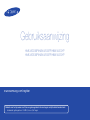 1
1
-
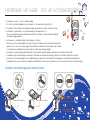 2
2
-
 3
3
-
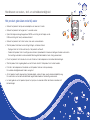 4
4
-
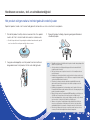 5
5
-
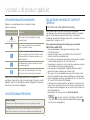 6
6
-
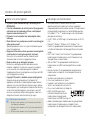 7
7
-
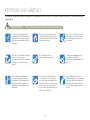 8
8
-
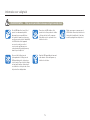 9
9
-
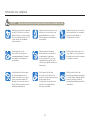 10
10
-
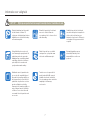 11
11
-
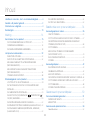 12
12
-
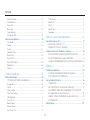 13
13
-
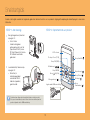 14
14
-
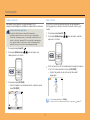 15
15
-
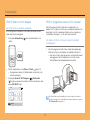 16
16
-
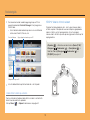 17
17
-
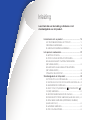 18
18
-
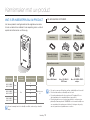 19
19
-
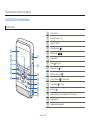 20
20
-
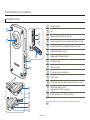 21
21
-
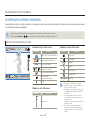 22
22
-
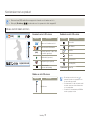 23
23
-
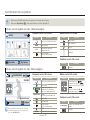 24
24
-
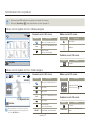 25
25
-
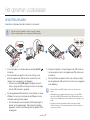 26
26
-
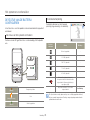 27
27
-
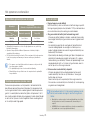 28
28
-
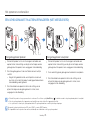 29
29
-
 30
30
-
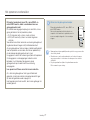 31
31
-
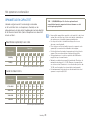 32
32
-
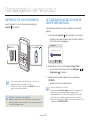 33
33
-
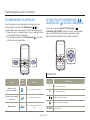 34
34
-
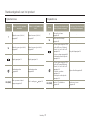 35
35
-
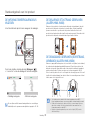 36
36
-
 37
37
-
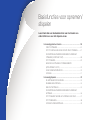 38
38
-
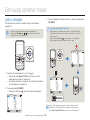 39
39
-
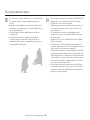 40
40
-
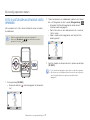 41
41
-
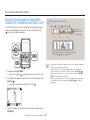 42
42
-
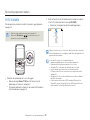 43
43
-
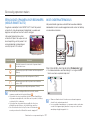 44
44
-
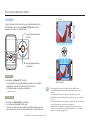 45
45
-
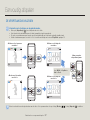 46
46
-
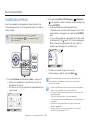 47
47
-
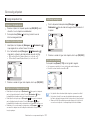 48
48
-
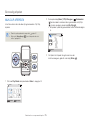 49
49
-
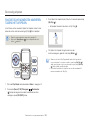 50
50
-
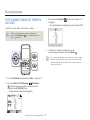 51
51
-
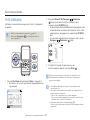 52
52
-
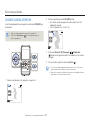 53
53
-
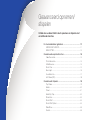 54
54
-
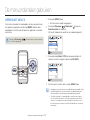 55
55
-
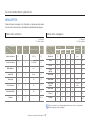 56
56
-
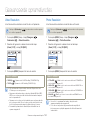 57
57
-
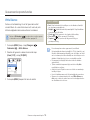 58
58
-
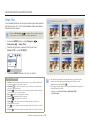 59
59
-
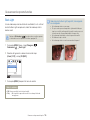 60
60
-
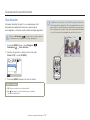 61
61
-
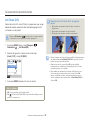 62
62
-
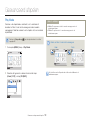 63
63
-
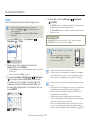 64
64
-
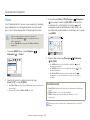 65
65
-
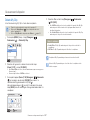 66
66
-
 67
67
-
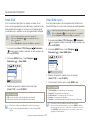 68
68
-
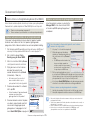 69
69
-
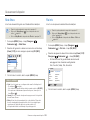 70
70
-
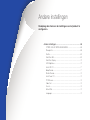 71
71
-
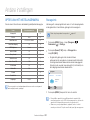 72
72
-
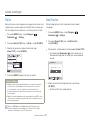 73
73
-
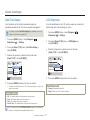 74
74
-
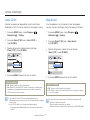 75
75
-
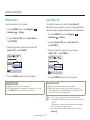 76
76
-
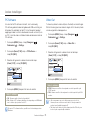 77
77
-
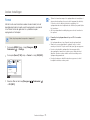 78
78
-
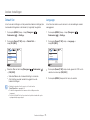 79
79
-
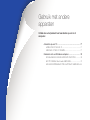 80
80
-
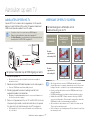 81
81
-
 82
82
-
 83
83
-
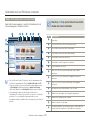 84
84
-
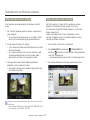 85
85
-
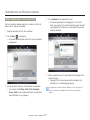 86
86
-
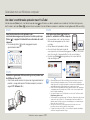 87
87
-
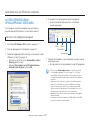 88
88
-
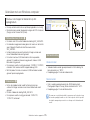 89
89
-
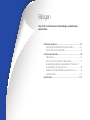 90
90
-
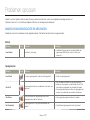 91
91
-
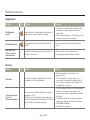 92
92
-
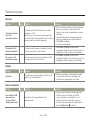 93
93
-
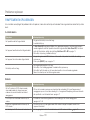 94
94
-
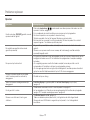 95
95
-
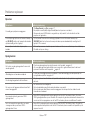 96
96
-
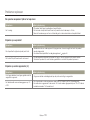 97
97
-
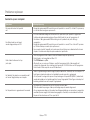 98
98
-
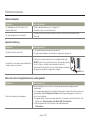 99
99
-
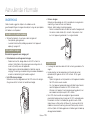 100
100
-
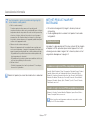 101
101
-
 102
102
-
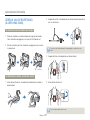 103
103
-
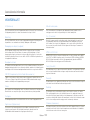 104
104
-
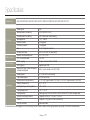 105
105
-
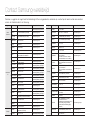 106
106
-
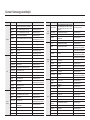 107
107
-
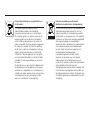 108
108
-
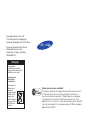 109
109
Gerelateerde papieren
-
Samsung HMX-W200BP Handleiding
-
Samsung HMX-S10BP Handleiding
-
Samsung hmx h104 Handleiding
-
Samsung HMX-H320SP Handleiding
-
Samsung HMX-Q20BN Handleiding
-
Samsung HMX-Q10TN Handleiding
-
Samsung HMX-H200LP Handleiding
-
Samsung HMX-H405BP Handleiding
-
Samsung HMX-QF30WP Handleiding
-
Samsung HMX-T10OP Handleiding